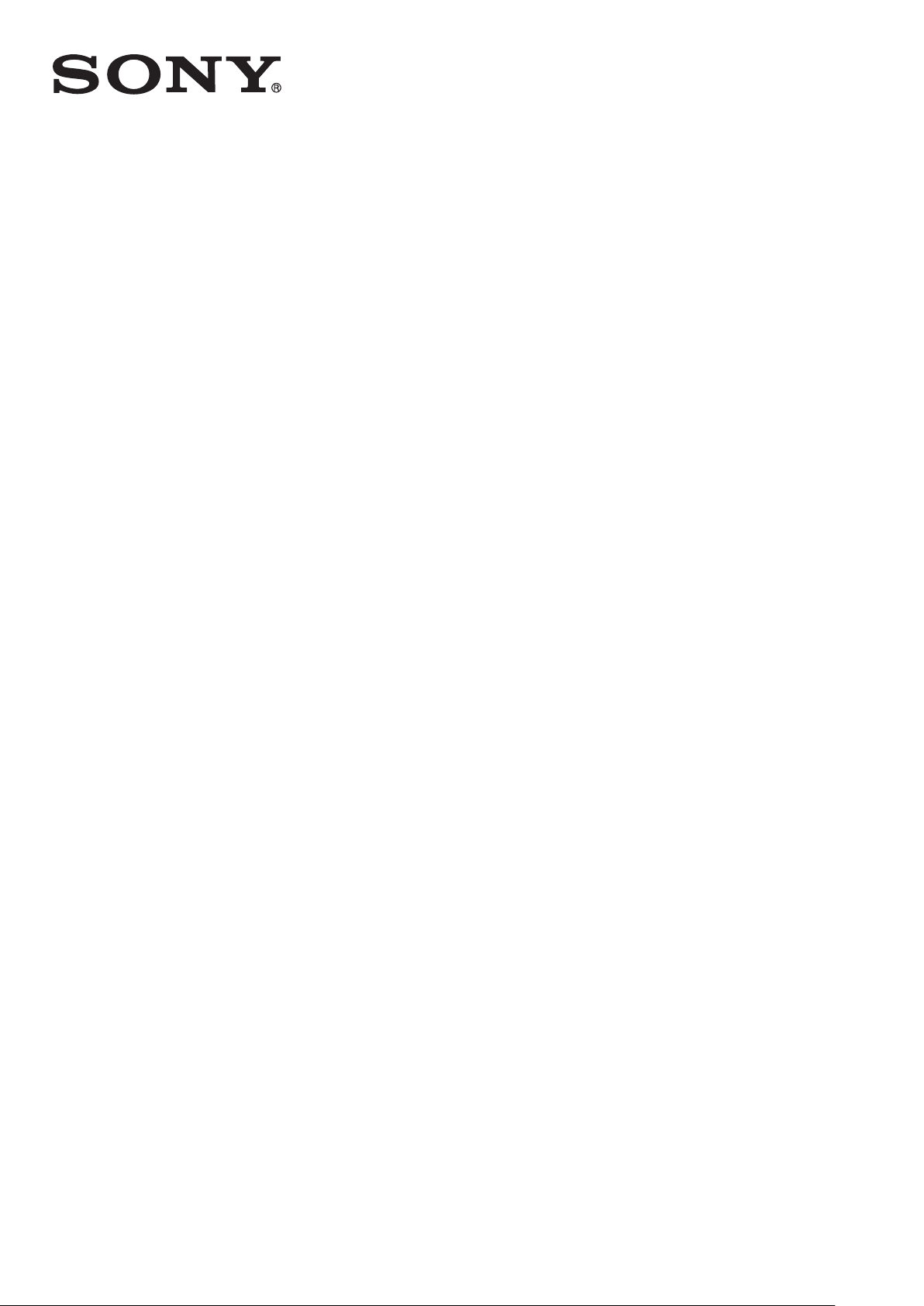
Руководство по эксплуатации
™
Xperia
D2004/D2005
E1
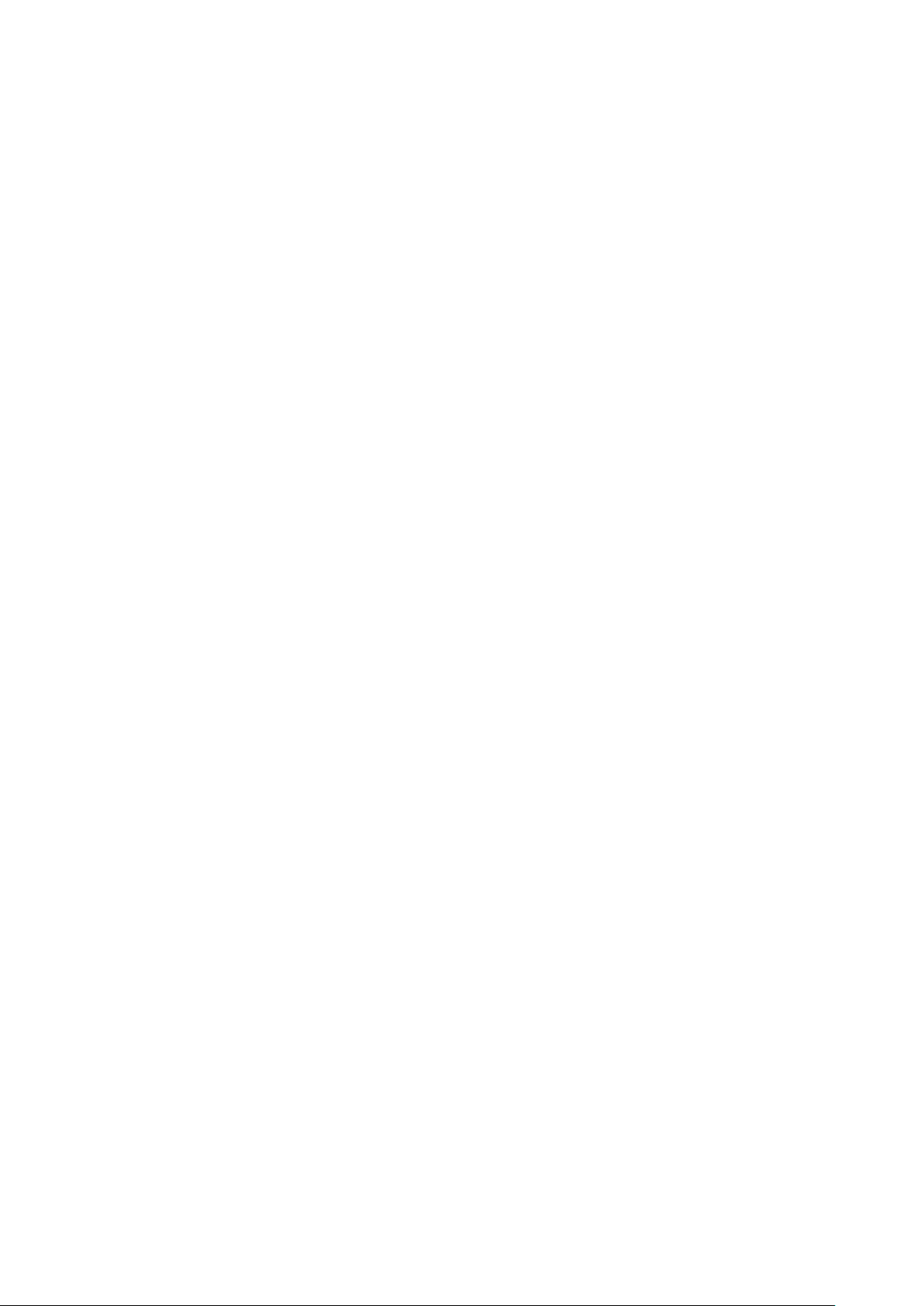
Содержание
Начало работы..............................................................................6
Обзор.........................................................................................................................6
Сборка.......................................................................................................................7
Защита экрана..........................................................................................................8
Первое использование устройства.........................................................................8
Зачем нужна учетная запись Google™?.................................................................9
Зарядка устройства..................................................................................................9
Основы........................................................................................ 11
Использование сенсорного экрана.......................................................................11
Блокировка и разблокировка экрана....................................................................13
Начальный экран....................................................................................................14
Экран приложений..................................................................................................15
Навигация между приложениями..........................................................................16
Виджеты..................................................................................................................16
Ярлыки и папки.......................................................................................................17
Фоновый рисунок и темы.......................................................................................18
Создание снимка экрана........................................................................................19
Состояние и уведомления.....................................................................................19
Значки в строке состояния.................................................................................... 20
Обзор приложений.................................................................................................21
Загрузка приложений................................................................. 23
Загрузка приложений из Google Play™................................................................23
Загрузка приложений из других источников.........................................................23
Интернет и сети..........................................................................24
Просмотр веб-страниц...........................................................................................24
Параметры Интернета и MMS ............................................................................. 24
Wi-Fi®......................................................................................................................25
Совместное использование мобильного Интернета...........................................27
Управление трафиком данных..............................................................................28
Выбор мобильных сетей........................................................................................29
Виртуальные частные сети (VPN)........................................................................ 29
Синхронизация данных на устройстве..................................... 30
Синхронизация с учетными записями веб-служб................................................30
Синхронизация с Microsoft® Exchange ActiveSync®............................................30
Основные параметры.................................................................32
Доступ к параметрам.............................................................................................32
Звук, сигнал вызова и громкость...........................................................................32
Защита SIM-карты .................................................................................................33
Параметры экрана.................................................................................................33
2
Это Интернет-версия документа. © Печать разрешена только для частного использования.

Блокировка экрана.................................................................................................34
Параметры языка...................................................................................................35
Дата и время...........................................................................................................35
Улучшение параметров звука...............................................................................36
Ввод текста................................................................................. 37
Экранная клавиатура.............................................................................................37
Ввод текста с помощью голоса.............................................................................38
Редактирование текста..........................................................................................38
Персонализация клавиатуры Xperia.....................................................................39
Вызовы........................................................................................ 40
Выполнение вызовов.............................................................................................40
Ответ на входящий вызов.....................................................................................41
Текущие вызовы.....................................................................................................42
Использование журнала вызовов.........................................................................42
Переадресация вызовов........................................................................................43
Ограничение вызовов............................................................................................43
Несколько вызовов.................................................................................................44
Конференции..........................................................................................................44
Голосовая почта.....................................................................................................44
Экстренные вызовы...............................................................................................45
Контакты .....................................................................................46
Перенос контактов................................................................................................. 46
Поиск и просмотр контактов..................................................................................47
Добавление и редактирование контактов............................................................48
Добавление медицинской информации и экстренных контактов...................... 49
Избранные контакты и группы.............................................................................. 50
Отправка информации о контакте........................................................................51
Как избежать дублирующихся записей в приложении "Контакты".....................51
Создание резервной копии контактов..................................................................52
Передача сообщений и чат....................................................... 53
Чтение и отправка сообщений..............................................................................53
Упорядочение сообщений.....................................................................................54
Вызов из сообщения..............................................................................................55
Параметры передачи сообщений.........................................................................55
Текстовый чат и видеочат.....................................................................................55
Электронная почта.....................................................................57
Настройка электронной почты..............................................................................57
Отправка и получение электронной почты..........................................................57
Панель просмотра электронной почты................................................................ 59
Упорядочение электронных писем.......................................................................59
Параметры учетной записи электронной почты..................................................60
Gmail™....................................................................................................................60
3
Это Интернет-версия документа. © Печать разрешена только для частного использования.
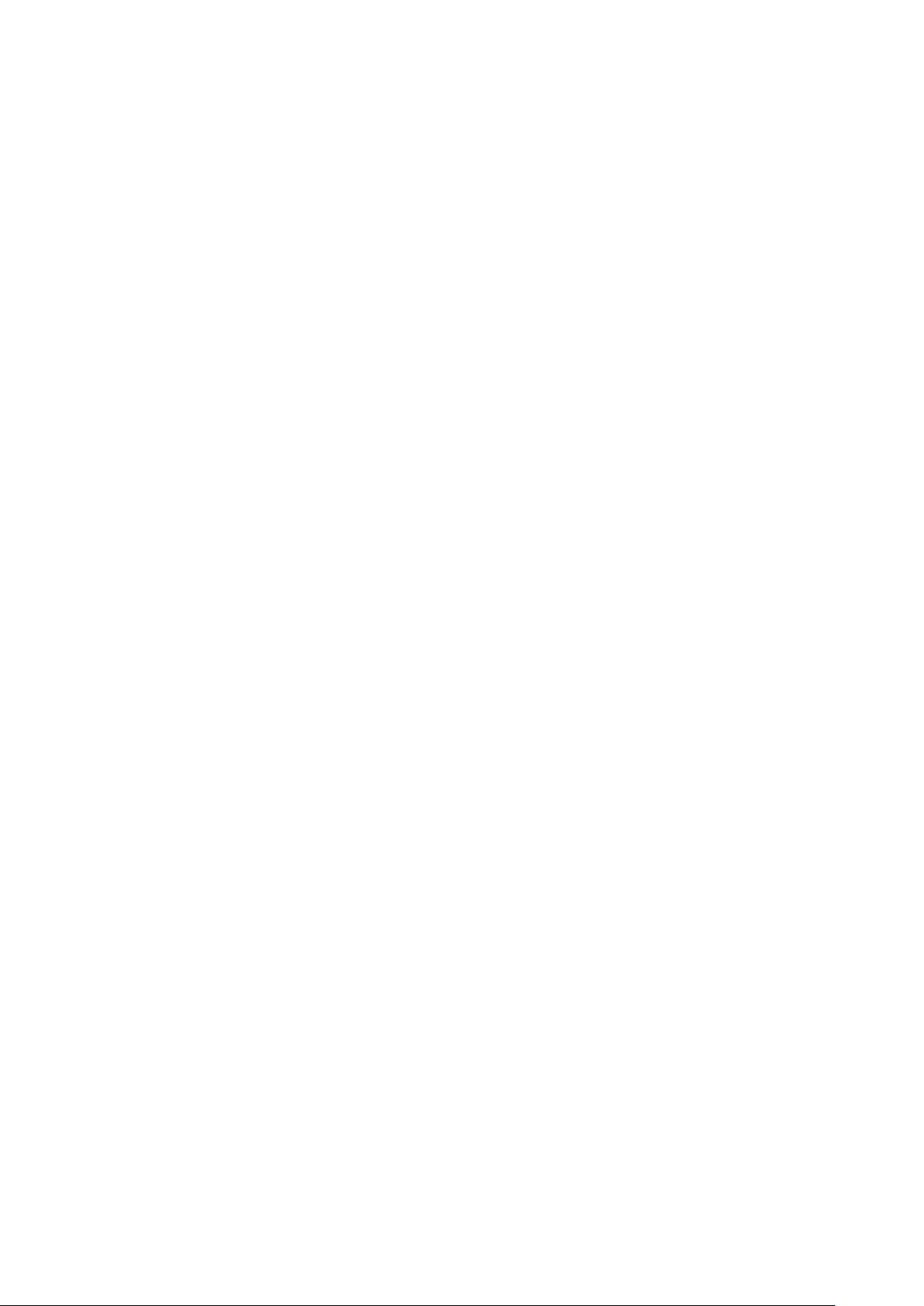
Музыка ........................................................................................62
Передача музыки на устройство ..........................................................................62
Прослушивание музыки.........................................................................................62
Меню начального экрана WALKMAN....................................................................63
Списки воспроизведения.......................................................................................65
Обмен музыкой.......................................................................................................65
Улучшение параметров звука...............................................................................66
Визуализатор .........................................................................................................66
Распознавание музыки при помощи TrackID™....................................................67
Веб-служба Music Unlimited...................................................................................68
FM-радио.....................................................................................69
Прослушивание радио...........................................................................................69
Избранные радиоканалы.......................................................................................70
Параметры звука....................................................................................................70
Камера.........................................................................................71
Фото- и видеосъемка............................................................................................. 71
Использование Smile Shutter™ для съемки улыбающихся лиц.........................72
Добавление географического положения к фотографиям.................................72
Общие настройки камеры......................................................................................72
Параметры фотокамеры....................................................................................... 74
Параметры видеокамеры......................................................................................77
Фотографии и видео в Альбоме................................................79
Просмотр фотографий и видеозаписей...............................................................79
Обмен и управление фотографиями и видеозаписями......................................80
Редактирование фотографий при помощи приложения "Фоторедактор"..........81
Меню начального экрана приложения «Альбом»................................................81
Просмотр фотографий на карте............................................................................82
Видео...........................................................................................85
Просмотр видео в приложении "Фильмы"............................................................85
Передача видеоматериалов на ваше устройство ..............................................86
Управление видео..................................................................................................86
Связь с устройствами.................................................................87
Беспроводная технология Bluetooth® ................................................................. 87
Приложение для компьютера................................................................................89
Управление файлами с помощью компьютера...................................................89
Использование мини-гарнитуры ..........................................................................90
Управление аксессуарами и параметрами с помощью Smart Connect.............91
Путешествия и карты................................................................. 93
Использование служб местоположения...............................................................93
Карты Google™ и навигация.................................................................................94
Режим безопасности в самолете..........................................................................95
4
Это Интернет-версия документа. © Печать разрешена только для частного использования.
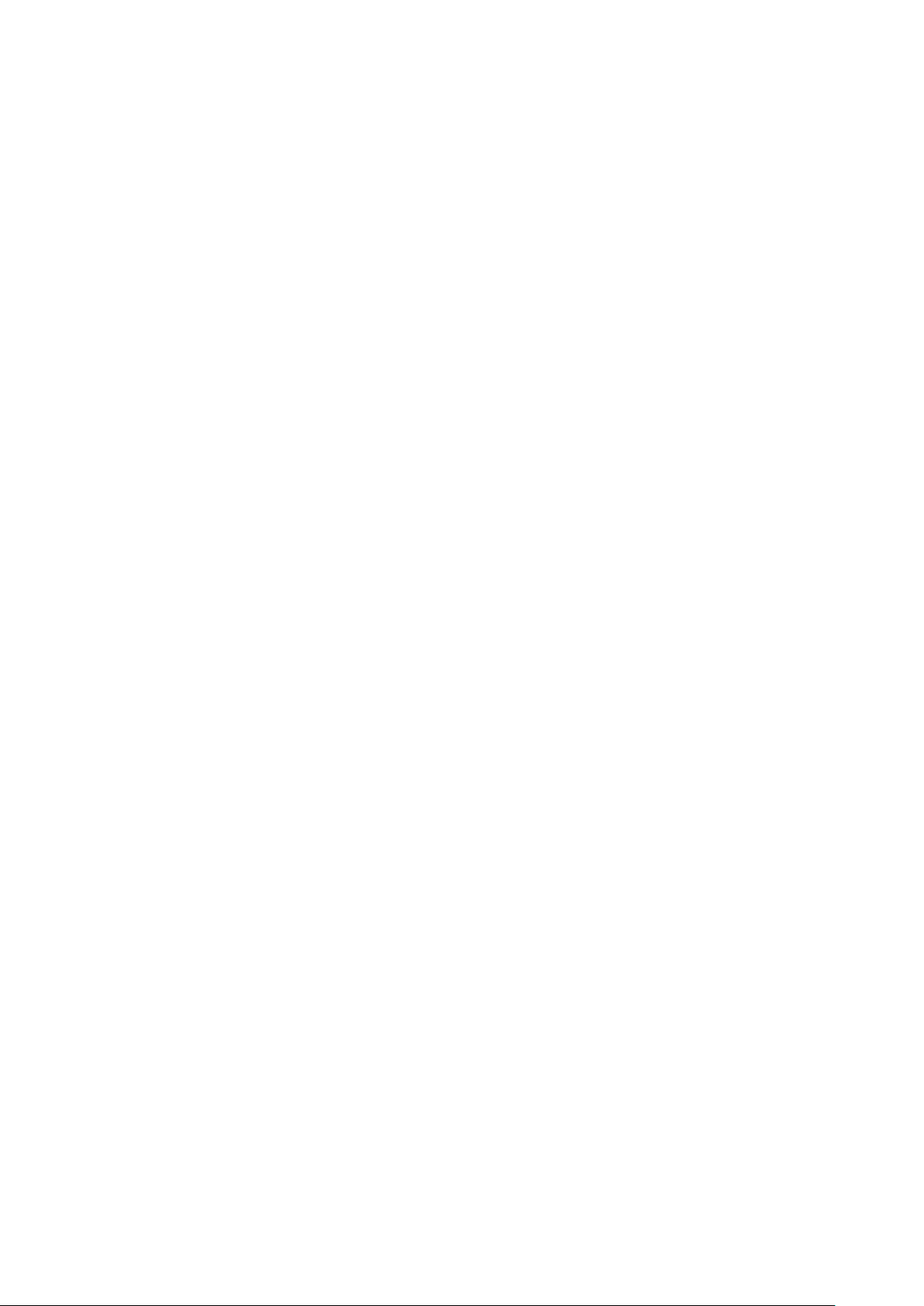
Календарь и будильник..............................................................96
Календарь...............................................................................................................96
Будильник и часы...................................................................................................97
Поддержка и техобслуживание...............................................100
Поддержка на вашем устройстве........................................................................100
Обновление устройства.......................................................................................100
Номер IMEI............................................................................................................101
Управление аккумулятором и электропитанием...............................................102
Память и накопитель........................................................................................... 103
Резервное копирование и восстановление содержимого.................................104
Перезапуск и сброс вашего устройства.............................................................106
Утилизация устройства........................................................................................107
Важная информация................................................................108
Листок «Важная информация»............................................................................108
Ограничения услуг и функций.............................................................................108
Официальная информация.................................................................................108
5
Это Интернет-версия документа. © Печать разрешена только для частного использования.
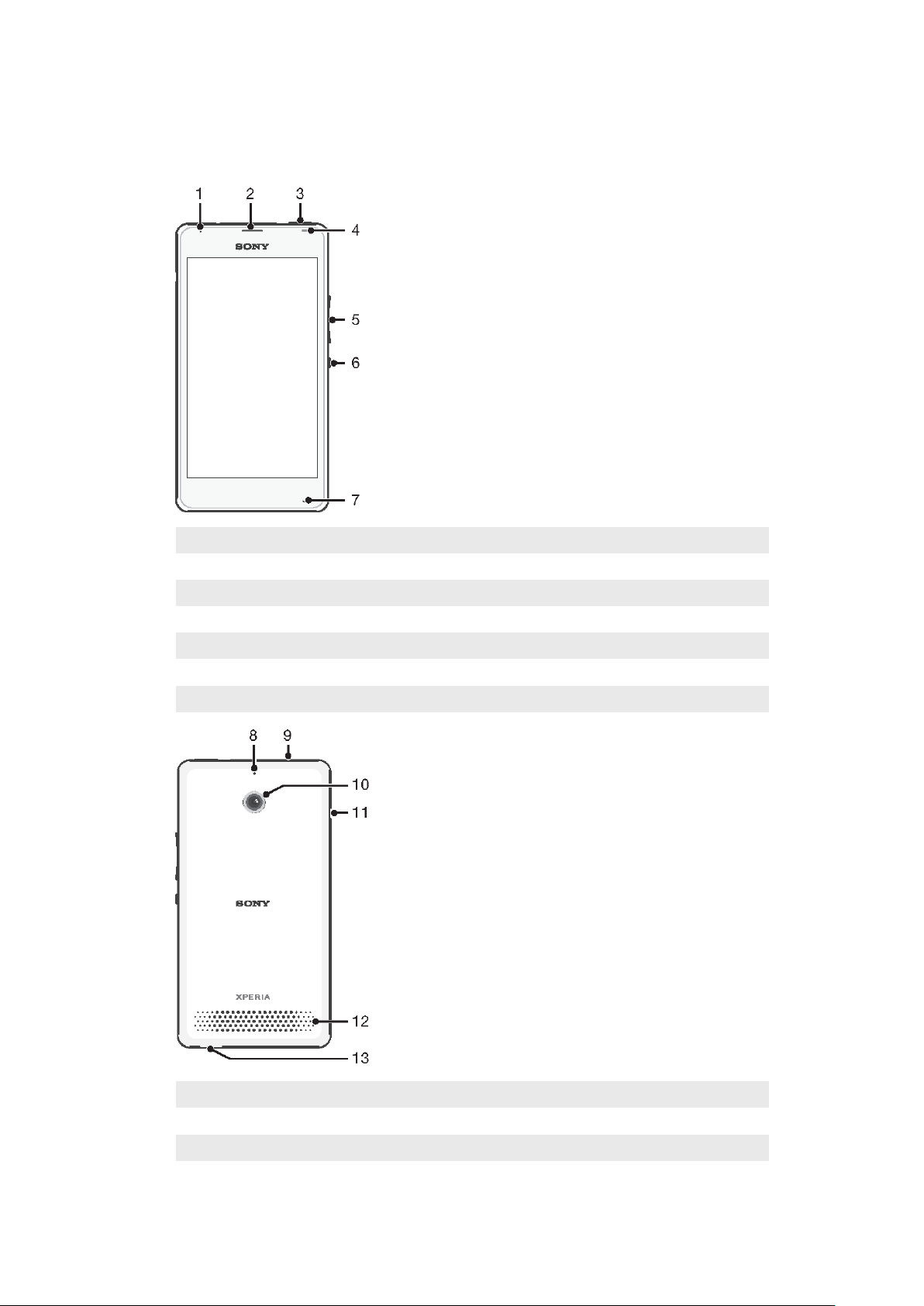
Начало работы
Обзор
1 Индикатор зарядки/индикатор уведомлений
2 Динамик телефона
3 Клавиша WALKMAN
4 Датчик приближения/датчик освещенности
5 Клавиша регулировки громкости/масштабирования
6 Клавиша питания
7 Основной микрофон
8 Дополнительный микрофон
9 Разъем мини-гарнитуры
10 Объектив камеры
11 Крышка порта зарядного устройства/USB
Это Интернет-версия документа. © Печать разрешена только для частного использования.
6
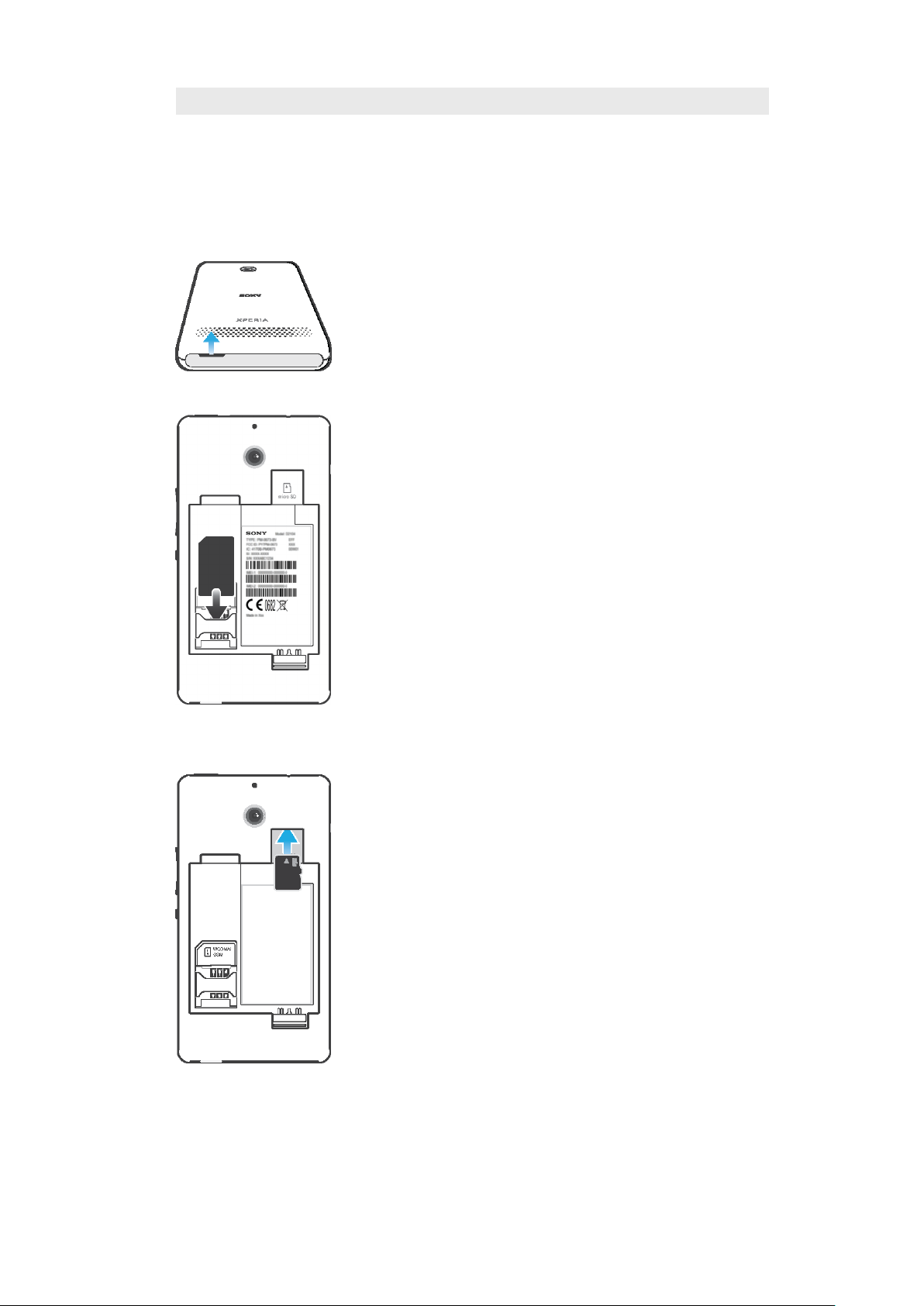
12 Динамик
13 Отверстие для шнурка
Сборка
Экран устройства защищен пластиковой пленкой. Необходимо снять эту пленку перед
использованием сенсорного экрана. Иначе сенсорный экран может работать неправильно.
•
Большими пальцами сдвиньте крышку в направлении верхней части устройства.
•
Вставьте микро-SIM-карту в держатель позолоченными контактами вниз.
Установка карты памяти
1
Снимите заднюю крышку и извлеките аккумулятор.
2
Вставьте карту памяти в гнездо для карты памяти позолоченными контактами вниз.
7
Это Интернет-версия документа. © Печать разрешена только для частного использования.
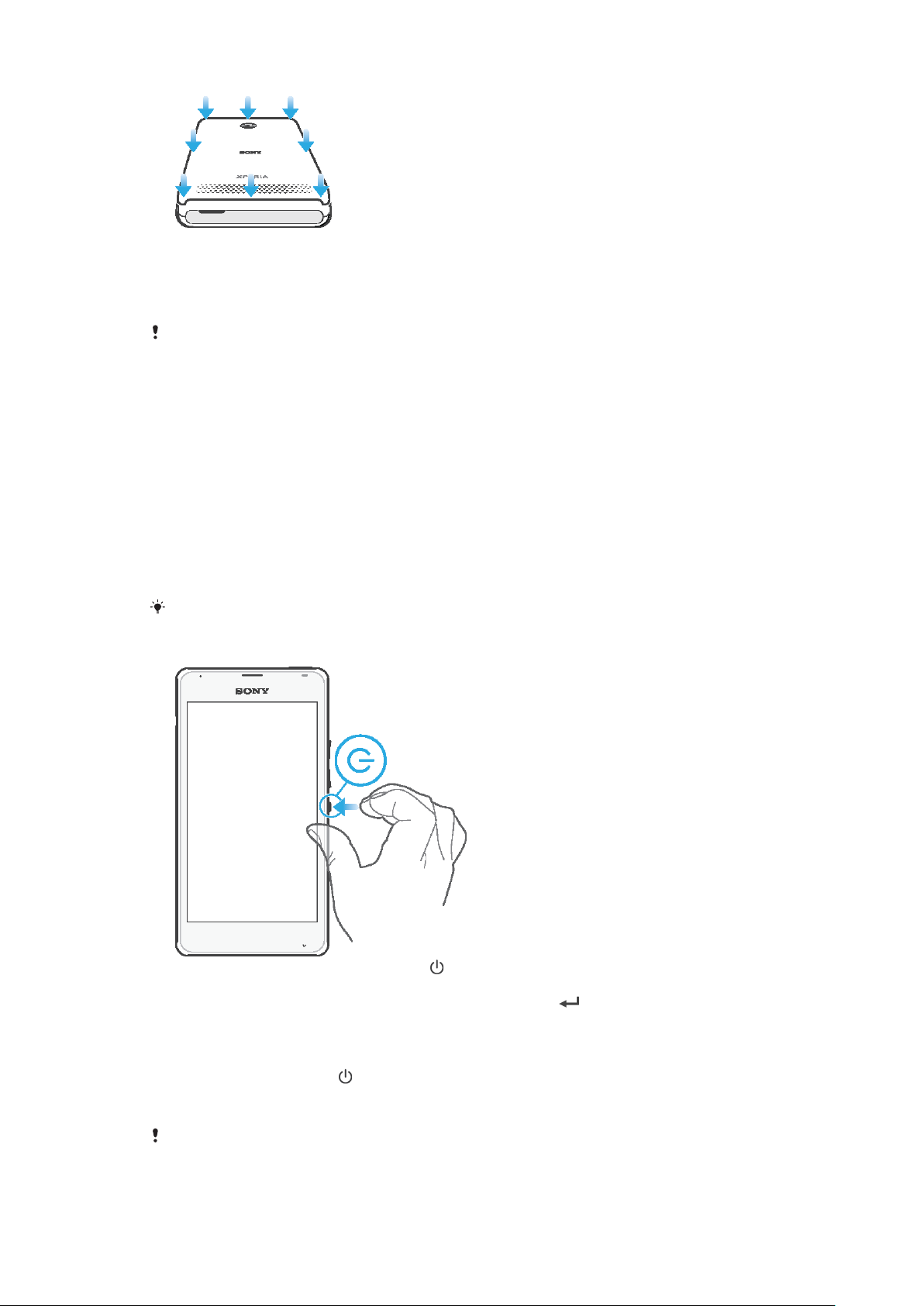
•
Сдвиньте верхнюю крышку вниз. Как только панель займет свое место, вы услышите
характерный звук.
Защита экрана
Перед использованием устройства снимите прозрачную защитную пленку, потянув за
выступающий язычок.
Рекомендуется защищать устройство чехлом или защитной пленкой Sony, предназначенной для
вашем модели Xperia™. Использование защитных аксессуаров сторонних производителей может
негативно повлиять на работу устройства, вызвав закрытие сенсоров, оптики, динамиков или
микрофонов, а также привести к утрате гарантии на устройство.
Первое использование устройства
При первом включении устройства откроется руководство по настройке, которое помогает
настроить основные параметры, войти в некоторые учетные записи и персонализировать
устройство. Например, если у вас есть учетная запись Sony Entertainment Network, вы можете
войти в нее и сразу выполнить настройку. Вы также сможете загрузить параметры Интернета и Wi-
Fi®.
Чтобы открыть руководство по настройке позже
, используйте меню параметров.
Включение телефона
1
Нажмите и удерживайте клавишу питания , пока индикатор уведомлений не мигнет один
раз.
2
При появлении запроса введите PIN-код SIM-карты и коснитесь
3
Дождитесь окончания запуска телефона.
.
Отключение устройства
1
Нажмите клавишу питания
2
В меню функций коснитесь Отключить питание.
3
Коснитесь ОК.
и удерживайте ее, пока не откроется меню функций.
Выключение устройства может занять некоторое время
8
Это Интернет-версия документа. © Печать разрешена только для частного использования.
.
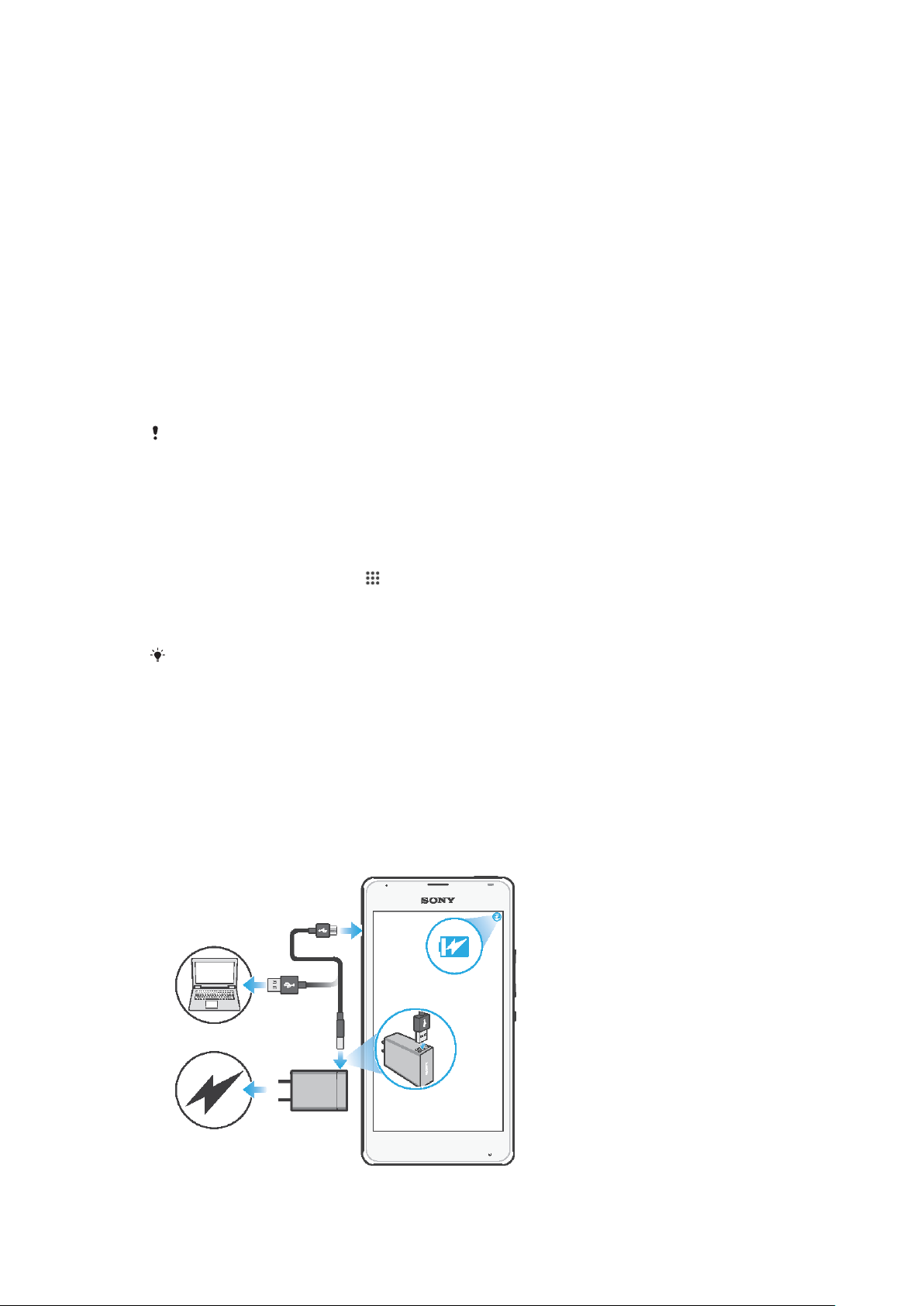
Зачем нужна учетная запись Google™?
Устройство Xperia™ от Sony работает на платформе Android™, разработанной компанией
Google™. На момент покупки устройства на нем установлены различные приложения и службы
Google™, например Gmail™, Карты Google™, YouTube™ и Play Store™ для доступа к интернет-
магазину Google Play™, в котором можно загружать приложения Android™. Чтобы получить
максимальную пользу от этих служб, вы должны иметь учетную запись Google™. Например,
наличие учетной записи Google™ обязательно, если вы собираетесь:
•
загружать и устанавливать приложения из Google Play™;
•
синхронизировать электронную почту, контакты и календарь в приложении Gmail™;
•
общаться с друзьями с помощью приложения Hangouts™;
•
синхронизировать журнал обозревателя и закладки с помощью веб-браузера Google Chrome™;
•
после программного сброса настроек с помощью Xperia™ Companion идентифицироваться в
качестве авторизованного пользователя;
•
удаленно определять местоположение потерянного или украденного устройства, блокировать его
или удалять с него данные с помощью сервисов My Xperia™ или «Диспетчер устройств Android™».
Для получения дополнительных сведений об Android™ и Google™ перейдите на веб-сайт
http://support.google.com.
Крайне важно помнить имя пользователя и пароль к своей учетной записи Google™. В
некоторых случаях учетная запись Google™ может потребоваться вам для
подтверждения вашей личности в целях безопасности. Если вы не сможете предоставить
свое имя пользователя и пароль Google™ в такой ситуации, ваше устройство будет
заблокировано. Если у вас несколько учетных записей Google™, необходимо указать
сведения учетной записи, используемой в устройстве.
Настройка аккаунта Google™ в устройстве
1
На Начальный экран коснитесь
2
Найдите и коснитесь Настройки > Добавить учетную запись > Google.
3
Следуйте указаниям мастера регистрации, чтобы создать учетную запись Google™, или
.
выполните вход, если у вас уже есть учетная запись.
Кроме того
записи Google™ возможны из мастера настройки при первом включении устройства. Или
же вы можете подключиться к сети Интернет и создать учетную запись на
www.google.com/accounts
, вход в уже существующую учетную запись или создание новой учетной
.
Зарядка устройства
Аккумулятор устройства при его покупке частично заряжен. Во время зарядки можно пользоваться
устройством. Подробнее об аккумуляторе и способах улучшить его эффективность см. в разделе
Управление аккумулятором и электропитанием
Зарядка устройства
на стр. 102 .
9
Это Интернет-версия документа. © Печать разрешена только для частного использования.
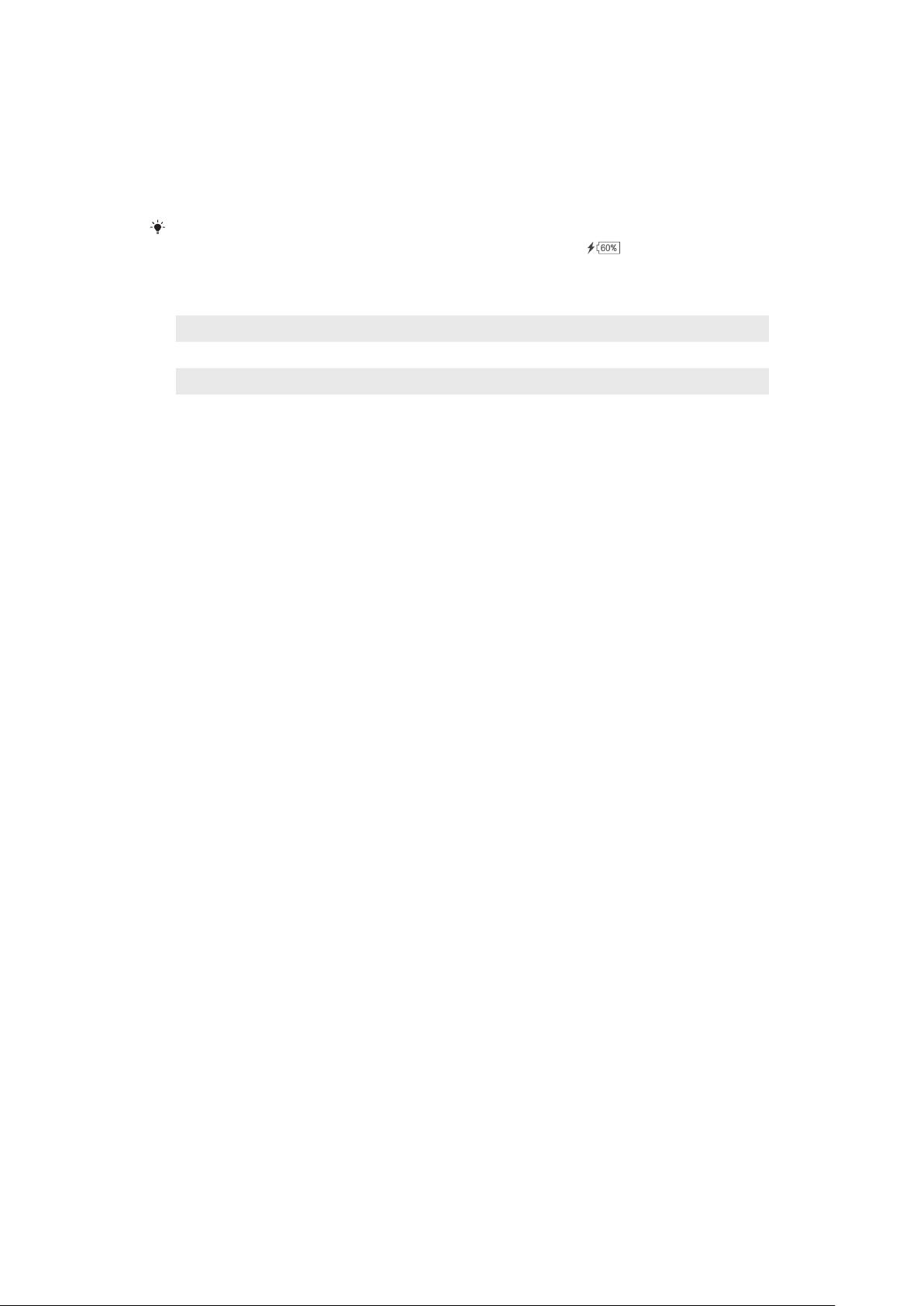
1
Подключите зарядное устройство к розетке.
2
Подсоедините один конец кабеля USB к зарядному устройству (или к порту USB на
компьютере).
3
Подсоедините другой конец кабеля к порту Micro USB на устройстве (со значком USB).
Индикатор уведомлений загорится, когда начнется зарядка.
4
Когда устройство полностью зарядится, отсоедините кабель, потянув за него.
Постарайтесь не погнуть разъем.
Если аккумулятор полностью разряжен, может пройти несколько минут, прежде чем
загорится индикатор уведомлений и появится значок зарядки .
Светодиодный индикатор состояния аккумулятора
Зеленый Уровень заряда аккумулятора выше 90 %
Красный (мигающий) Аккумулятор заряжается, уровень заряда менее 15 %
Оранжевый Аккумулятор заряжается, уровень заряда менее 90 %
10
Это Интернет-версия документа. © Печать разрешена только для частного использования.
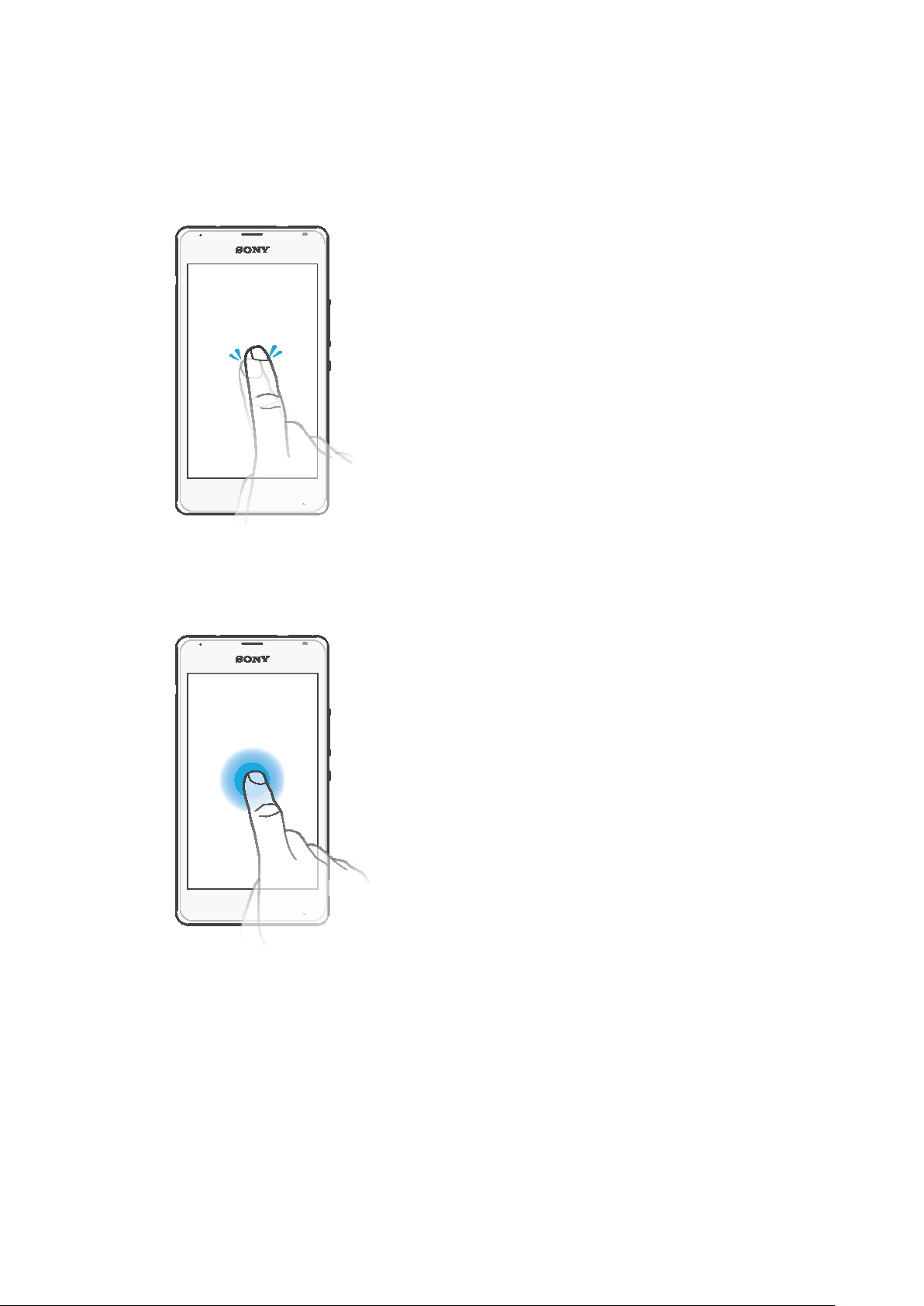
Основы
Использование сенсорного экрана
Касание
•
Открытие или выбор элемента.
•
Установка или снятие флажка, выбор или отмена выбора функции.
•
Ввод текста с помощью экранной клавиатуры.
Касание и удерживание
•
Перемещение объекта.
•
Открытие меню объекта.
•
Включение режима выделения, например для выбора нескольких элементов из списка.
11
Это Интернет-версия документа. © Печать разрешена только для частного использования.
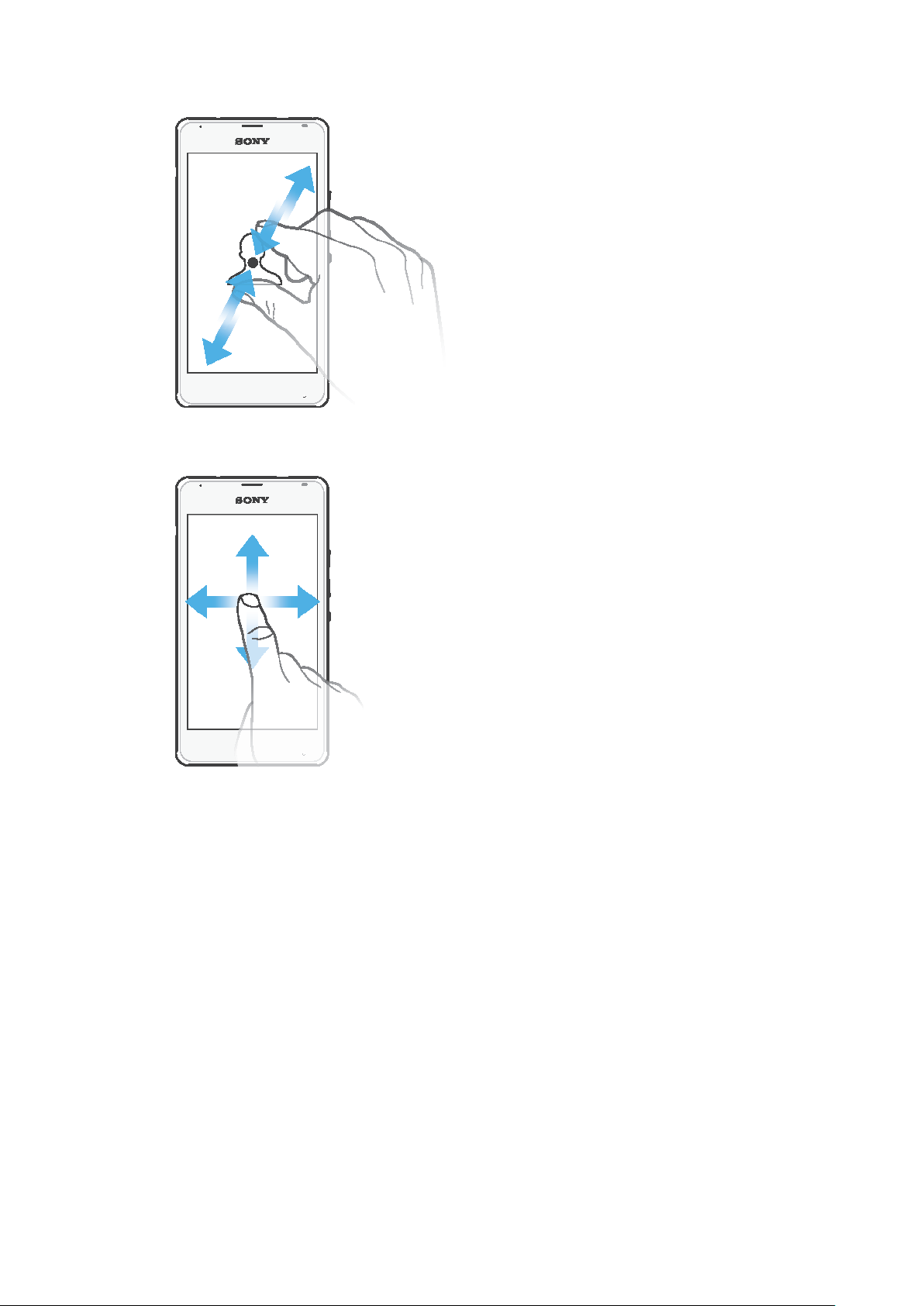
Сжатие и разведение пальцев
•
Изменение масштаба веб-страницы, фотографии или карты.
Проведение пальцем
•
Прокрутка списка вверх или вниз.
•
Прокрутка влево или вправо, например для перехода между панелями начального экрана.
12
Это Интернет-версия документа. © Печать разрешена только для частного использования.

Пролистывание
•
Быстро прокрутите, например, список или веб-страницу. Остановить прокрутку можно
прикосновением к экрану.
Блокировка и разблокировка экрана
По истечении заданного периода ожидания экран включенного, но не используемого устройства
гаснет для экономии заряда аккумулятора и автоматически блокируется. Эта блокировка
защищает от случайных нажатий на сенсорный экран, когда устройство не используется. Когда вы
покупаете устройство, базовая блокировка экрана уже установлена. Это значит, что для
разблокировки экрана нужно провести пальцем от центра экрана в любом направлении. Позже вы
можете изменить параметры безопасности и добавить другие виды блокировки. См.
экрана
на странице 34 .
Блокировка
Включение экрана
•
Нажмите и сразу отпустите клавишу питания
Снятие блокировки экрана
•
Поместите палец на среднюю часть экрана и проведите им в любом направлении.
Блокировка экрана
•
На активном экране нажмите и сразу отпустите клавишу питания
Это Интернет-версия документа. © Печать разрешена только для частного использования.
.
.
13
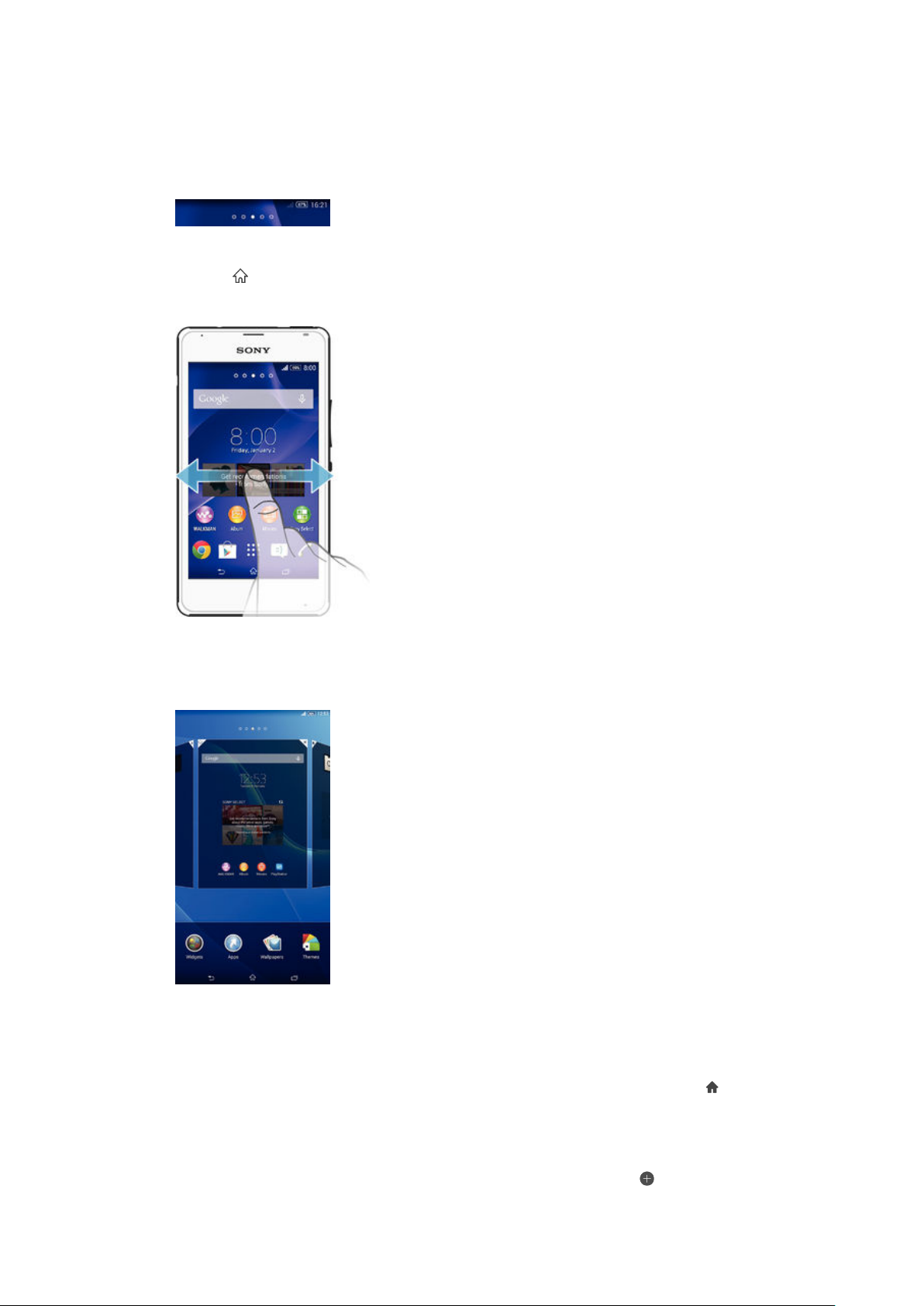
Начальный экран
Начальный экран – отправная точка при работе с устройством. Он выполняет те же функции, что и
рабочий стол на экране компьютера. На начальном экране можно разместить до семи панелей,
что превышает ширину стандартного экрана. Количество панелей начального экрана
представлено серией точек вверху. Подсвеченная точка соответствует текущей открытой панели.
Переход к главному экрану
•
Нажмите .
Навигация по начальному экрану
Панели начального экрана
Можно добавлять новые панели на начальный экран (не более семи панелей) и удалять их.
Можно также настроить одну из панелей начального экрана в качестве основной.
Настройка панели в качестве основной панели начального экрана
1
Коснитесь пустой области и удерживайте ее на Начальный экран, пока устройство не
завибрирует.
2
Пролистайте экран влево или вправо, чтобы перейти к панели, которую нужно задать в
качестве основной панели начального экрана, а затем в верхнем углу панели коснитесь
.
Добавление панели на начальный экран
1
Коснитесь пустой области и удерживайте ее на Начальный экран, пока устройство не
завибрирует.
2
Пролистайте влево или вправо, чтобы просмотреть панели. Затем коснитесь
14
Это Интернет-версия документа. © Печать разрешена только для частного использования.
.

Удаление панели с начального экрана
1
Коснитесь пустой зоны и удерживайте ее на Начальный экран, пока устройство не
завибрирует.
2
Пролистните влево или вправо, чтобы найти панель, которую необходимо удалить, затем
коснитесь .
Экран приложений
На экране приложений, на который можно перейти с начального экрана, отображены все
приложения – как поставляемые вместе с устройством, так и загруженные позднее.
Просмотр всех приложений на экране приложений
1
На начальном экране коснитесь
2
Пролистайте экран приложений влево или вправо.
Открытие приложения с экрана приложений
•
Пролистайте экран влево или вправо, чтобы найти приложение, а затем коснитесь его.
Открытие меню экрана приложений
•
Откройте экран приложений и перетащите левый край экрана вправо.
Перемещение приложения на экране приложений
1
Чтобы открыть меню экрана приложений, перетащите левый край экрана приложений
вправо.
2
Убедитесь, что выбран параметр Свой порядок в меню ПОКАЗАТЬ
ПРИЛОЖЕНИЯ.
3
Коснитесь приложения и удерживайте его, пока оно не увеличится и устройство не начнет
вибрировать, а затем перетащите приложение на новое место.
Добавление ярлыка приложения на начальный экран
1
На экране приложений коснитесь значка приложения и удерживайте его, пока экран не
начнет вибрировать, а затем перетащите значок вверх. Откроется начальный экран.
2
Перетащите значок в нужное место на начальном экране и отпустите палец.
Упорядочение приложений на экране приложений
1
Чтобы открыть меню экрана приложений, перетащите левый край экрана приложений
вправо.
2
Выберите нужный параметр в разделе ПОКАЗАТЬ ПРИЛОЖЕНИЯ.
.
Поиск приложения с экрана приложений
1
Чтобы открыть меню экрана приложений, перетащите левый край экрана приложений
вправо.
2
Коснитесь Поиск в прилож..
3
Коснитесь названия приложения, которое требуется найти.
15
Это Интернет-версия документа. © Печать разрешена только для частного использования.
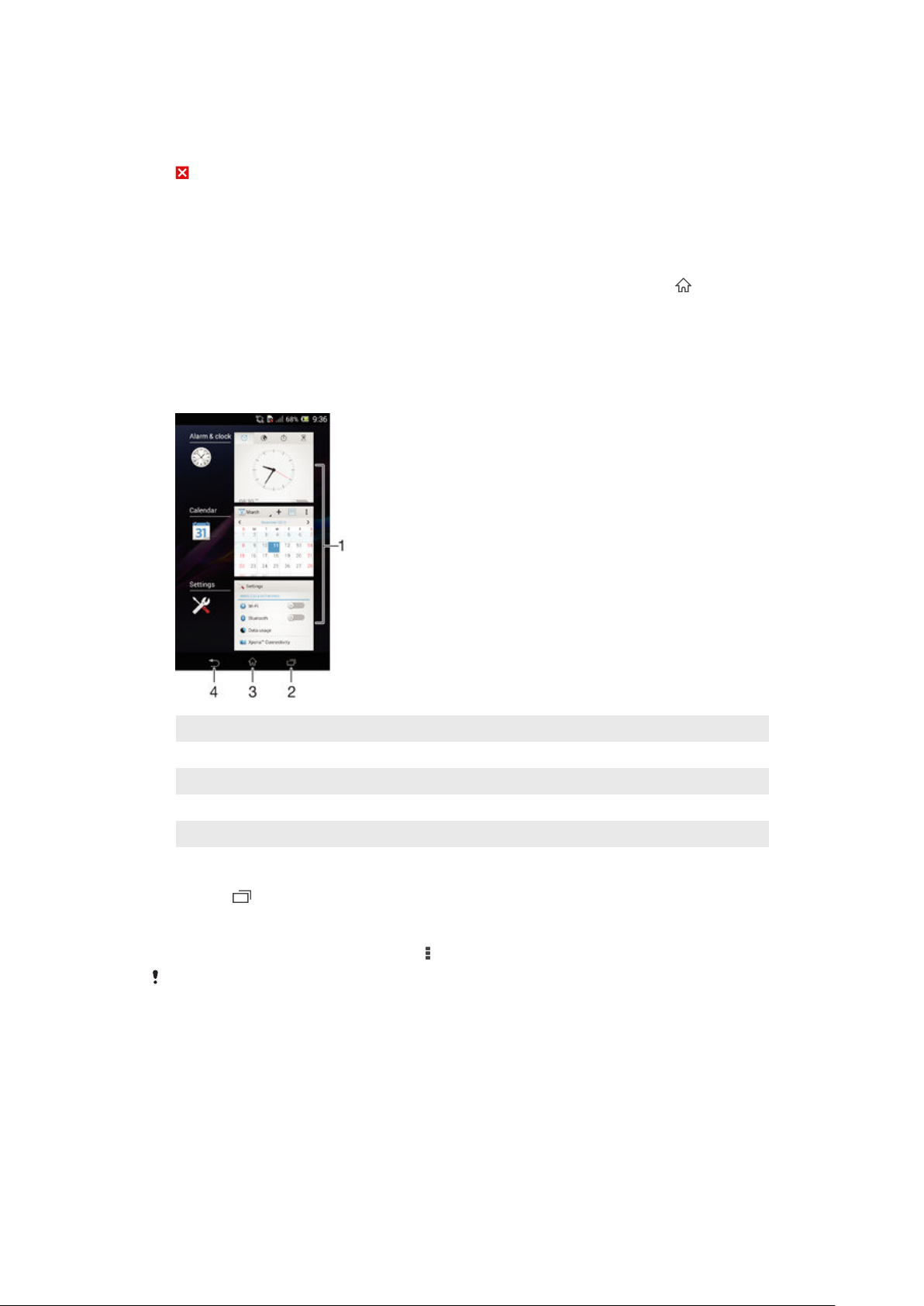
Удаление приложения с экрана приложений
1
Чтобы открыть меню экрана приложений, перетащите левый край экрана приложений
вправо.
2
Коснитесь Удалить. Все приложения с возможностью удаления будут помечены значком
.
3
Коснитесь приложения, которое требуется удалить, а затем коснитесь Удалить.
Навигация между приложениями
Для навигации между приложениями можно использовать джойстики, панель малых приложений и
окно недавно использованных приложений. Некоторые приложения после нажатия
закрываются при при выходе пользователя, другие же продолжают работать в фоновом режиме
или приостанавливают свою работу. Если приложение приостанавливается или работает в
фоновом режиме, при последующем открытии приложения работа возобновляется с того места,
на котором она была прервана.
1
Окно недавно использованных приложений – открытие недавно использованного приложения
2 Панель малых приложений – открытие малого приложения
3 Джойстик задания – открытие окна недавно использованных приложений и панели малых приложений
4 Джойстик для перехода на начальный экран – выход из приложения и возврат на начальный экран
5 Джойстик для перехода назад – возврат к предыдущему экрану в приложении или закрытие приложения
Открытие окна последних использовавшихся приложений
•
Нажмите
.
Открытие меню приложения
•
При использовании приложения нажмите
Меню доступно не во всех приложениях
.
.
Виджеты
Виджеты – это малые приложения, которые можно использовать прямо на начальном экране. Они
также выполняют функции ярлыков. Например, виджет "Погода" отображает основные сведения о
погоде непосредственно на начальном экране. Но при касании виджета открывается полная
версия приложения "Погода". Дополнительные виджеты можно загрузить из Google Play™.
16
Это Интернет-версия документа. © Печать разрешена только для частного использования.
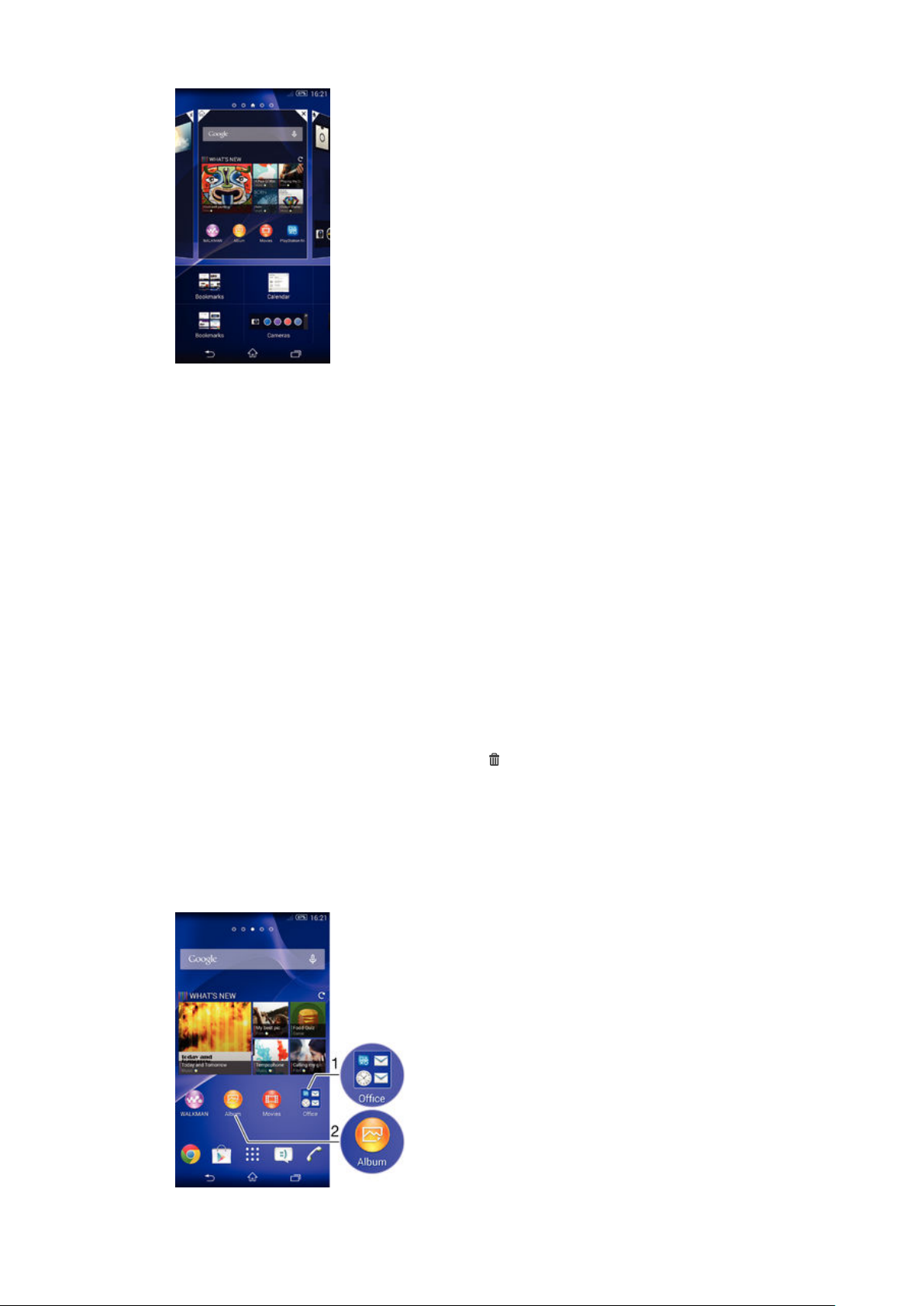
Добавление виджета на главный экран
1
Коснитесь пустой зоны и удерживайте ее на Начальный экран, пока устройство не
завибрирует, затем коснитесь Виджеты.
2
Найдите и коснитесь виджета, который следует добавить на экран.
Изменение размера виджета
1
Коснитесь виджета и удерживайте его, пока он не увеличится и устройство не начнет
вибрировать, а затем отпустите виджет. Если размер виджета можно изменить, например
виджет «Календарь», будет отображена подсвеченная рамка, а также точки изменения
размера.
2
Перетяните точки внутрь или наружу, чтобы уменьшить или увеличить размер виджета.
3
Коснитесь любой области Начальный экран, чтобы подтвердить изменение размера
виджета.
Перемещение виджета
•
Коснитесь виджета и удерживайте его, пока он не увеличится и устройство не начнет
вибрировать, а затем перетащите виджет на новое место.
Удаление виджета
•
Коснитесь виджета и удерживайте его, пока он не увеличится и устройство не начнет
вибрировать, а затем перетащите виджет на значок
.
Ярлыки и папки
Ярлыки и папки помогают управлять приложениями и поддерживать порядок на начальном
экране.
17
Это Интернет-версия документа. © Печать разрешена только для частного использования.
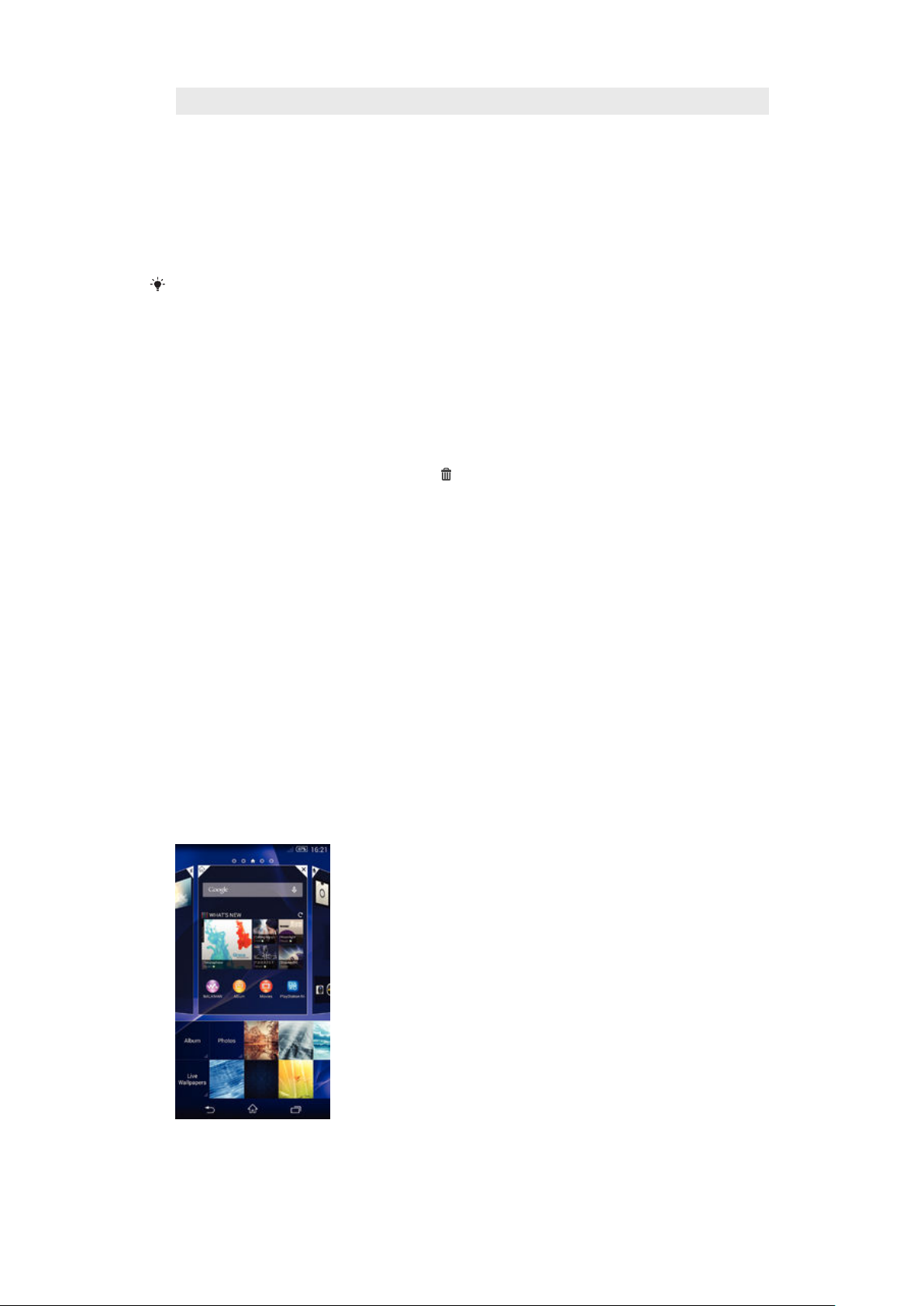
1 Доступ к папке, содержащей приложения
2 Доступ к приложению при помощи ярлыка
Добавление ярлыка на начальный экран
1
Коснитесь пустой области Начальный экран и удерживайте палец, пока устройство не
завибрирует и не появится меню настройки.
2
В меню настройки коснитесь Приложения.
3
Прокрутите список приложений до нужного приложения. Выбранное приложение будет
добавлено на Начальный экран.
В качестве альтернативы в шаге 3 можно коснуться Ярлыки и выбрать затем
приложение из списка. Если использовать этот способ, некоторые приложения
позволяют добавить для ярлыка особые функции.
Перемещение объекта на главный экран
•
Коснитесь и удерживайте объект, пока он не увеличится и устройство не начнет
вибрировать, а затем перетяните его на новое место.
Удаление объекта с главного экрана
•
Коснитесь объекта и удерживайте его, пока он не увеличится и устройство не начнет
вибрировать, а затем перетащите объект на
.
Создание папки на начальном экране
•
Коснитесь и удерживайте значок приложения или ярлык до тех пор, пока он не увеличится
и устройство не начнет вибрировать, а затем перетащите объект и оставьте его поверх
значка или ярлыка другого приложения.
Добавление элементов в папку на начальном экране
•
Коснитесь и удерживайте объект, пока он не увеличится и устройство не начнет
вибрировать, а затем перетяните его в нужную папку.
Переименование папки на начальном экране
1
Коснитесь папки, чтобы открыть ее.
2
Коснитесь области заголовка папки, чтобы открыть поле Имя папки.
3
Введите новое имя папки и коснитесь Готово.
Фоновый рисунок и темы
Можно настроить начальный экран в соответствии с собственным стилем, используя фоновые
рисунки и различные темы. Можно также изменить фоновый рисунок экрана блокировки.
18
Это Интернет-версия документа. © Печать разрешена только для частного использования.
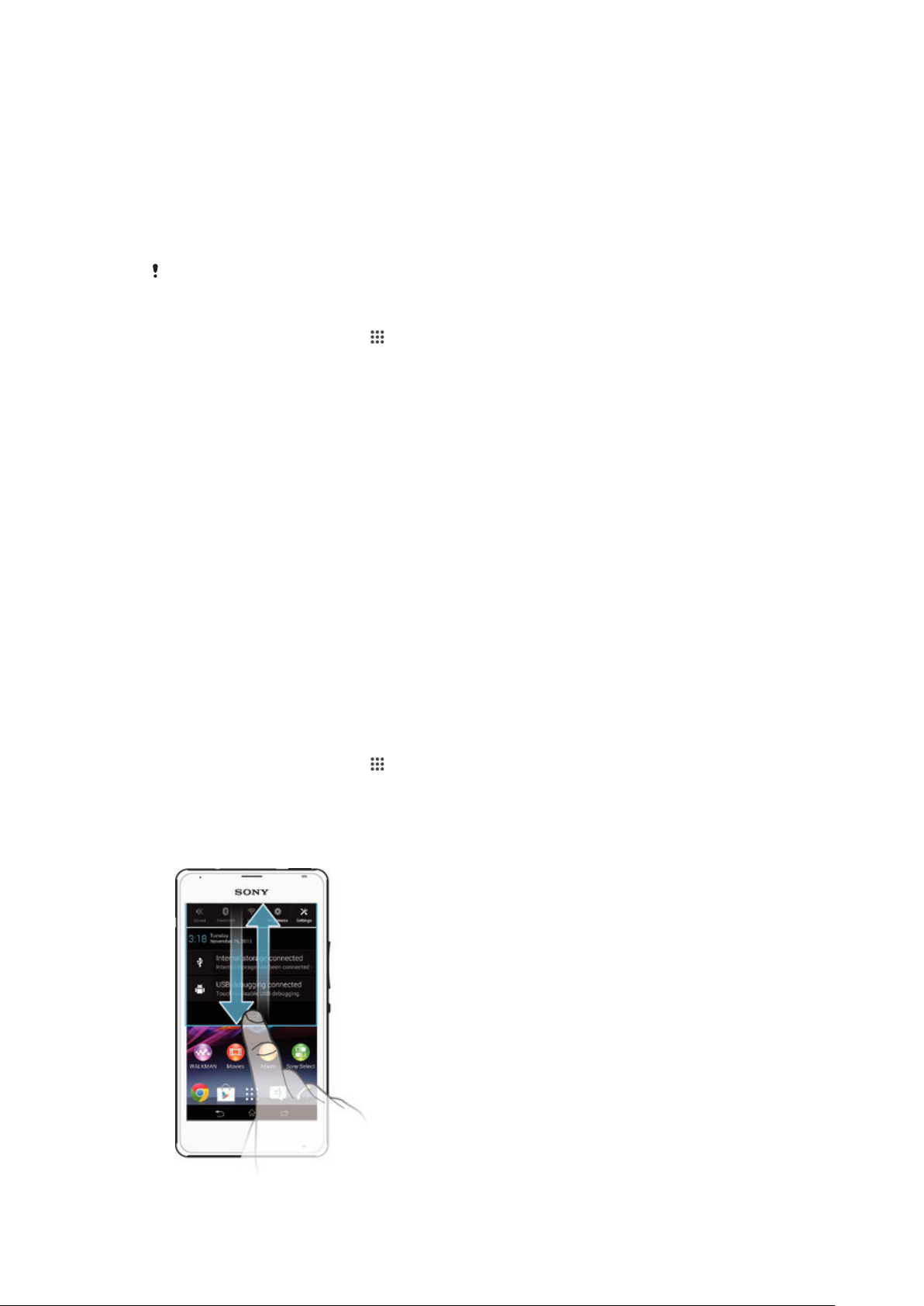
Изменение фонового рисунка начального экрана
1
Коснитесь пустой области Начальный экран и удерживайте палец, пока устройство не
завибрирует.
2
Коснитесь Фон и выберите нужный вариант.
Установка темы
1
Коснитесь пустой области Начальный экран и удерживайте палец, пока устройство не
завибрирует.
2
Коснитесь Темы, затем выберите тему.
При изменении темы фоновый рисунок в некоторых приложениях также будет изменен.
Изменение фонового рисунка экрана блокировки
1
На начальном экране коснитесь
2
Найдите и коснитесь Настройки > Персональные настройки > Экран
блокировки.
3
Выберите нужный вариант и следуйте инструкциям по изменению фонового рисунка.
.
Создание снимка экрана
Вы можете создавать изображения любого экрана вашего устройства в виде снимков экрана.
Снимки экрана, созданные вами, автоматически сохраняются в Альбоме.
Создание снимка экрана
1
Одновременно нажмите и удерживайте кнопку питания и кнопку уменьшения громкости,
пока не услышите звук щелчка.
2
Для просмотра снимка экрана полностью потяните строку состояния вниз.
Состояние и уведомления
Значки в строке состояния показывают наличие новых сообщений и уведомления календаря,
выполняющиеся операции, например загрузку файлов, а также сведения о состоянии, например
уровень заряда аккумулятора и мощность сигнала. Перетяните строку состояния вниз, чтобы
открыть панель уведомлений и выполнить необходимые действия.
Выбор системных значков для отображения в строке состояния
1
На начальном экране коснитесь
2
Найдите и коснитесь Настройки > Персональные настройки > Значки строки
состояния.
3
Выберите значки, которые следует отображать.
Открытие и закрытие панели уведомлений
.
19
Это Интернет-версия документа. © Печать разрешена только для частного использования.
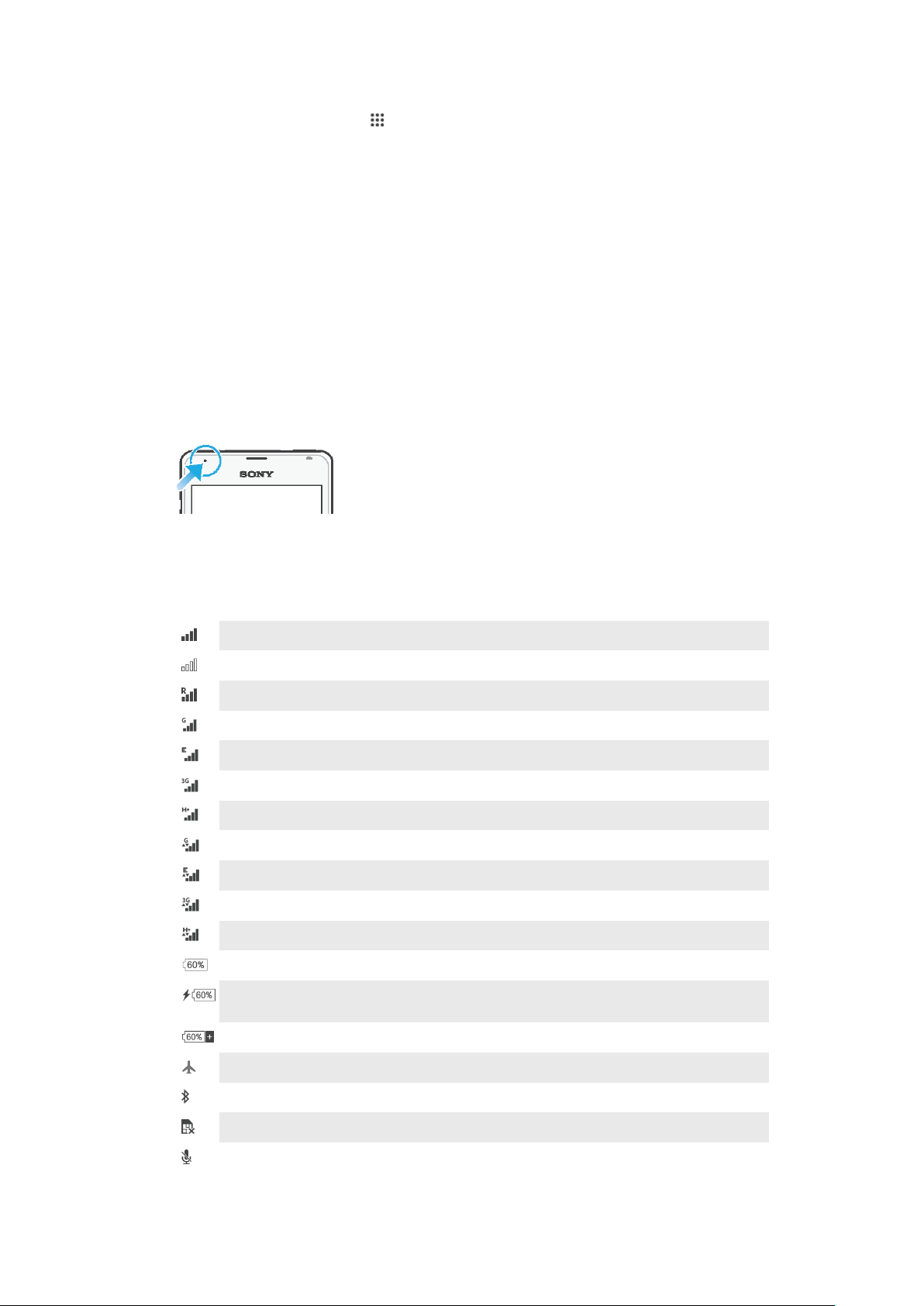
Выбор приложений, которым разрешено отправлять уведомления
1
На начальном экране коснитесь .
2
Найдите и коснитесь Настройки > Персональные настройки > Управление
уведомлениями.
3
Выберите приложения, которым разрешено отправлять приложения.
Выполнение действий по уведомлениям
•
Коснитесь уведомления.
Удаление уведомления с панели уведомлений
•
Поместите палец на уведомление и резким движением переместите его влево или вправо.
Удаление всех уведомлений с панели уведомлений
•
Коснитесь Очист..
Индикатор уведомлений
Индикатор уведомлений информирует о состоянии аккумулятора и некоторых других событиях.
Например, мигающий белый свет означает новое сообщение или непринятый вызов.
Значки в строке состояния
Значки состояния
Мощность сигнала
Сигнал отсутствует
Роуминг
Сеть GPRS доступна
Сеть EDGE доступна
Сеть 3G доступна
Мобильная сеть передачи данных доступна
Отправка и загрузка данных с использованием технологии GPRS
Отправка и загрузка данных с использованием технологии EDGE
Отправка и загрузка данных через сеть 3G
Отправка и загрузка мобильных данных
Состояние аккумулятора
Аккумулятор заряжается
Режим STAMINA включен
Режим полета включен
Функция Bluetooth® включена
SIM-карта отсутствует
Микрофон отключен
20
Это Интернет-версия документа. © Печать разрешена только для частного использования.

Громкая связь включена
Режим без звука
Режим вибрации
Будильник установлен
Функция GPS включена
Идет синхронизация
Ошибка входа или синхронизации
Возможность использования некоторых функций или служб, представленных значками в
этом списке, зависит от поставщика услуг, сети и (или) региона.
Значки уведомлений
На экране могут отображаться следующие значки уведомлений.
Новое электронное письмо
Новое текстовое или мультимедийное сообщение
Новое голосовое сообщение
Предстоящее событие календаря
Воспроизведение дорожки
Устройство подключено к компьютеру через кабель USB
Предупреждение
Сообщение об ошибке
Непринятый вызов
Текущий вызов
Вызов на удержании
Включена переадресация вызовов
Подключение Wi-Fi® активно, беспроводные сети доступны
Доступны обновления программного обеспечения
Загрузка данных
Загрузка данных на сервер
Другие (не отображенные на экране) уведомления
Обзор приложений
Приложение «Будильник и часы» для установки разных видов будильника.
Веб-браузер для просмотра веб-страниц, управления закладками, текстом и
изображениями.
Приложение «Калькулятор» для выполнения простых вычислений.
Приложение «Календарь», позволяющее следить за событиями и управлять встречами.
Камера для фотосъемки и записи видеоклипов.
21
Это Интернет-версия документа. © Печать разрешена только для частного использования.
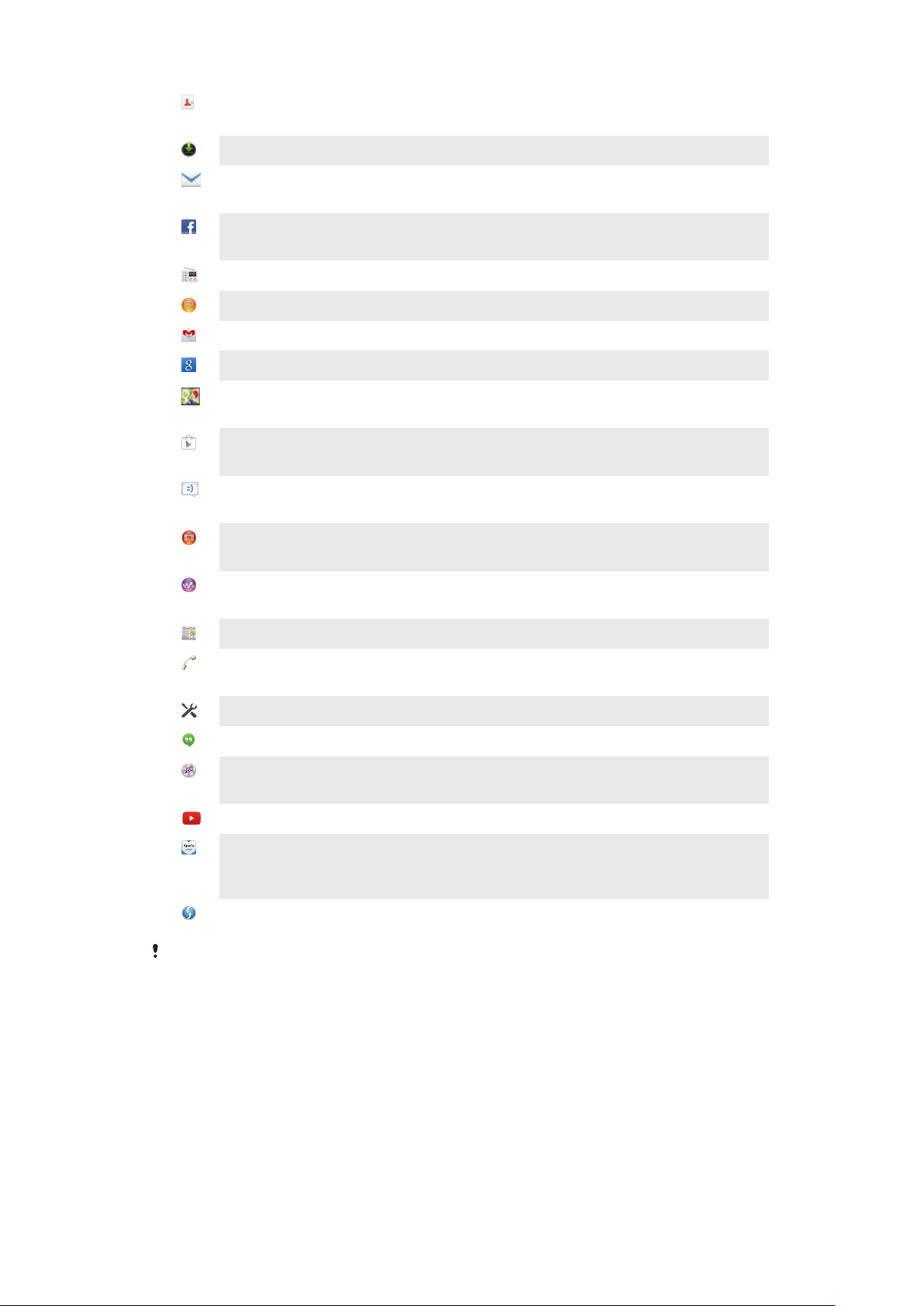
Приложение «Контакты» для управления телефонными номерами, адресами
электронной почты и другой информацией о контактах.
Доступ к загруженным приложениям.
Приложение электронной почты, позволяющее отправлять и получать электронные
письма с помощью личной или корпоративной учетной записи.
Используйте приложение Facebook™ для поддержания связи с друзьями, родными и
коллегами по всему миру.
Поиск и прослушивание FM-радиостанций.
Приложение «Альбом» для просмотра и обработки фотографий и видео.
Приложение Gmail™ для чтения, создания и сортировки электронных писем.
Поиск информации на устройстве и в Интернете.
Просмотр своего текущего местоположения, поиск других местоположений и расчет
маршрутов с помощью приложения «Карты Google™».
Переход в Google Play™ для загрузки бесплатных и платных приложений для вашего
устройства.
Приложение «Сообщения» для отправки и получения текстовых и мультимедийных
сообщений.
Приложение «Фильмы» для воспроизведения видео на своем устройстве и для обмена
видео с друзьями.
Приложение WALKMAN для упорядочения и воспроизведения музыки, аудиокниг и
подкастов.
Просмотр новостей и прогноза погоды.
Телефонные вызовы путем набора номера вручную или с помощью функции
интеллектуального набора.
Оптимизация параметров в соответствии со своими задачами.
Общение с друзьями в интернет-чате с помощью приложения Hangouts™.
Определение музыкальных дорожек, которые вы слышите вокруг, и получение
информации об исполнителе и альбоме, а также других сведений.
YouTube™ для публикации и просмотра видеозаписей из любой точки мира.
Приложение «Поддержка» для получения поддержки пользователей с устройства.
Например, можно получить доступ к руководству по эксплуатации, информации об
устранении неполадок, а также советам и подсказкам.
Загрузка и установка приложений и обновлений.
Некоторые приложения поддерживаются не всеми сетями и поставщиками услуг и не во
всех регионах.
22
Это Интернет-версия документа. © Печать разрешена только для частного использования.
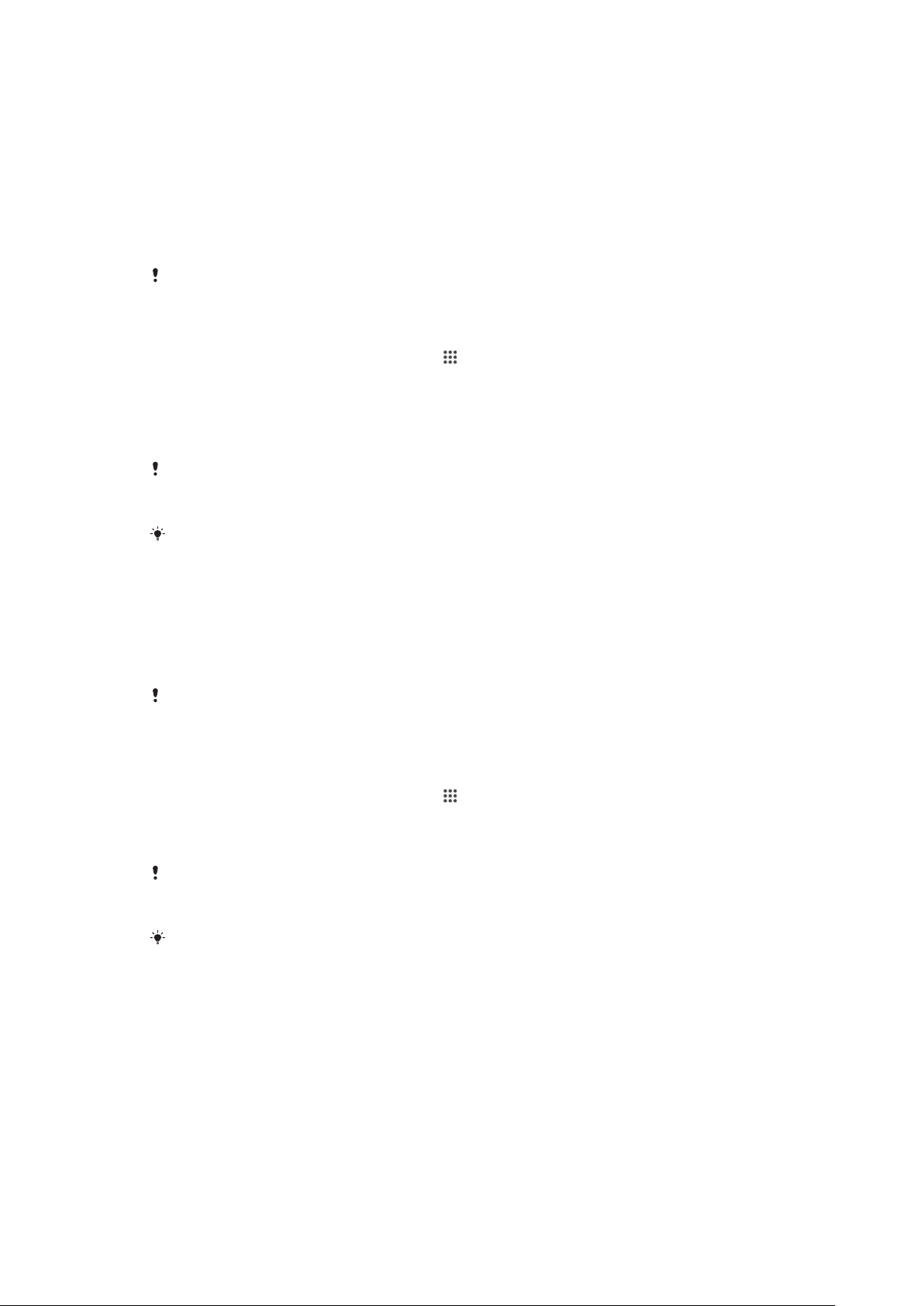
Загрузка приложений
Загрузка приложений из Google Play™
Google Play™ – это официальный интернет-магазин Google для загрузки приложений, игр, музыки,
фильмов и книг. Здесь можно найти как платные, так и бесплатные приложения. Перед загрузкой
содержимого из Google Play™ убедитесь в наличии рабочего подключения к Интернету – лучше по
сети Wi-Fi®, чтобы свести к минимуму плату за передачу данных.
Для использования Google Play™ требуется учетная запись Google™. Магазин Google
Play™ может быть доступен не во всех странах и регионах.
Загрузка приложений из Google Play™
1
Перейдите на Начальный экран и коснитесь .
2
Найдите и коснитесь Play Store.
3
Найдите нужный объект для загрузки, просмотрев категории приложений или
воспользовавшись функцией поиска.
4
Коснитесь объекта, чтобы просмотреть подробную информацию о нем, и следуйте
инструкциям по установке.
Для правильной работы некоторых приложений может потребоваться доступ к данным,
параметрам и различным функциям на вашем устройстве. Устанавливайте приложения и
предоставляйте разрешения только приложениям из доверенных источников.
Чтобы просмотреть разрешения, предоставленные загруженному приложению,
коснитесь названия приложения в группе Настройки > Приложения.
Загрузка приложений из других источников
Если на вашем устройстве разрешена загрузка содержимого из источников помимо Google Play™,
вы можете загружать приложения напрямую с других веб-сайтов, руководствуясь
соответствующими инструкциями.
Установка приложений неизвестного или сомнительного происхождения может повредить
устройство. Загружайте приложения только из надежных источников. По всем вопросам
обращайтесь к поставщику приложения.
Разрешение загрузки приложений из других источников
1
Перейдите на Начальный экран и коснитесь
2
Найдите и коснитесь Настройки > Безопасность.
3
Установите флажок Неизвестные источники.
4
Коснитесь ОК.
Для правильной работы некоторых приложений может потребоваться доступ к данным
параметрам и различным функциям на вашем устройстве. Устанавливайте приложения и
предоставляйте разрешения только приложениям из доверенных источников.
Чтобы просмотреть разрешения, предоставленные загруженному приложению,
коснитесь названия приложения в группе Настройки > Приложения.
.
,
23
Это Интернет-версия документа. © Печать разрешена только для частного использования.

Интернет и сети
Просмотр веб-страниц
Для большинства стран веб-браузер Google Chrome™ для устройств Android™ установлен
заранее. Для получения дополнительных сведений об использовании этого веб-браузера
перейдите на сайт http://support.google.com/chrome и щелкните ссылку "Chrome для мобильных
устройств".
Просмотр веб-страниц при помощи браузера Google Chrome™
1
Перейдите на Начальный экран и коснитесь .
2
Найдите и коснитесь
3
При первом использовании Google Chrome™ выберите, следует ли войти в учетную запись
Google™ или использовать Google Chrome™ анонимно.
4
Введите условие поиска или веб-адрес в поле поиска и адреса, а затем коснитесь Поиск
на клавиатуре.
.
1
Переход на домашнюю страницу
2 Поле поиска и адреса
3 Обновление страницы
4 Доступ к вкладкам браузера
5 Просмотр справки и функций
6 Переход на одну страницу назад в истории браузера
Параметры Интернета и MMS
Для отправки мультимедийных сообщений или доступа в Интернет в отсутствие сетей Wi-Fi®
необходимо иметь работающее подключение для передачи данных с верными параметрами
Интернета и MMS. Воспользуйтесь следующими советами:
•
Для большинства мобильных сетей и операторов параметры Интернета и MMS предварительно
настроены на устройстве. Поэтому вы можете сразу начать использовать Интернет и отправлять
мультимедийные сообщения.
•
В некоторых случаях вам будет предложено загрузить параметры Интернета и MMS при первом
включении устройства с установленной SIM-картой. Также можно загрузить эти параметры позже
через меню параметров.
24
Это Интернет-версия документа. © Печать разрешена только для частного использования.

•
Можно в любое время вручную добавить, изменить или удалить параметры Интернета и MMS на
устройстве. За дополнительными сведениями обратитесь к оператору сети.
•
Если не удается получить доступ к Интернету по мобильной сети или не работают услуги
передачи мультимедийных сообщений, несмотря на то, что параметры Интернета и MMS были
успешно загружены на ваше устройство, см. советы по устранению неполадок для вашего
устройства по адресу www.sonymobile.com/support/, где описаны проблемы с приемом сигнала
сети, передачей мобильных данных и MMS.
Загрузка параметров Интернета и MMS
1
На Начальный экран коснитесь .
2
Найдите и коснитесь Настройки > Еще... > Параметры Интернета.
3
Коснитесь Принять. После успешного завершения загрузки параметров в строке
состояния появится значок и автоматически включится передача мобильных данных.
Если не удается загрузить параметры на ваше устройство, проверьте мощность сигнала
мобильной сети. Переместитесь на открытое пространство или подойдите к окну, а затем
повторите попытку.
Как проверить, включены или нет мобильные данные
1
Перейдите на Начальный экран и коснитесь .
2
Найдите и коснитесь Настройки > Еще... > Мобильная сеть.
3
Проверьте, установлен ли флажок Передача моб. данных.
Добавление настроек Интернета и MMS вручную
1
На Начальный экран коснитесь
2
Найдите и коснитесь Настройки > Еще... > Мобильная сеть.
3
Коснитесь Точки доступа (APN) >
4
Коснитесь Имя и введите требуемое имя.
5
Коснитесь APN и введите имя точки доступа.
6
Введите другую необходимую информацию. Если нужно узнать, какая информация
.
.
является необходимой, обратитесь к оператору сети за дополнительными сведениями.
7
По окончании ввода данных коснитесь
, затем коснитесь Сохранить.
Просмотр загруженных параметров Интернета и MMS
1
На Начальный экран коснитесь
2
Найдите и коснитесь Настройки > Еще... > Мобильная сеть.
3
Коснитесь Точки доступа (APN).
4
Чтобы просмотреть дополнительные сведения, коснитесь любого из доступных объектов.
Если доступно несколько подключений
помощью кнопки .
.
, активное сетевое подключение будет отмечено с
Удаление всех параметров Интернета и MMS
1
На Начальный экран коснитесь .
2
Найдите и коснитесь Настройки > Еще... > Мобильная сеть.
3
Коснитесь Точки доступа (APN), а затем коснитесь
4
Коснитесь Настройки по умолч.. Все параметры Интернета и MMS будут удалены.
.
Wi-Fi®
Подключения Wi-Fi® позволяют просматривать веб-страницы, загружать приложения, а также
обмениваться электронной почтой. При подключении к сети Wi-Fi® устройство запоминает ее и
автоматически подключится к этой сети, когда вы снова окажетесь в зоне ее покрытия.
Для доступа к некоторым сетям Wi-Fi® необходимо сначала выполнить вход на веб-страницу.
Обратитесь к администратору соответствующей сети Wi-Fi® для получения дополнительной
информации.
Мощность сигнала сетей Wi-Fi® может варьироваться. Чем ближе к точке доступа Wi-Fi® вы
находитесь, тем больше мощность сигнала.
Доступные сети Wi-Fi® могут быть открытыми или защищенными:
•
Открытые сети обозначаются
рядом с именем сети Wi-Fi®.
25
Это Интернет-версия документа. © Печать разрешена только для частного использования.

•
Защищенные сети обозначаются рядом с именем сети Wi-Fi®.
Некоторые сети Wi-Fi® не отображаются в списке доступных сетей, поскольку они не
передают свое имя (SSID). Если вы знаете имя сети, то можете добавить ее вручную в
список доступных сетей Wi-Fi®.
Включение Wi-Fi®
1
В Начальный экран коснитесь
2
Найдите и коснитесь Настройки.
3
Чтобы включить функцию Wi-Fi, перетащите ползунок рядом со значком Wi-Fi® вправо.
Перед включением функции Wi-Fi® может пройти несколько секунд.
.
Автоматическое подключение к сети Wi-Fi®
1
В Начальный экран коснитесь
2
Найдите и коснитесь Настройки.
3
Коснитесь Wi-Fi. Отобразятся все доступные Wi-Fi® сети.
4
Коснитесь сети Wi-Fi®, чтобы подключиться к ней. Для доступа к защищенной сети введите
.
соответствующий пароль. Как только соединение будет установлено, в строке состояния
появится значок
Для поиска новых доступных сетей коснитесь , и затем Поиск.
.
Добавление сети Wi-Fi® вручную
1
Перейдите на Начальный экран и коснитесь
2
Найдите и коснитесь Настройки > Wi-Fi.
3
Коснитесь
4
Введите сведения о Имя сети (SSID).
5
Чтобы выбрать тип защиты, коснитесь поля Безопасность.
6
При необходимости введите пароль.
7
Для редактирования некоторых расширенных параметров, таких как параметры прокси-
.
.
сервера и IP, установите флажок Показать расширенные функции, а затем
отредактируйте их.
8
Коснитесь Сохранить.
Чтобы получить имя сети
(SSID) и пароль, обратитесь к администратору сети Wi-Fi®.
Параметры Wi-Fi®
При подключении к сети Wi-Fi® или при нахождении в зоне действия сетей Wi-Fi® можно
просмотреть состояние этих сетей. Можно также разрешить устройству уведомлять вас обо всех
обнаруженных открытых сетях Wi-Fi®.
Если подключение к сети Wi-Fi® отсутствует, устройство использует подключение по сети
мобильной связи для доступа к Интернету (если подключение по сети мобильной связи настроено
и активировано на устройстве). Добавив политику перехода в спящий режим Wi-Fi®, можно
указать момент переключения из режима Wi-Fi® в режим передачи данных по мобильной сети.
Включение уведомлений сети Wi-Fi®
1
Включите Wi-Fi®, если эта функция еще не включена.
2
На Начальный экран коснитесь
3
Найдите и коснитесь Настройки > Wi-Fi.
4
Нажмите
5
Коснитесь Расширенные.
6
Установите флажок Уведомления о сетях.
.
Просмотр подробной информации о подключенной сети Wi-Fi®
1
На Начальный экран коснитесь
2
Найдите и коснитесь Настройки > Wi-Fi.
3
Коснитесь сети Wi-Fi®, к которой вы в данный момент подключены. Будет отображена
подробная информация о сети.
.
.
26
Это Интернет-версия документа. © Печать разрешена только для частного использования.
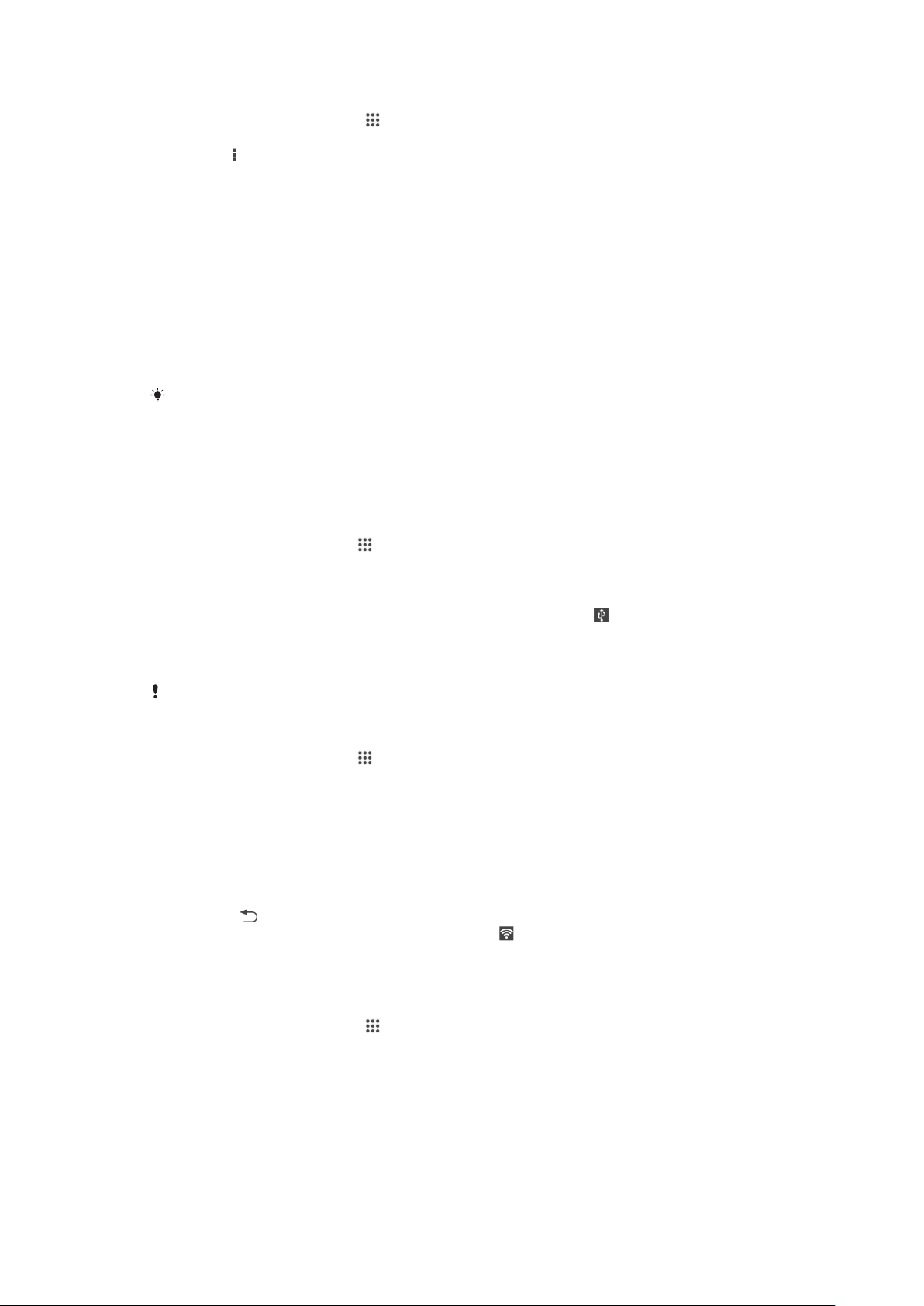
Добавление политики спящего режима Wi-Fi®
1
На Начальный экран коснитесь .
2
Найдите и коснитесь Настройки > Wi-Fi.
3
Нажмите .
4
Коснитесь Расшир. настройки.
5
Коснитесь Wi-Fi включен в режиме сна .
6
Выберите нужный параметр.
Совместное использование мобильного Интернета
Данная функция позволяет подключить к мобильному Интернету один компьютер с помощью
кабеля USB. Эта функция называется "режим USB-модема". Кроме того, можно подключить к
Интернету до восьми дополнительных устройств одновременно, используя свое устройство как
портативную точку доступа Wi-Fi®. Успешно подключившись к мобильному Интернету вашего
устройства, пользователи других устройств могут, например, просматривать веб-страницы,
загружать приложения, а также обмениваться электронной почтой.
Перед установкой сетевого подключения через кабель USB может потребоваться
предварительная подготовка компьютера. Для получения последней информации
перейдите на страницу www.android.com/tether.
Обмен трафиком через кабель USB
1
Деактивируйте все подключения кабеля USB к устройству.
2
Используя кабель USB из комплекта поставки устройства, подключите устройство к
компьютеру.
3
В Начальный экран коснитесь
4
Найдите и коснитесь Настройки > Еще... > Режим модема и порт. точка
дост..
5
Установите флажок на поле Режим модема USB, затем коснитесь ОК, если
необходимо. Как только подключение будет установлено, вы увидите в строке
состояния.
6
Снимите флажок Режим модема USB или отсоедините кабель USB, чтобы остановить
обмен трафиком.
.
Одновременный обмен трафиком и данными
SD-карты через кабель USB невозможен.
Использование устройства в качестве портативной точки доступа Wi-Fi®
1
В Начальный экран коснитесь
2
Найдите и коснитесь Настройки > Еще... > Режим модема и порт. точка
.
дост..
3
Коснитесь Параметры точки доступа Wi-Fi > Настроить точку доступа Wi-
Fi.
4
Введите данные Имя сети (SSID).
5
Чтобы выбрать тип защиты, коснитесь поля Безопасность. При необходимости
введите пароль.
6
Коснитесь Сохранить.
7
Коснитесь
8
Если необходимо, коснитесь ОК для подтверждения.
, затем установите флажок Точка доступа Wi-Fi.
отобразится в строке состояния,
как только портативная точка Wi-Fi® будет активна.
9
Чтобы остановить обмен трафиком по Wi-Fi®, снимите флажок Точка доступа Wi-Fi.
Переименование или защита портативной точки доступа
1
На Начальный экран коснитесь
2
Найдите и коснитесь Настройки > Еще... > Режим модема и порт. точка
.
дост..
3
Коснитесь Параметры точки доступа Wi-Fi > Настроить точку доступа Wi-
Fi.
4
Введите Имя сети (SSID) для сети.
5
Чтобы выбрать тип защиты, коснитесь поля Безопасность.
6
При необходимости введите пароль.
7
Коснитесь Сохранить.
27
Это Интернет-версия документа. © Печать разрешена только для частного использования.

Управление трафиком данных
Вы можете отслеживать объём загруженных и отправленных с вашего устройства данных по
мобильной сети или Wi-Fi® за определённый период времени. Например, можно узнать объём
данных, переданных отдельными приложениями. Кроме того, можно установить предупреждения
и ограничения на передачу данных по мобильному соединению, чтобы избежать дополнительных
расходов.
Установка настроек передачи данных может помочь контролировать передачу данных,
однако не может гарантированно предотвратить дополнительные расходы.
Включение и выключение передачи мобильных данных
1
Перейдите на Начальный экран и коснитесь
2
Найдите и коснитесь Настройки > Использование данных.
3
Перетащите ползунок рядом с Мобильные данные, чтобы включить или выключить
передачу мобильных данных.
При выключении передачи мобильных данных устройство по-прежнему может
использовать подключение Wi-Fi® и Bluetooth®.
Установка предупреждения об объеме передачи данных
1
Убедитесь, что включена передача мобильных данных.
2
Перейдите на Начальный экран и коснитесь .
3
Найдите и коснитесь Настройки > Использование данных.
4
Чтобы установить уровень предупреждения, перетащите линию к требуемому значению.
Вы получите предупреждающее уведомление, когда объем передачи данных приблизится
к заданному вами уровню.
.
Установка предельного объема передачи мобильных данных
1
Убедитесь, что включена передача мобильных данных.
2
Перейдите на Начальный экран и коснитесь
3
Найдите и коснитесь Настройки > Использование данных.
4
Установите флажок Установить ограничение, если он еще не установлен, затем
.
коснитесь ОК.
5
Чтобы задать предельный объем передачи мобильных данных, перетащите линию к
требуемому значению.
При достижении предельного объема передача мобильных данных на устройстве
автоматически выключится.
Контроль передачи мобильных данных отдельными приложениями
1
Перейдите на Начальный экран и коснитесь .
2
Найдите и коснитесь Настройки > Использование данных.
3
Найдите значок нужного приложения и коснитесь его.
4
Установите флажок Ограничить данные в фоне.
5
Для доступа к отдельным параметрам приложения (при наличии) коснитесь Просмотр
параметров приложения и внесите нужные изменения.
Изменение параметров передачи данных может повлиять на работу отдельных
приложений.
Просмотр данных, переданных по Wi-Fi®
1
В Начальный экран коснитесь .
2
Найдите и коснитесь Настройки > Использование данных.
3
Коснитесь
, затем отметьте флажок напротив Показывать Wi-Fi, если он не
установлен.
4
Коснитесь вкладки Wi-Fi.
28
Это Интернет-версия документа. © Печать разрешена только для частного использования.
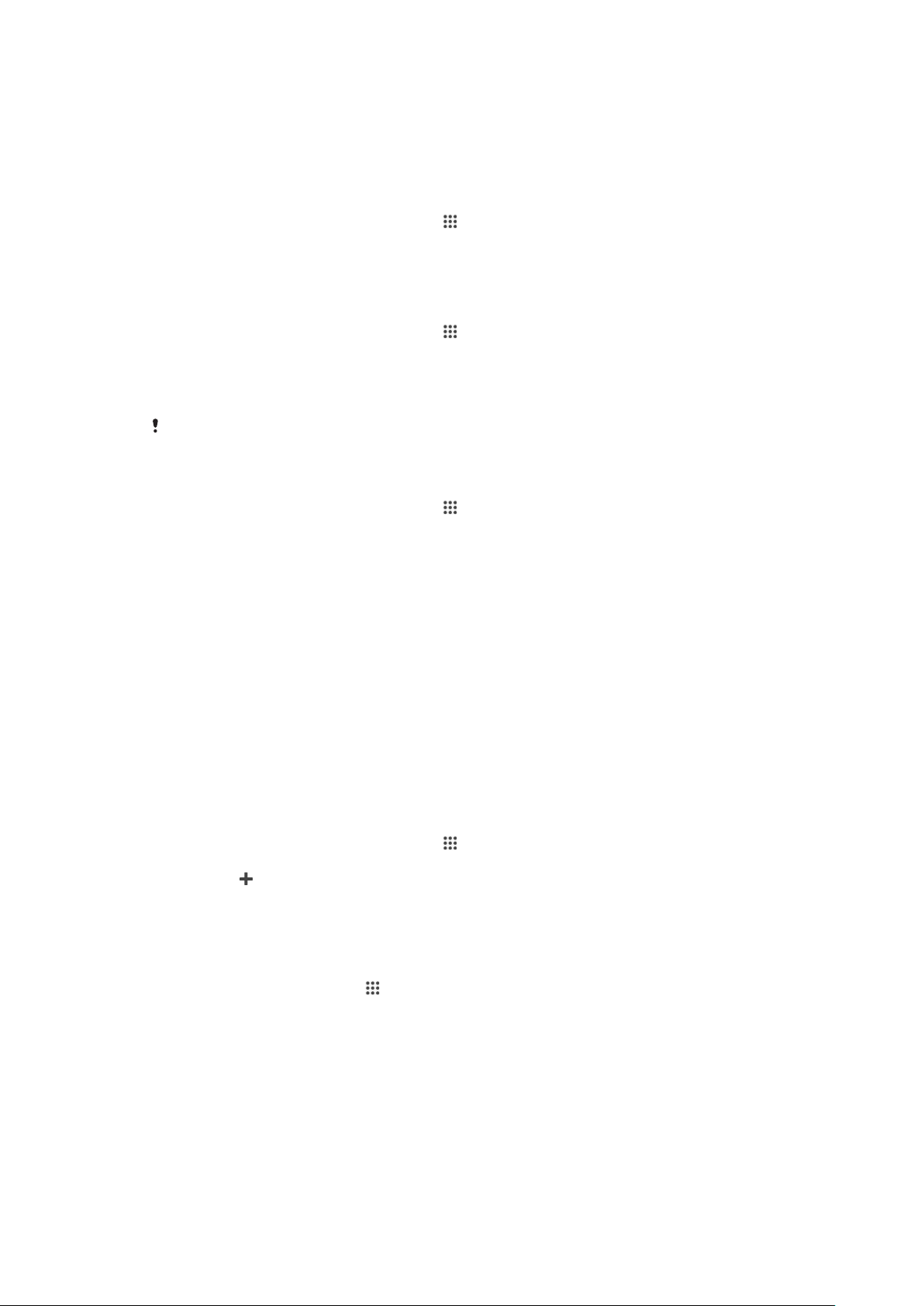
Выбор мобильных сетей
Устройство автоматически переключается между мобильными сетями в зависимости от их
доступности там, где вы находитесь. Можно вручную задать на устройстве использование
определенного типа мобильной сети, например WCDMA или GSM.
Выбор режима сети
1
Перейдите на Начальный экран и коснитесь .
2
Найдите и коснитесь Настройки > Еще... > Мобильная сеть.
3
Коснитесь Режим сети.
4
Выберите режим сети.
Выбор другой сети вручную
1
Перейдите на Начальный экран и коснитесь
2
Найдите и коснитесь Настройки > Еще... > Мобильная сеть > Операторы
сети.
3
Коснитесь Режим поиска > Вручную.
4
Выберите сеть.
При выборе сети вручную устройство не будет искать другие сети, даже если вы
покинете зону действия той сети, которую выбрали вручную.
Включение автоматического выбора сети
1
Перейдите на Начальный экран и коснитесь .
2
Найдите и коснитесь Настройки > Еще... > Мобильная сеть > Операторы
сети.
3
Коснитесь Режим поиска > Автоматически.
.
Виртуальные частные сети (VPN)
Используйте свое устройство для подключения к виртуальным частным сетям (VPN), чтобы
получить доступ к защищенным локальным сетям из общественной сети. Так, подключения VPN
обычно используются корпорациями и образовательными учреждениями для предоставления
доступа к внутренним сетям и другим внутренним службам пользователям, находящимся вне
данной внутренней сети, например во время путешествий.
Настройка VPN-подключений осуществляется разными способами, в зависимости от конкретной
сети. Некоторые сети требуют передачи и установки на устройство сертификатов безопасности.
За более подробной информацией о настройке подключения к виртуальной частной сети
обращайтесь к сетевому администратору вашей компании или организации.
Добавление виртуальной частной сети (VPN)
1
Перейдите на Начальный экран и коснитесь
2
Найдите и коснитесь Настройки > Еще... > VPN.
3
Коснитесь
4
Выберите тип добавляемой сети VPN.
5
Введите параметры VPN.
6
Коснитесь Сохранить.
Подключение к виртуальной частной сети (VPN)
1
На Начальный экран коснитесь
2
Найдите и коснитесь Настройки > Еще... > VPN.
3
В списке доступных сетей коснитесь сети VPN, к которой необходимо подключиться.
4
Введите необходимую информацию.
5
Коснитесь Подключить.
.
.
.
Отключение от виртуальной частной сети
1
Перетащите строку состояния вниз.
2
Коснитесь уведомления подключения VPN для его включения.
29
Это Интернет-версия документа. © Печать разрешена только для частного использования.
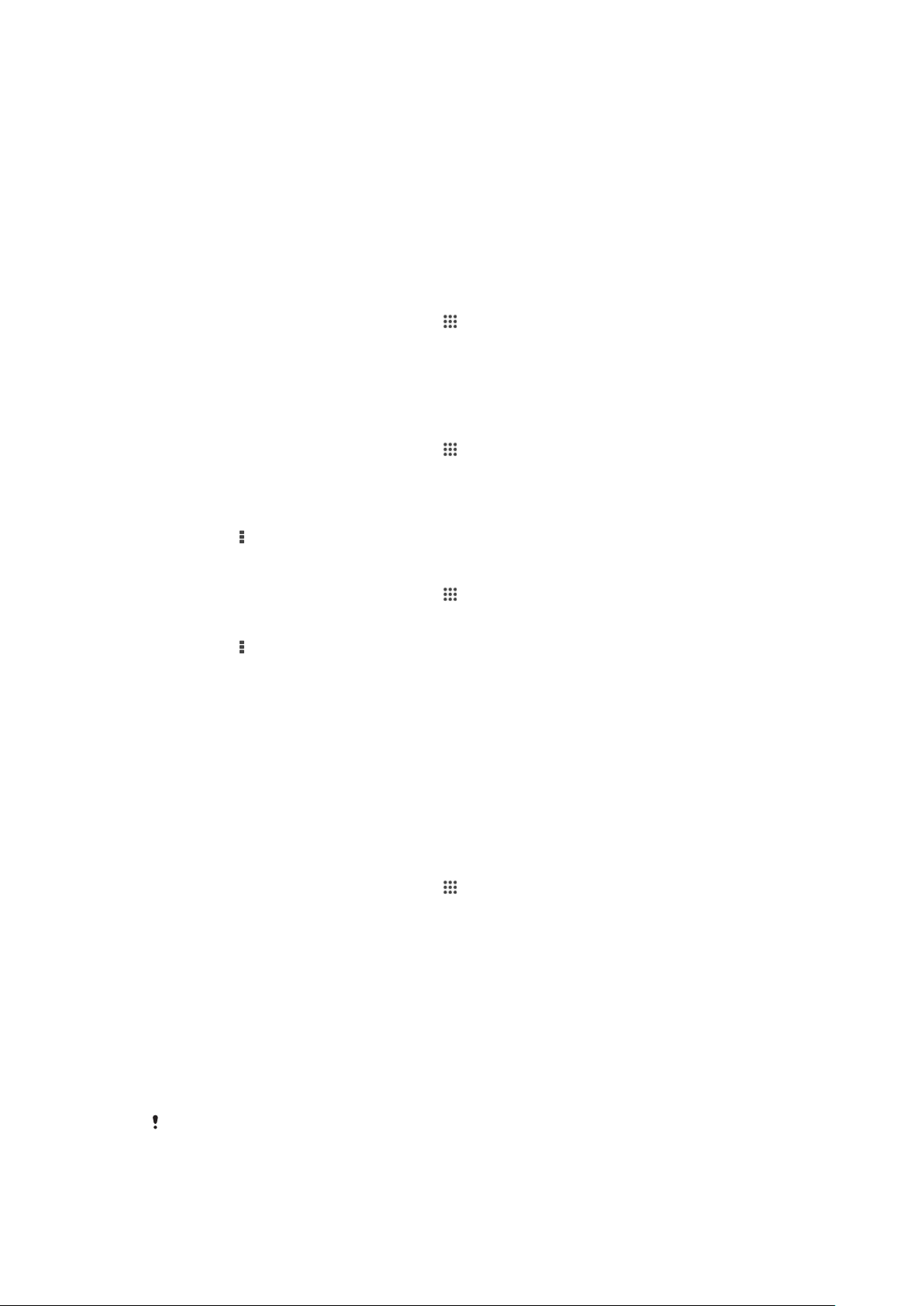
Синхронизация данных на устройстве
Синхронизация с учетными записями веб-служб
Синхронизируйте свое устройство с контактами, электронной почтой, событиями календаря и
другой информацией из учетных записей веб-служб, например Gmail™, Exchange ActiveSync,
Facebook™, Flickr™ и Twitter™. Можно автоматически синхронизировать данные для всех учетных
записей, включив функцию автосинхронизации. Или можно синхронизировать каждую учетную
запись вручную.
Настройка синхронизации учетной записи веб-службы
1
Перейдите на Начальный экран и коснитесь
2
Коснитесь Настройки > Добавить учетную запись, затем выберите учетную
запись, которую необходимо добавить.
3
Следуйте указаниям, чтобы создать учетную запись, или выполните вход, если у вас уже
есть учетная запись.
Синхронизация вручную с учетной записью веб-службы
1
Перейдите на Начальный экран и коснитесь
2
В меню Учетные записи выберите тип учетной записи, затем коснитесь имени учетной
записи, которую нужно синхронизировать. Отобразится список объектов, которые можно
синхронизировать с учетной записью.
3
Отметьте объекты для синхронизации.
4
Коснитесь
, а затем Синхронизировать сейчас.
.
> Настройки.
Удаление учетной записи веб-службы
1
Перейдите на Начальный экран и коснитесь
2
В меню Учетные записи выберите тип учетной записи, затем коснитесь имени учетной
записи, которую нужно удалить.
3
Коснитесь , а затем Удалить учетную запись.
4
Коснитесь Удалить учетную запись еще раз для подтверждения.
> Настройки.
Синхронизация с Microsoft® Exchange ActiveSync®
Учетная запись Microsoft Exchange ActiveSync открывает доступ к сообщениям корпоративной
электронной почты, событиям календаря и контактам непосредственно с вашего устройства.
После настройки ваши данные становятся доступны в приложениях Электронная почта,
Календарь и Контакты.
Настройка синхронизации учетной записи EAS
1
Убедитесь, что администратор корпоративной сети предоставил вам сведения о вашем
домене и сервере.
2
Перейдите на Начальный экран и коснитесь
3
Коснитесь Настройки > Добавить учетную запись > Exchange ActiveSync.
4
Введите адрес корпоративной электронной почты и пароль.
5
Коснитесь Далее. Устройство начнет получение сведений об учетной записи. В случае
сбоя введите сведения о домене и сервере вручную, а затем коснитесь Далее.
6
Коснитесь ОК, чтобы разрешить корпоративному серверу управлять вашим устройством.
7
Выберите данные для синхронизации с вашим устройством, например контакты и записи в
календаре.
8
При необходимости активируйте учетную запись администратора устройства, чтобы
корпоративный сервер мог контролировать некоторые функции безопасности на вашем
устройстве. Например, можно разрешить корпоративному серверу устанавливать правила
для пароля и шифровать накопитель.
9
По завершении настройки введите имя корпоративной учетной записи.
.
При изменении пароля учетной записи
войти в учетную запись EAS на вашем устройстве.
Это Интернет-версия документа. © Печать разрешена только для частного использования.
EAS на компьютере будет необходимо снова
30

Изменение параметров учетной записи EAS
1
Перейдите на Начальный экран и коснитесь .
2
Коснитесь Электронная почта, а затем .
3
Коснитесь Настройки и выберите учетную запись EAS, затем измените параметры EAS.
Установка интервала синхронизации для учетной записи EAS
1
На Начальный экран коснитесь .
2
Коснитесь Электронная почта, а затем коснитесь .
3
Коснитесь Настройки и выберите учетную запись EAS.
4
Коснитесь Частота проверки учетной записи > Частота проверки и
выберите интервал.
Удаление учетной записи EAS
1
Перейдите на Начальный экран и коснитесь
2
В меню Учетные записи коснитесь Exchange ActiveSync, затем выберите
> Настройки.
учетную запись EAS, которую нужно удалить.
3
Коснитесь
4
Коснитесь Удалить учетную запись еще раз для подтверждения.
, а затем Удалить учетную запись.
31
Это Интернет-версия документа. © Печать разрешена только для частного использования.

Основные параметры
Доступ к параметрам
Меню параметров позволяет просматривать и изменять параметры устройства. Меню параметров
доступно на экране приложений и на панели быстрых параметров.
Открытие меню параметров устройства с экрана приложений
1
Перейдите на Начальный экран и коснитесь .
2
Коснитесь Настройки.
Открытие панели быстрых параметров
•
Двумя пальцами перетащите строку состояния вниз.
Выбор параметров для отображения на панели быстрых параметров
1
Двумя пальцами перетащите строку состояния вниз, затем коснитесь Редактировать.
2
Выберите быстрые параметры, которые следует отображать.
Настройка панели быстрых параметров
1
Двумя пальцами перетащите строку состояния вниз, затем коснитесь Редактировать.
2
Коснитесь и удерживайте
нужное место.
Звук, сигнал вызова и громкость
рядом с быстрым параметром, затем переместите его в
Можно отрегулировать громкость сигнала входящих вызовов и уведомлений, а также громкость
воспроизведения музыки и видео. Можно также перевести устройство в режим без звука на время
совещания.
Настройка громкости сигнала вызова посредством клавиши регулировки
громкости
•
Нажмите на верхний или нижний сектор клавиши регулировки громкости.
Регулировка громкости воспроизведения мультимедийных файлов посредством
кнопки
•
При воспроизведении музыки или просмотре видео нажмите на верхний или нижний сектор
кнопки громкости.
Установка на устройстве режима вибрации
•
Нажимайте клавишу уменьшения громкости, пока в строке состояния не появится значок
.
Установка на устройстве режима без звука
1
Удерживайте клавишу уменьшения громкости, пока устройство не завибрирует и в строке
состояния не появится значок
2
Снова нажмите клавишу уменьшения громкости. В строке состояния появится значок
Настройка режима вибрации и сигнала вызова
1
На Начальный экран коснитесь
2
Найдите и коснитесь Настройки > Звук.
3
Отметьте флажком Вибросигнал и звуковой сигнал.
.
.
.
Установка сигнала вызова
1
На Начальный экран коснитесь
2
Найдите и коснитесь Настройки > Звук > Мелодия телефона.
3
Выберите сигнал вызова.
4
Коснитесь Готово.
Это Интернет-версия документа. © Печать разрешена только для частного использования.
.
32

Выбор звука уведомления
1
На Начальный экран коснитесь .
2
Найдите и коснитесь Настройки > Звук > Звук уведомления.
3
Выберите звук, который будет воспроизводиться при поступлении уведомления.
4
Коснитесь Готово.
Включение тоновых сигналов при касании
1
На Начальный экран коснитесь .
2
Найдите и коснитесь Настройки > Звук.
3
Установите флажок рядом с Звук клавиш и Звуки касания.
Защита SIM-карты
Вы можете заблокировать и разблокировать любую SIM-карту в вашем устройстве, используя PIN
(персональный идентификационный номер). Если SIM-карта заблокирована, связанная с ней
подписка защищена от злоупотребления. Это означает, что при каждом запуске устройства
требуется ввести PIN.
После определенного числа попыток неправильного ввода PIN ваша SIM-карта будет
заблокирована. Вам потребуется ввести ваш PUK (персональный ключ разблокировки), а затем
новый PIN. Коды PIN и PUK предоставляются оператором сотовой сети.
Блокировка и разблокировка SIM-карты
1
На начальном экране коснитесь
2
Найдите и коснитесь Настройки > Безопасность > Настроить блокировку.
3
Установите или снимите флажок Блокировать SIM.
4
Введите PIN SIM-карты и коснитесь ОК.
.
Изменение PIN-кода SIM-карты
1
Находясь на Начальный экран, коснитесь
2
Найдите и коснитесь Настройки > Безопасность > Настроить блокировку.
3
Коснитесь Изменить PIN SIM-карты.
4
Введите старый PIN-код SIM-карты и коснитесь ОК.
5
Введите новый PIN-код SIM-карты и коснитесь ОК.
6
Введите еще раз новый PIN для SIM-карты и коснитесь ОК.
.
Разблокировка заблокированной SIM-карты с помощью PUK-кода
1
Введите PUK-код и коснитесь
2
Введите новый PIN-код и коснитесь
3
Повторно введите новый PIN-код и коснитесь .
Если ввести неверный
сети для получения новой SIM-карты.
PUK-код слишком много раз, потребуется обратиться к оператору
.
.
Параметры экрана
Настройка яркости экрана
1
На начальном экране коснитесь
2
Найдите и коснитесь Настройки > Дисплей > Яркость.
3
Снимите флажок Настраивать в соответствии с освещенностью, если он
установлен.
4
Для настройки яркости перетащите ползунок.
.
Уменьшите уровень яркости для увеличения продолжительности работы аккумулятора
Настройка вибрации экрана при касании
1
На начальном экране коснитесь .
2
Найдите и коснитесь Настройки> Звук.
3
Установите флажок Вибрация при касании. Экран будет вибрировать при касании
клавиш выбора и некоторых приложений.
33
Это Интернет-версия документа. © Печать разрешена только для частного использования.
.

Настройка времени ожидания перед отключением экрана
1
На Начальный экран коснитесь .
2
Найдите и коснитесь Настройки > Дисплей > Спящий режим.
3
Выберите нужный параметр.
Чтобы быстро отключить экран, нажмите и отпустите клавишу питания .
Блокировка экрана
Заблокировать экран можно несколькими способами. Ниже перечислены типы блокировки,
расположенные в порядке усиления защиты:
•
Движение пальцем – нет защиты, но обеспечен быстрый доступ к начальному экрану
•
Face Unlock – разблокирует устройство, распознавая ваше лицо
•
Графический ключ – для разблокировки нарисуйте пальцем простой ключ
•
Разблокирующий PIN – для разблокировки необходимо ввести цифровой PIN, содержащий не
менее 4 цифр
•
Разблокирующий пароль – для разблокировки введите буквенно-цифровой пароль
Очень важно помнить графический ключ, PIN или пароль для разблокировки экрана. Если
вы их забудете, восстановление важных данных (например, контактов и сообщений)
может оказаться невозможным.
Настройка функции Face Unlock
1
Перейдите на Начальный экран и коснитесь:
Блокировка экрана.
2
Коснитесь Распознавание лица, затем следуйте указаниям на устройстве, чтобы
сфотографировать свое лицо.
3
После получения изображения своего лица коснитесь Продолжить.
4
Выберите резервный метод разблокировки и следуйте указаниям на устройстве, чтобы
завершить настройку.
> Настройки > Безопасность >
Рекомендуется фотографировать свое лицо в помещении с хорошим
ярким освещением, держа устройство на уровне глаз.
, но не слишком
Снятие блокировки экрана с помощью функции Face Unlock
1
Активируйте экран.
2
Посмотрите на телефон под тем же углом, что и во время съемки фотографии Face Unlock.
Если функции
методом разблокировки экрана.
Face Unlock не удается распознать ваше лицо, воспользуйтесь резервным
Создание графического ключа
1
На начальном экране коснитесь
2
Найдите и коснитесь Настройки > Безопасность > Блокировка экрана >
.
Графический ключ.
3
Следуйте инструкциям на устройстве.
Если
, разблокируя устройство, вы неверно ввели графический ключ пять раз подряд,
подождите 30 секунд и повторите попытку.
Изменение графического ключа разблокировки экрана
1
Перейдите на Начальный экран и коснитесь
2
Найдите и коснитесь Настройки > Безопасность > Блокировка экрана.
3
Нарисуйте графический ключ доступа.
4
Коснитесь Графический ключ и следуйте указаниям на устройстве.
.
34
Это Интернет-версия документа. © Печать разрешена только для частного использования.

Создание PIN-кода снятия блокировки экрана
1
Находясь на начальном экране, коснитесь > Настройки > Безопасность >
Блокировка экрана > PIN.
2
Введите числовой PIN-код.
3
Если необходимо, коснитесь , чтобы свернуть клавиатуру.
4
Коснитесь Продолжить.
5
Введите повторно и подтвердите PIN-код.
6
Если необходимо, коснитесь
7
Коснитесь ОК.
Создание пароля блокировки экрана
1
На Начальный экран коснитесь
экрана > Пароль.
2
Введите пароль.
3
Если необходимо, коснитесь , чтобы свернуть клавиатуру.
4
Коснитесь Продолжить.
5
Введите повторно и подтвердите пароль.
6
Если необходимо, коснитесь
7
Коснитесь ОК.
Изменение типа блокировки экрана
1
На начальном экране коснитесь
2
Найдите и коснитесь Настройки > Безопасность > Блокировка экрана.
3
Следуйте указаниям на устройстве и выберите другой тип блокировки экрана.
, чтобы свернуть клавиатуру.
> Настройки > Безопасность > Блокировка
, чтобы свернуть клавиатуру.
.
Параметры языка
Можно выбрать для устройства язык по умолчанию и сменить его позднее. Можно также изменить
язык ввода текста. См. раздел
Изменение языка
1
На Начальный экран коснитесь
2
Найдите и коснитесь Настройки > Язык и ввод > Язык.
3
Выберите требуемый вариант.
4
Коснитесь ОК.
Если язык выбран неправильно и вы не можете прочитать текст меню
коснитесь значка . Затем выберите текст рядом с и первую запись в открывшемся
меню. Выберите нужный язык.
Персонализация клавиатуры Xperia
.
на стр. 39 .
, найдите и
Дата и время
Можно изменить дату и время на устройстве.
Установка даты вручную
1
Находясь на Начальный экран, коснитесь
2
Найдите и коснитесь Настройки > Дата и время.
3
Снимите отметку флажка Автомат. дата и время, если она установлена.
4
Коснитесь Настроить дату.
5
Настройте дату, используя прокрутку вверх и вниз.
6
Коснитесь Установить.
.
35
Это Интернет-версия документа. © Печать разрешена только для частного использования.

Настройка времени вручную
1
На Начальный экран коснитесь .
2
Найдите и коснитесь Настройки > Дата и время.
3
Снимите отметку флажка Автомат. дата и время, если она установлена.
4
Коснитесь Настроить время.
5
Для настройки часов и минут выполните прокрутку вверх или вниз.
6
Если нужно, прокрутите, чтобы изменить До полудня на После полудня, или
наоборот.
7
Коснитесь Установить.
Установка часового пояса
1
На Начальный экран коснитесь
2
Найдите и коснитесь Настройки > Дата и время.
3
Снимите флажок Автомат. часовой пояс, если он установлен.
4
Коснитесь Выбрать часовой пояс.
5
Выберите нужный параметр.
.
Улучшение параметров звука
Можно улучшить звук, вручную включив отдельные параметры, например Clear Phase™ и
xLOUD™, либо настроить качество звука автоматически при помощи технологии ClearAudio+.
Кроме того, можно включить функцию динамического нормализатора, выравнивающую громкость
воспроизведения различных медиафайлов.
Использование технологии Clear Phase™
Используйте технологию Clear Phase™ от Sony для автоматической настройки качества звука
встроенных динамиков вашего устройства и получения более чистого и естественного звучания.
Повышение качества звука динамика, используя функцию Clear Phase™
1
На Начальный экран коснитесь
2
Найдите и коснитесь Настройки > Звук > Звуковые эффекты.
3
Снимите отметку флажка ClearAudio+, если она установлена.
4
Коснитесь Улучшение звука > Параметры.
5
Отметьте флажкомClear Phase™.
Активация функции
качество звука голосового вызова не изменится.
Clear Phase™ не влияет на приложения голосовой связи. Например,
.
Использование технологии xLoud™
Используйте технологию звукового фильтра xLoud™ от Sony для увеличения громкости динамиков
без потери качества. Получите более динамичное звучание при прослушивании своих любимых
песен.
Увеличение громкости, используя технологию xLOUD™
1
На Начальный экран коснитесь
2
Найдите и коснитесь Настройки > Звук > Звуковые эффекты.
3
Снимите отметку флажка ClearAudio+, если она установлена.
4
Коснитесь Улучшение звука > Параметры.
5
Отметьте флажкомxLOUD™.
Активация функции
качество звука голосового вызова не изменится.
xLOUD™ не влияет на приложения голосовой связи. Например,
.
36
Это Интернет-версия документа. © Печать разрешена только для частного использования.

Ввод текста
Экранная клавиатура
Можно вводить текст при помощи экранной клавиатуры QWERTY, нажимая каждую букву по
отдельности, либо использовать функцию ввода скольжением – составлять слова, водя пальцем
от буквы к букве.
Для ввода текста можно использовать до трех языков. Клавиатура распознает используемый язык
и предсказывает слова на этом языке по мере ввода. В некоторых приложениях экранная
клавиатура открывается автоматически, например в приложениях электронной почты и передачи
текстовых сообщений.
1
Удаление символа, расположенного перед курсором.
2 Клавиша ввода или подтверждение введенного текста.
3 Ввод пробела.
4 Персонализация клавиатуры. Эта клавиша исчезнет после выполнения персонализации клавиатуры.
5
Отображение цифр и символов. Чтобы показать больше символов, коснитесь .
6
Переключение между нижним регистром , верхним регистром и фиксацией верхнего регистра . В некоторых
языках данная клавиша используется для доступа к дополнительным символам, используемым в этих языках.
Отображение экранной клавиатуры и ввод текста
•
Коснитесь поля ввода текста.
Использование экранной клавиатуры в альбомной ориентации
•
Откройте экранную клавиатуру и переверните устройство на бок.
Может потребоваться настройка параметров некоторых приложений для использования
альбомной ориентации.
Посимвольный ввод текста
1
Коснитесь символа на клавиатуре для ввода.
2
Для ввода другой разновидности символа коснитесь обычного символа на клавиатуре и
удерживайте его, пока не появится список возможных вариантов, а затем сделайте выбор.
Например, для ввода символа "é" коснитесь символа "е" и удерживайте его, пока не
появятся другие варианты, а затем, прижимая палец к клавиатуре, продвиньте его по
списку и выберите символ "é".
Ввод точки
•
После завершения ввода слова дважды коснитесь клавиши пробела.
Ввод текста с помощью функции жестов
1
Откройте экранную клавиатуру и водите пальцем по ней от буквы к букве, чтобы составить
нужное слово.
2
После окончания ввода слова поднимите палец. Предлагается вариант слова на основе
введенных вами букв.
3
Если необходимое слово не появилось, коснитесь
, чтобы увидеть другие функции и
выбрать соответствующую. Если необходимая функция не появляется, удалите слово
полностью и введите снова, или же введите слово, нажимая на каждую букву отдельно.
37
Это Интернет-версия документа. © Печать разрешена только для частного использования.

Изменение параметров Ввод текста жестами
1
Откройте экранную клавиатуру и коснитесь .
2
Коснитесь , а затем Параметры клавиатуры> Параметры ввода текста.
3
Для включения или выключения функции ввода скольжением установите или снимите
флажок Ввод текста жестами.
Ввод текста с помощью голоса
При вводе текста вместо набора слов можно использовать функцию голосового ввода. Просто
произнесите слова, которые необходимо ввести. Голосовой ввод – экспериментальная технология
Google™, доступная для некоторых языков и стран.
Включение голосового ввода
1
В процессе ввода текста с помощью экранной клавиатуры коснитесь
2
Коснитесь , а затем коснитесь Параметры клавиатуры.
3
Установите флажок Клавиша голос. ввода Google.
4
Коснитесь
микрофона
, чтобы сохранить параметры. На экранной клавиатуре отобразится значок
.
Ввод текста с помощью голоса
1
Откройте экранную клавиатуру.
2
Коснитесь
3
По завершении коснитесь еще раз. Появится распознанный текст.
4
При необходимости отредактируйте текст вручную.
. Когда на экране появится , начните говорить, чтобы ввести текст.
.
Для отображения клавиатуры и ввода текста вручную коснитесь .
Редактирование текста
Можно выделять, вырезать, копировать и вставлять текст в процессе ввода. Для доступа к
средствам редактирования дважды коснитесь введенного текста. После этого средства
редактирования станут доступны с панели приложений.
Панель приложений
1 Закрыть панель приложений
2 Выбрать весь текст
3 Вырезать текст
4 Копировать текст
5 Вставить текст
отображается только в случае, если в буфере обмена содержится какой-либо текст.
Выбор текста
1
Введите какой-либо текст, затем дважды коснитесь этого текста. Слово, которого вы
коснетесь, будет выделено уголками с обеих сторон.
2
Перетащите уголки влево или вправо, чтобы выбрать больше текста.
38
Это Интернет-версия документа. © Печать разрешена только для частного использования.

Редактирование текста в книжной ориентации
1
Введите какой-либо текст, затем дважды коснитесь введенного текста, чтобы отобразилась
панель приложений.
2
Выберите текст, который необходимо отредактировать, затем используйте панель
приложения для внесения необходимых изменений.
Редактирование текста в альбомной ориентации
1
Введите какой-либо текст, затем дважды коснитесь введенного текста.
2
Выберите текст, затем коснитесь Редактировать и выберите функцию.
Персонализация клавиатуры Xperia
Во время ввода текста с помощью экранной клавиатуры доступны параметры клавиатуры и другие
параметры текстового ввода. С их помощью, к примеру, можно настроить языки ввода, подсказки
при вводе и исправления, автоматическую расстановку пробелов и быстрый ввод точки.
Клавиатура может использовать данных из приложения сообщений и других приложений, чтобы
запомнить вашу манеру письма. Кроме того, воспользуйтесь руководством по персонализации,
которое поможет вам настроить основные параметры и начать использование устройства.
Доступ к параметрам экранной клавиатуры
1
В процессе ввода текста с помощью экранной клавиатуры коснитесь
2
Коснитесь
3
Чтобы добавить язык ввода текста, коснитесь Языки ввода и установите
, затем Параметры клавиатуры и измените требуемые параметры.
соответствующие флажки.
4
Коснитесь ОК для подтверждения.
.
Изменение параметров ввода текста
1
В процессе ввода текста с помощью экранной клавиатуры коснитесь
2
Коснитесь , затем Параметры клавиатуры > Параметры ввода текста и
.
выберите соответствующие настройки.
Отображение клавиши смайлов
1
В процессе ввода текста с помощью экранной клавиатуры коснитесь
2
Коснитесь , затем коснитесь Параметры клавиатуры > Символы и
.
смайлики.
3
Установите флажок Клавиша смайлов.
Выбор раскладки клавиатуры
Варианты раскладки доступны только для экранной клавиатуры при выборе двух или трех
языков ввода и могут отсутствовать для некоторых языков ввода.
1
В процессе ввода текста с помощью экранной клавиатуры коснитесь .
2
Коснитесь , а затем Параметры клавиатуры.
3
Коснитесь Языки ввода, а затем
4
Выберите раскладку клавиатуры.
5
Коснитесь ОК для подтверждения.
.
39
Это Интернет-версия документа. © Печать разрешена только для частного использования.

Вызовы
Выполнение вызовов
Вызов можно выполнить, набрав номер телефона вручную, коснувшись номера, сохраненного в
списке контактов, или коснувшись телефонного номера в журнале вызовов. Также можно
использовать функцию интеллектуального набора для быстрого поиска номеров из списка
контактов и журналов вызовов. Чтобы выполнить видеовызов, можно воспользоваться
приложением чата и видеочата Hangouts™ на своем устройстве. См. раздел
видеочат
на стр. 55 .
Текстовый чат и
1
Открытие списка контактов
2 Просмотр журнала вызовов
3 Просмотр избранных контактов
4 Просмотр всех групп контактов, сохраненных на устройстве
5 Удаление номера
6 Клавиатура
7 Просмотр дополнительных функций
8 Кнопка вызова
9 Скрытие и отображение номеронабирателя
Вызов путем набора номера
1
В Начальный экран коснитесь
2
Найдите и коснитесь Телефон.
3
Введите номер абонента и коснитесь
.
.
Выполнение вызова с помощью интеллектуального набора
1
На Начальный экран коснитесь
2
Найдите и коснитесь Телефон.
3
Используйте панель набора номера для ввода букв или цифр, соответствующих контакту,
.
вызов которого необходимо совершить. При вводе каждой буквы или цифры будет
отображаться список возможных совпадений.
4
Коснитесь контакта, который требуется набрать.
40
Это Интернет-версия документа. © Печать разрешена только для частного использования.

Международный вызов
1
В Начальный экран коснитесь .
2
Найдите и коснитесь Телефон.
3
Коснитесь и удерживайте 0, пока не появится знак «+».
4
Введите код страны, код города (без начального нуля) и телефонный номер, а затем
коснитесь .
Отображение и сокрытие вашего телефонного номера
Вы можете разрешить или запретить отображение вашего телефонного номера на устройствах
вызываемых абонентов.
Отображение и скрытие номера телефона
1
Перейдите на Начальный экран и коснитесь
2
Найдите и коснитесь Настройки > Вызовы > Дополнительные параметры >
Идентификатор выз. абонента.
.
Ответ на входящий вызов
Ответ на вызов
Отклонение вызова
Отключение сигнала вызова при входящем вызове
•
При поступлении вызова нажмите кнопку громкости.
Отклонение вызова сообщением
Можно отклонить вызов предварительно определенным сообщением. При отклонении вызова
подобным сообщением это сообщение автоматически отправляется вызывающему абоненту и
сохраняется на устройстве.
На устройстве предварительно определено шесть сообщений. Можно выбрать из этих сообщений
либо отредактировать их при необходимости.
Отклонение вызова предварительно определенным сообщением
•
Перетащите Отклонить сообщением вверх, затем выберите сообщение.
Отклонение второго вызова предварительно заданным сообщением
•
Когда во время вызова вы слышите повторяющиеся гудки, перетащите Отклонить
сообщением вверх, затем выберите сообщение.
Редактирование текстового сообщения, используемого для отклонения вызова
1
Перейдите на Начальный экран и коснитесь
2
Найдите и коснитесь Настройки > Вызовы > Отклонить вызов сообщением.
3
Коснитесь сообщения, которое следует отредактировать, затем внесите необходимые
изменения.
4
Коснитесь ОК.
.
41
Это Интернет-версия документа. © Печать разрешена только для частного использования.

Текущие вызовы
1 Открытие списка контактов
2 Включение громкоговорителя во время вызова
3 Перевод текущего вызова в режим удержания или возобновление вызова
4 Ввод номеров во время вызова
5 Отключение микрофона во время вызова
6 Завершение вызова
Изменение громкости во время разговора
•
Нажмите на верхний или нижний сектор кнопки громкости.
Включение экрана во время вызова
•
Нажмите и сразу отпустите
.
Использование журнала вызовов
В журнале вызовов можно просмотреть непринятые , принятые и исходящие вызовы.
Просмотр непринятых вызовов
1
Если вы пропустили вызов, в строке состояния появляется значок
состояния вниз.
2
Коснитесь Пропущенный вызов.
Вызов номера из журнала вызовов
1
На Начальный экран коснитесь
2
Найдите и коснитесь Телефон. Вверху появится экран просмотра журнала вызовов.
3
Чтобы сразу вызвать этот номер, коснитесь его. Чтобы отредактировать номер перед
.
вызовом, коснитесь и удерживайте его, а затем коснитесь Редакт. номер перед
вызовом.
Можно также вызвать номер
, коснувшись
> Позвонить.
. Перетащите строку
Добавление в контакты номера из журнала вызовов
1
На Начальный экран коснитесь
2
Найдите и коснитесь Телефон. Вверху появится экран просмотра журнала вызовов.
3
Коснитесь и удерживайте номер, затем коснитесь Добавить к контактам.
4
Коснитесь нужного контакта или Создать новый контакт.
5
Отредактируйте информацию о контакте и коснитесь Готово.
.
42
Это Интернет-версия документа. © Печать разрешена только для частного использования.

Скрытие журнала вызовов
1
В Начальный экран коснитесь .
2
Найдите и коснитесь Телефон.
3
Коснитесь > Скрыть журнал вызовов.
Переадресация вызовов
Вызовы можно переадресовывать, например, на другой номер телефона или на автоответчик.
Переадресация вызовов
1
Перейдите на Начальный экран и коснитесь .
2
Найдите и коснитесь Настройки > Вызовы.
3
Коснитесь Переадресация вызовов и выберите нужный вариант.
4
Введите номер, на который требуется переадресовывать вызовы, затем коснитесь
Включить.
Выключение переадресации вызовов
1
Перейдите на Начальный экран и коснитесь
2
Найдите и коснитесь Настройки > Вызовы > Переадресация вызовов.
3
Выберите нужный вариант, а затем коснитесь Выключить.
.
Ограничение вызовов
Можно заблокировать все или отдельные категории входящих и исходящих вызовов. Если вы
получили от поставщика услуг код PIN2, то можете использовать функцию "Разрешенные номера"
для ограничения исходящих вызовов.
Блокировка входящих или исходящих вызовов
1
В Начальный экран коснитесь
2
Найдите и коснитесь Настройки > Вызовы.
3
Коснитесь Блокировка вызовов и выберите нужную функцию.
4
Введите пароль и коснитесь Включить.
Когда вы в первый раз настраиваете блокировку вызовов
для активации функции блокировки звонков. Позже для изменения параметров
блокировки вызовов вам нужно будет ввести тот же пароль.
Включение и отключение функции «Разрешенные номера»
1
На Начальный экран коснитесь
2
Найдите и коснитесь Настройки > Вызовы > Разрешенные номера.
3
Коснитесь Включить разрешенные номера или Отключить разрешенные
номера.
4
Введите код PIN2 и коснитесь ОК.
Доступ к списку разрешенных абонентов
1
На Начальный экран коснитесь
2
Найдите и коснитесь Настройки > Вызовы > Разрешенные номера >
Разрешенные номера.
Изменение кода PIN2 SIM-карты
1
Перейдите на Начальный экран и коснитесь
2
Найдите и коснитесь Настройки > Вызовы.
3
Коснитесь Разрешенные номера > Изменить PIN2.
4
Введите старый код PIN2 SIM-карты и коснитесь ОК.
5
Введите новый PIN2-код SIM-карты и коснитесь ОК.
6
Подтвердите новый PIN2 и коснитесь ОК.
.
, вам потребуется ввести пароль
.
.
.
43
Это Интернет-версия документа. © Печать разрешена только для частного использования.

Несколько вызовов
В случае активации услуги ожидающего вызова можно одновременно принимать несколько
вызовов. Если услуга ожидающего вызова включена, то о поступлении второго вызова вы будете
оповещаться сигналом.
Включение и отключение услуги ожидающего вызова
1
Перейдите на Начальный экран и коснитесь .
2
Найдите и коснитесь Настройки > Вызовы > Дополнительные параметры.
3
Чтобы включить или отключить услугу ожидающего вызова, коснитесь Параллельный
вызов.
Ответ на второй вызов с переводом текущего вызова в режим удержания
•
Если во время вызова вы слышите повторяющиеся гудки, перетащите
Отклонение второго вызова
•
Если во время вызова вы слышите повторяющиеся гудки, перетащите влево.
Второй вызов
1
Не прерывая текущего вызова, коснитесь
2
Введите номер абонента и коснитесь . Первый вызов ставится на удержание.
Переключение между несколькими вызовами
•
Чтобы перейти к следующему вызову и перевести текущий вызов в режим удержания,
коснитесь Переключиться на этот вызов.
.
вправо.
Конференции
Конференция, или многосторонний вызов, позволяет одновременно общаться трем и более
людям.
Подробнее о том
можно узнать у оператора сотовой сети.
Конференция
1
Не прерывая текущего вызова, коснитесь .
2
Наберите номер второго участника и коснитесь . Вызов с первым участником ставится на
удержание.
3
Чтобы добавить в конференцию второго участника, коснитесь
4
Чтобы добавить других участников, повторите шаги 1—3.
Частная беседа с участником конференции
1
Во время конференции коснитесь Участников: {0}.
2
Коснитесь номера участника, с которым хотите побеседовать частным образом.
3
Чтобы завершить частную беседу и вернуться в конференцию, коснитесь
Отключение участника от конференции
1
Во время текущей конференции коснитесь кнопки, отображающей число участников.
Например, коснитесь кнопки 3 участника, если в конференции участвуют три человека.
2
Коснитесь
Завершение конференции
•
Во время конференции коснитесь Завершить конференцию.
, какое количество участников может присоединиться к конференции,
.
.
рядом с участником, которого необходимо отключить.
Голосовая почта
Если в вашем пакете услуг предусмотрена услуга голосовой почты, то вызывающие абоненты
смогут оставлять голосовые сообщения, когда вы не можете ответить на вызов. Обычно ваш
номер голосовой почты хранится на SIM-карте. Если это не так, вы можете получить номер у
своего оператора сети и ввести его вручную.
44
Это Интернет-версия документа. © Печать разрешена только для частного использования.

Настройка голосовой почты
1
Находясь на Начальный экран, коснитесь .
2
Найдите и коснитесь Настройки > Вызовы > Голосовая почта > Параметры
голосовой почты > Номер голосовой почты.
3
Введите номер своей голосовой почты.
4
Коснитесь ОК.
Вызов услуг голосовой почты
1
На Начальный экран коснитесь
2
Найдите и коснитесь Телефон.
3
Коснитесь и удерживайте 1.
.
Экстренные вызовы
В устройстве предусмотрено использование международных номеров службы экстренной помощи
(например 112 или 911). Устройство обеспечивает экстренный вызов в любой стране (как с
установленной SIM-картой, так и без нее) при условии, что оно находится в пределах зоны
обслуживания сети.
Вызов службы экстренной помощи
1
В Начальный экран коснитесь
2
Найдите и коснитесь Телефон.
3
Введите номер службы экстренной помощи и коснитесь
коснитесь .
.
. Для удаления номера
Экстренные вызовы возможны даже при отсутствии
исходящих вызовов.
SIM-карты или при запрете
Вызов службы экстренной помощи с заблокированной SIM-картой
1
При включенной блокировке экрана коснитесь Экстр. вызов.
2
Введите номер службы экстренной помощи и коснитесь
.
45
Это Интернет-версия документа. © Печать разрешена только для частного использования.

Контакты
Перенос контактов
Существует несколько способов переноса контактов на новое устройство. Подробнее о выборе
способа переноса см. на веб-сайте www.sonymobile.com/support.
Перенос контактов с помощью компьютера
Xperia™ Transfer — это приложение, которое помогает перенести контакты со старого устройства
на новое. Приложение Xperia™ Transfer, доступное из программного обеспечения Xperia™
Companion, совместимо с мобильными устройствами под управлением iOS/iCloud и Android™.
Если вы осуществляете переход с устройства iOS, функция подбора приложений поможет найти
эквиваленты программ iOS для Android.
Требования для использования Xperia™ Transfer:
•
компьютер, подключенный к интернету;
•
новое устройство Android™;
•
кабель USB от нового устройства Android™;
•
старое устройство;
•
кабель USB от старого устройства.
Старое устройство может не потребоваться. Устройства iOS можно подключить
непосредственно к облаку iCloud или воспользоваться локальной резервной копией. Для
устройств Sony, которые раньше были у вас, можно применять локальные резервные
копии.
Передача контактов на новое устройство
1
Если приложение Xperia™ Companion еще не установлено, найдите и загрузите его на
следующих веб-страницах. Для Windows:
http://support.sonymobile.com/tools/xperia-companion . Для Mac:
http://support.sonymobile.com/tools/xperia-companion-mac .
2
Подключите устройство к компьютеру с помощью кабеля USB.
3
После завершения установки откройте приложение Xperia™ Companion, если оно не
запустилось автоматически, нажмите Xperia™ Transfer и следуйте соответствующим
инструкциям по переносу контактов.
Перенос контактов с использованием учетной записи в Интернете
Если вы синхронизировали контакты на старом устройстве или компьютере с использованием
учетной записи в Интернете, например Google Sync™, Facebook™ или Microsoft® Exchange
ActiveSync®, то с помощью этой учетной записи можно перенести контакты на новое устройство.
Синхронизация контактов с новым устройством при помощи учетной записи
синхронизации
1
Перейдите на Начальный экран и коснитесь
2
Коснитесь , а затем Параметры> Уч. записи и синх..
3
Выберите учетную запись, с которой нужно синхронизировать контакты, а затем коснитесь
> Синхронизировать сейчас.
Вы должны войти в соответствующую учетную запись синхронизации
синхронизировать контакты с ней.
, затем коснитесь .
, прежде чем
Другие способы переноса контактов
Перенести контакты со старого устройства на новое можно другими способами. Например, можно
скопировать контакты на карту памяти, сохранить их на SIM-карте или использовать технологию
Bluetooth®. Более конкретные сведения о переносе контактов со старого устройства см. в
соответствующем руководстве по эксплуатации.
46
Это Интернет-версия документа. © Печать разрешена только для частного использования.

Импорт контактов с карты памяти
1
Перейдите на Начальный экран и коснитесь , затем коснитесь .
2
Нажмите , затем коснитесь Импорт контактов > SD-карта.
3
Выберите файл, который требуется импортировать.
Импорт контактов с помощью технологии Bluetooth
1
Убедитесь, что функция Bluetooth® включена и в параметрах устройства задан режим
®
видимости.
2
При получении уведомления о входящем файле перетащите строку состояния вниз и
коснитесь уведомления, чтобы принять файл.
3
Коснитесь Принять для начала передачи файла.
4
Перетащите строку состояния вниз. По завершении передачи коснитесь уведомления.
5
Коснитесь полученного файла.
Импорт контактов с SIM-карты
При переносе контактов с SIM-карты часть информации может потеряться, а некоторые
контакты могут быть скопированы несколько раз.
1
Перейдите на Начальный экран и коснитесь
2
Коснитесь , а затем Импорт контактов > SIM-карта.
3
Чтобы импортировать отдельный контакт, найдите и коснитесь его. Чтобы импортировать
, затем коснитесь .
все контакты, коснитесь Импортировать все.
Поиск и просмотр контактов
1 Вкладки "Контакты", "Вызовы", "Избранное" и "Группы"
2 Редактирование и просмотр медицинской информации о владельце и экстренных контактов
3 Просмотр сведений о контакте
4 Переход к контактам, начинающимся с выбранной буквы
5 Переход к вариантам связи с контактом
6 Поиск контактов
7 Добавление контакта
8 Просмотр дополнительных функций
Поиск контакта
1
Перейдите на Начальный экран и коснитесь , затем коснитесь .
2
Коснитесь
и введите телефонный номер, имя или другую информацию в поле Поиск в
контактах. Список результатов фильтруется при вводе каждого символа.
47
Это Интернет-версия документа. © Печать разрешена только для частного использования.

Выбор отображаемых контактов в приложении "Контакты"
1
На Начальный экран коснитесь , затем коснитесь .
2
Нажмите , затем коснитесь Фильтр.
3
В появившемся списке отметьте нужные функции либо снимите отметки. После
синхронизации контактов с учетной записью синхронизации данная учетная запись
отображается в списке. Для дальнейшего расширения списка функций коснитесь учетной
записи.
4
По окончании ввода данных коснитесь OK.
Добавление и редактирование контактов
Добавление контакта
1
Перейдите на Начальный экран и коснитесь
2
Коснитесь
3
Если вы синхронизировали контакты с одной или несколькими учетными записями и
.
собираетесь добавить контакт в первый раз, выберите учетную запись, к которой будет
добавлен этот контакт. Можно также коснуться Контакт в телефоне, если вы хотите
использовать и сохранить этот контакт только на устройстве.
4
Введите или выберите необходимые сведения о контакте.
5
По завершении коснитесь Готово.
После выбора учетной записи синхронизации на этапе 3 при следующем добавлении
контакта эта учетная запись будет отображаться как используемая по умолчанию. Когда
вы сохраняете контакт в определенную учетную запись, при следующем добавлении
контакта эта учетная запись будет отображаться как используемая по умолчанию. Если
вы сохранили контакт в определенной учетной записи и хотите изменить его, необходимо
создать новый контакт и выбрать другую учетную запись для его сохранения.
, затем коснитесь .
Если перед телефонным номером контакта поставить знак "плюс" и код страны, этот
номер не придется редактировать при вызовах из других стран.
Редактирование контактов
1
Перейдите на Начальный экран и коснитесь
2
Коснитесь контакта, который следует редактировать, а затем коснитесь .
3
Отредактируйте необходимую информацию.
4
По завершении коснитесь Готово.
Некоторые службы синхронизации не разрешают редактировать сведения о контактах
, затем коснитесь .
Присвоение изображения контакту
1
На Начальный экран коснитесь
2
Коснитесь контакта, который следует редактировать, а затем коснитесь .
3
Коснитесь
4
После добавления изображения коснитесь значка Готово.
Изображение к контакту также можно добавить непосредственно из приложения
Альбом.
и выберите желаемый метод добавления изображения контакта.
, затем коснитесь .
Установка персонального сигнала вызова для контакта
1
Перейдите на Начальный экран и коснитесь , затем коснитесь .
2
Коснитесь контакта, который следует редактировать, а затем коснитесь
3
Коснитесь > Установить сигнал вызова.
4
Выберите вариант из списка или коснитесь
для выбора музыкального файла,
.
сохраненного на вашем устройстве, затем коснитесь Готово.
5
Коснитесь Готово.
.
48
Это Интернет-версия документа. © Печать разрешена только для частного использования.

Удаление контактов
1
Перейдите на Начальный экран и коснитесь , затем коснитесь .
2
Коснитесь контакта, который нужно удалить, и удерживайте его.
3
Для удаления всех контактов коснитесь стрелки вниз, чтобы открыть раскрывающее меню,
и выберите Отметить все.
4
Коснитесь , а затем Удалить.
Редактирование контактной информации о себе
1
На Начальный экран коснитесь
2
Коснитесь Мои данные, а затем коснитесь .
3
Введите новую информацию или внесите необходимые изменения.
4
По окончании ввода данных коснитесь Готово.
, затем коснитесь .
Создание нового контакта из текстового сообщения
1
Перейдите на Начальный экран и коснитесь
2
Коснитесь
3
Выберите существующий контакт или коснитесь Создать новый контакт.
4
Отредактируйте информацию о контакте и коснитесь Готово.
> Сохранить.
, затем коснитесь .
Добавление медицинской информации и экстренных контактов
Можно добавлять и редактировать информацию ICE (In Case of Emergency), используя
приложение "Контакты". Вы можете указать медицинскую информацию о себе, например
информацию об аллергии и принимаемых лекарствах, а также сведения о родственниках и
друзьях, с которыми можно связаться в экстренном случае. После настройки информация ICE
будет доступна с экрана блокировки. Это значит, что даже если экран заблокирован с помощью
PIN, графического ключа или пароля, сотрудники экстренных служб могут получить доступ к вашей
информации ICE.
1 Возврат к основному экрану контактов.
2 Дополнительные сведения о функции ICE
3 Отображение медицинской и личной информации как части информации ICE
4 Медицинская информация
5 Список контактов ICE
6 Создание новых контактов ICE
7 Использование существующих контактов в качестве контактов ICE
49
Это Интернет-версия документа. © Печать разрешена только для частного использования.

Ввод медицинской информации
1
Перейдите на Начальный экран и коснитесь , затем коснитесь .
2
Коснитесь ICE – In Case of Emergency (в экстренном случае).
3
Коснитесь , а затем Редактировать.
4
Отредактируйте необходимую информацию.
5
По завершении коснитесь Готово.
Добавление нового контакта ICE
1
Перейдите на Начальный экран и коснитесь
2
Коснитесь ICE – In Case of Emergency (в экстренном случае), а затем .
3
Если вы синхронизировали контакты с одной или несколькими учетными записями и
, затем коснитесь .
собираетесь добавить контакт в первый раз, выберите учетную запись, к которой будет
добавлен этот контакт. Можно также коснуться Контакт в телефоне, если вы хотите
использовать и сохранить этот контакт только на устройстве.
4
Введите или выберите необходимые сведения о контакте.
5
По завершении коснитесь Готово.
Контакт ICE должен иметь хотя бы один телефонный номер, на который могут позвонить
сотрудники экстренных служб. При заблокированном экране устройства сотрудники
экстренных служб могут видеть только телефонный номер контакта ICE, даже если в
приложении "Контакты" для этого контакта введена и другая информация.
Использование существующих контактов в качестве контактов ICE
1
Перейдите на Начальный экран и коснитесь , затем коснитесь .
2
Коснитесь ICE – In Case of Emergency (в экстренном случае), а затем
3
Отметьте контакты, которые нужно использовать в качестве контактов ICE.
4
По завершении коснитесь Готово.
.
Выбранные контакты
могут позвонить сотрудники экстренных служб. При заблокированном экране устройства
сотрудники экстренных служб могут видеть только телефонные номера контактов ICE,
даже если в приложении "Контакты" для этих контактов введена и другая информация.
ICE должны иметь хотя бы один телефонный номер, на который
Отображение медицинской и личной информации как части информации ICE
1
Перейдите на Начальный экран и коснитесь
2
Коснитесь ICE – In Case of Emergency (в экстренном случае).
3
Коснитесь
, затем установите флажок Показать персональн. инф..
, затем коснитесь .
Отображение информации ICE на экране блокировки
1
Перейдите на Начальный экран и коснитесь
2
Коснитесь ICE – In Case of Emergency (в экстренном случае).
3
Коснитесь
4
Установите флажок ICE на экране блокировки.
Информация
, а затем Настройки.
ICE будет отображаться на экране блокировки по умолчанию.
, затем коснитесь .
Включение функции вызова контактов ICE с экрана блокировки
1
Перейдите на Начальный экран и коснитесь
2
Коснитесь ICE – In Case of Emergency (в экстренном случае).
3
Коснитесь
4
Установите флажок Включить вызов в ICE.
Некоторые операторы сетей могут не поддерживать вызовы
, а затем Настройки.
, затем коснитесь .
ICE.
Избранные контакты и группы
Можно отметить контакты как избранные, чтобы получить быстрый доступ к ним из приложения
"Контакты". Также можно вносить контакты в группы, чтобы иметь быстрый доступ к группе
контактов в приложении "Контакты".
50
Это Интернет-версия документа. © Печать разрешена только для частного использования.

Помещение контакта в избранные и его удаление из избранных
1
На Начальный экран коснитесь , а затем коснитесь .
2
Коснитесь контакта, который требуется поместить в избранные или удалить из избранных.
3
Коснитесь .
Просмотр избранных контактов
1
В Начальный экран коснитесь , затем коснитесь .
2
Коснитесь .
Назначение контакта группе
1
В приложении "Контакты" коснитесь контакта, который нужно назначить группе.
2
Коснитесь
3
Установите флажки для групп, в которые нужно добавить контакт.
4
Коснитесь Готово.
, а затем коснитесь панели под Группы.
Отправка информации о контакте
Отправка визитной карточки
1
На Начальный экран коснитесь
2
Коснитесь Мои данные.
3
Нажмите , затем коснитесь Отправить контакт > OK.
4
Выберите подходящий способ передачи и следуйте инструкциям, отображаемым на
экране.
, затем коснитесь .
Отправка контакта
1
На Начальный экран коснитесь
2
Коснитесь контакта, чьи данные подлежат отправке.
3
Нажмите
4
Выберите подходящий способ передачи и следуйте инструкциям, отображаемым на
экране.
Передача нескольких контактов одновременно
1
На Начальный экран коснитесь
2
Нажмите , затем коснитесь Отметить несколько.
3
Отметьте контакты для отправки или выберите все, если необходимо передать все
контакты.
4
Коснитесь
отображаемым на экране.
, затем коснитесь Отправить контакт > OK.
, затем выберите подходящий способ передачи и следуйте инструкциям,
, затем коснитесь .
, затем коснитесь .
Как избежать дублирующихся записей в приложении
"Контакты"
При синхронизации контактов с новой учетной записью или импорте информации о контактах
другими способами могут получиться дублирующие записи в приложении "Контакты". В таком
случае можно объединить такие дубликаты для создания единой записи. При ошибочном
объединении записей их можно позже снова разъединить.
Объединение контактов
1
Перейдите на Начальный экран и коснитесь
2
Коснитесь контакта, который нужно объединить с другим контактом.
3
Нажмите
4
Коснитесь контакта, данные которого будут объединены с первым выбранным контактом,
затем коснитесь ОК для подтверждения. В результате данные первого контакта
объединяются с данными второго контакта и объединенные контакты отображаются в
списке как один контакт.
, затем коснитесь Объединить контакт.
, затем коснитесь .
51
Это Интернет-версия документа. © Печать разрешена только для частного использования.

Разделение объединенных контактов
1
На Начальный экран коснитесь , затем коснитесь .
2
Коснитесь объединенного контакта, который нужно отредактировать, а затем коснитесь .
3
Коснитесь Разъединить > Отмена привязки.
Создание резервной копии контактов
Для создания резервной копии контактов можно использовать карту памяти или SIM-карту.
Экспорт всех контактов на карту памяти
1
На Начальный экран коснитесь
2
Нажмите
3
Коснитесь OK.
, затем коснитесь Экспортировать контакты > SD-карта.
Экспорт контактов на SIM-карту
При экспорте контактов на SIM-карту, возможно, не удастся экспортировать всю
информацию. Это может произойти из-за ограниченной памяти SIM-карт.
, затем коснитесь .
1
Перейдите на Начальный экран и коснитесь
2
Нажмите , затем коснитесь Экспортировать контакты > SIM-карта.
3
Отметьте контакты для экспорта или коснитесь Отметить все, если нужно
, затем коснитесь .
экспортировать все контакты.
4
Коснитесь Экспортировать.
5
Если вы хотите добавить контакты к имеющимся на SIM-карте, выберите Добавить
контакты, а для замены имеющихся на SIM-карте контактов выберите Заменить все
контакты.
52
Это Интернет-версия документа. © Печать разрешена только для частного использования.

Передача сообщений и чат
Чтение и отправка сообщений
В приложении для передачи сообщений они отображаются в форме бесед, то есть все сообщения
от/для конкретного адресата сгруппированы вместе. Для отправки мультимедийных сообщений
необходимо соответствующим образом настроить параметры MMS на устройстве. См. раздел
Параметры Интернета и MMS
Максимальное количество символов в одном сообщении зависит от оператора и
используемого языка. Максимальный размер мультимедийного сообщения с учетом
добавленных мультимедийных файлов также зависит от оператора. За дополнительной
информацией можно обратиться к оператору сети.
на стр. 24 .
1 Возврат к списку бесед
2 Просмотр функций
3 Отправленные и принятые сообщения
4 Кнопка "Отправить"
5 Вложение файла
6 Присоединение местоположения
7 Вложение аудиофайла
8 Создание фотоснимка и его вложение
9 Вложение фотографии, сохраненной на устройстве
10 Текстовое поле
Создание и отправка сообщения
1
Перейдите на Начальный экран и коснитесь
2
Коснитесь
3
Введите имя, телефонный номер или другую контактную информацию получателя, а затем
.
, затем найдите и коснитесь .
выберите получателя из появившегося списка. Если получатель отсутствует в списке
контактов, введите его номер вручную.
4
Коснитесь Написать сообщение и введите текст сообщения.
5
Если вы хотите добавить вложение, коснитесь
6
Чтобы отправить сообщение, коснитесь Отпр.
и выберите нужный вариант.
Если выйти из сообщения до его отправки
помечается словом Черновик:.
Это Интернет-версия документа. © Печать разрешена только для частного использования.
, оно сохранится в виде черновика. Беседа
53

Чтение полученных сообщений
1
На Начальный экран коснитесь , затем найдите и коснитесь .
2
Выберите нужную беседу.
3
Если сообщение еще не загружено, коснитесь и удерживайте его, а затем коснитесь
Загрузить сообщение.
Все полученные сообщения хранятся по умолчанию в памяти устройства.
Ответ на сообщение
1
На Начальный экран коснитесь
2
Коснитесь беседы, содержащей сообщение.
3
Введите ответ и коснитесь Отпр.
Пересылка сообщения
1
Перейдите на Начальный экран и коснитесь
2
Коснитесь беседы с сообщением, которое нужно переслать.
3
Нажмите и удерживайте пересылаемое сообщение, а затем коснитесь
Переадресовать сообщение.
4
Введите имя, телефонный номер или другую контактную информацию получателя, а затем
выберите получателя из появившегося списка. Если получатель отсутствует в списке
контактов, введите его номер вручную.
5
При необходимости отредактируйте сообщение и коснитесь Отпр.
Сохранение файла, принятого в сообщении
1
На Начальный экран коснитесь
2
Коснитесь беседы, которую необходимо открыть.
3
Если сообщение еще не загружено, коснитесь и удерживайте его, а затем коснитесь
Загрузить сообщение.
4
Нажмите и удерживайте файл, который нужно сохранить, а затем выберите нужную
функцию.
, затем найдите и коснитесь .
, затем найдите и коснитесь .
, затем найдите и коснитесь .
Упорядочение сообщений
Удаление сообщения
1
Перейдите на Начальный экран, коснитесь
2
Коснитесь беседы, содержащей сообщение, которое нужно удалить.
3
Удерживайте сообщение, которое нужно удалить, а затем коснитесь Удалить
сообщение > Удалить.
Удаление бесед
1
Перейдите на Начальный экран и коснитесь
2
Коснитесь , а затем Удалить беседы.
3
Установите флажки для бесед, подлежащих удалению, а затем коснитесь
Оценка сообщения
1
На Начальный экран коснитесь
2
Коснитесь беседы, которую необходимо открыть.
3
В сообщении, которое нужно оценить, коснитесь .
4
Чтобы отменить оценку сообщения, коснитесь
Просмотр оцененных сообщений
1
На Начальный экран коснитесь
2
Коснитесь , а затем коснитесь Помеченные сообщения.
3
Все оцененные сообщения отображаются в списке.
Поиск сообщений
1
В Начальный экран коснитесь
2
Коснитесь , а затем коснитесь Поиск.
3
Введите ключевые слова для поиска. Результаты поиска будут показаны в виде списка.
, затем найдите и коснитесь .
, затем найдите и коснитесь .
, затем найдите и коснитесь .
, затем коснитесь .
, затем найдите и коснитесь .
> Удалить.
.
54
Это Интернет-версия документа. © Печать разрешена только для частного использования.

Вызов из сообщения
Вызов отправителя сообщения
1
Перейдите на Начальный экран и коснитесь , затем найдите и коснитесь .
2
Коснитесь значка беседы.
3
Коснитесь имени или номера абонента в верхней части экрана, а затем выберите из
появившегося списка номер, который нужно набрать.
4
Если абонент сохранен в списке контактов, коснитесь телефонного номера, который нужно
набрать. Если абонент не сохранен в списке контактов, коснитесь .
Сохранение номеров отправителей в контактах
1
Перейдите на Начальный экран и коснитесь
2
Коснитесь > Сохранить.
3
Выберите существующий контакт или коснитесь Создать новый контакт.
4
Отредактируйте информацию о контакте и коснитесь Готово.
, затем найдите и коснитесь .
Параметры передачи сообщений
Изменение параметров уведомлений о приеме текстового сообщения
1
На Начальный экран коснитесь
2
Коснитесь
3
Для установки звука уведомления коснитесь Сигнал уведомления и выберите
функцию.
4
Для других параметров уведомлений поставьте или снимите соответствующие флажки.
, а затем коснитесь Параметры.
, затем найдите и коснитесь .
Включение и выключение функции отчета о доставке для исходящих сообщений
1
Перейдите на Начальный экран и коснитесь
2
Коснитесь , а затем Параметры.
3
По желанию установите или снимите флажок Отчет о доставке.
После включения функции отчета о доставке соответствующий флажок появляется в тех
сообщениях, которые были доставлены успешно.
, затем найдите и коснитесь .
Текстовый чат и видеочат
С помощью приложения обмена мгновенными сообщениями и видеочата Google Hangouts™ на
своем устройстве вы можете общаться с друзьями, у которых это приложение установлено на
компьютере, устройствах Android™ и других устройствах. Любую беседу можно преобразовать в
видеовызов с участием нескольких пользователей и отправлять сообщения друзьям, даже когда
те отключены от сети. Можно также без труда просматривать фотографии и обмениваться ими.
Перед началом использования Hangouts™ убедитесь, что у вас имеется подключение к Интернету
и учетная запись Google™. Для получения дополнительных сведений об использовании данного
приложения зайдите на http://support.google.com/hangouts и щелкните ссылку «Hangouts на вашем
устройстве Android».
Функция видеовызова поддерживается только на устройствах с передней камерой
.
55
Это Интернет-версия документа. © Печать разрешена только для частного использования.

1 Открытие нового сеанса чата или видеовызова
2 Функции
3 Список контактов
Обмен мгновенными сообщениями и видеовызовы
1
Находясь на Начальный экран, коснитесь
2
Найдите и коснитесь Hangouts.
3
Коснитесь
, введите имя, адрес электронной почты, номер телефона контакта или
.
обведите имя и выберите соответствующую запись в предложенном списке.
4
Чтобы начать сеанс чата, коснитесь
5
Чтобы начать видеовызов, коснитесь .
.
Ответ на сообщение чата и присоединение к видеовызову
1
Когда кто-нибудь вызывает вас через Hangouts, в строке состояния появляется значок
или .
2
Чтобы начать чат, перетащите строку состояния вниз, а затем коснитесь сообщения или
видеовызова.
Получение подробных сведений о приложении Hangouts™
•
В открытом приложении Hangouts™ коснитесь
, а затем Справка.
56
Это Интернет-версия документа. © Печать разрешена только для частного использования.

Электронная почта
Настройка электронной почты
Приложение электронной почты на устройстве предназначено для отправки и получения
электронных писем через учетные записи электронной почты. У пользователя может быть
одновременно одна или несколько учетных записей электронной почты, включая корпоративные
учетные записи Microsoft Exchange ActiveSync.
Настройка учетной записи электронной почты
1
Перейдите на Начальный экран и коснитесь .
2
Найдите и коснитесь Электронная почта.
3
Для завершения настройки следуйте инструкциям на экране.
При использовании некоторых услуг электронной почты может потребоваться
обращение к поставщику для получения сведений о параметрах учетной записи
электронной почты.
Добавление дополнительной учетной записи электронной почты
1
В Начальный экран коснитесь
2
Найдите и коснитесь Электронная почта.
3
При наличии нескольких учетных записей электронной почты, нажмите
коснитесь Добавить учетную запись.
4
Введите адрес электронной почты и пароль, затем коснитесь Далее. Если не удалось
осуществить автоматическую загрузку параметров учетной записи электронной почты,
завершите процедуру настройки вручную.
5
При запросе введите имя своей учетной записи электронной почты, чтобы ее легко можно
было идентифицировать.
6
По окончании ввода данных коснитесь Далее.
.
, а затем
Настройка учетной записи электронной почты в качестве учетной записи по
умолчанию
1
Перейдите на Начальный экран и коснитесь
2
Найдите и коснитесь Электронная почта.
3
Нажмите
4
Выберите учетную запись, которая по умолчанию будет задана для создания и отправки
электронных писем.
5
Установите флажок Учет. запись по умолчанию. При каждом открытии приложения
электронной почты на экране будет отображаться папка входящих сообщений учетной
записи, заданной по умолчанию.
Если учетная запись электронной почты только одна
учетной записью по умолчанию.
, затем коснитесь Параметры.
.
, то она автоматически становится
Отправка и получение электронной почты
57
Это Интернет-версия документа. © Печать разрешена только для частного использования.

1 Просмотр списка всех учетных записей электронной почты и недавних папок
2 Написание электронного письма
3 Доступ к параметрам и функциям
4 Список электронных писем
Загрузка новых электронных писем
1
В Начальный экран коснитесь .
2
Найдите и коснитесь Электронная почта.
3
Если вы используете несколько учетных записей электронной почты, коснитесь
и
выберите учетную запись, которую вы хотите проверить, затем коснитесь Входящие в
раскрывающемся списке меню.
4
Чтобы загрузить новые письма, коснитесь
Когда откроется папка "Входящие", проведите пальцем вниз по экрану, чтобы обновить
список сообщений.
, затем коснитесь Обновить.
Чтение электронных писем
1
В Начальный экран коснитесь
2
Найдите и коснитесь Электронная почта.
3
Если вы используете несколько учетных записей электронной почты, коснитесь и
.
выберите учетную запись, которую вы хотите проверить, затем коснитесь Входящие в
раскрывающемся списке меню. Если необходимо проверить сразу все учетные записи
электронной почты, коснитесь , затем коснитесь Все входящие в раскрывающемся
списке меню.
4
В папке входящих сообщений прокрутите список вверх или вниз и коснитесь письма,
которое нужно прочитать.
Создание и отправка электронного письма
1
В Начальный экран коснитесь
2
Если вы используете несколько учетных записей электронной почты, коснитесь
, затем найдите и коснитесь Электронная почта.
выберите учетную запись, с которой вы хотите отправить электронное письмо, затем
коснитесь Входящие в раскрывающемся списке меню.
3
Коснитесь
, затем введите имя или адрес электронной почты получателя или коснитесь
и выберите одного или несколько получателей из списка контактов.
4
Введите тему письма и текст, затем коснитесь .
Ответ на электронное письмо
1
В папке входящих сообщений коснитесь письма, на которое нужно ответить, а затем
коснитесь Ответить или Ответить всем.
2
Введите текст ответа и коснитесь
.
Пересылка электронного письма
1
В папке входящих сообщений коснитесь письма, которое нужно переслать, а затем
коснитесь Переслать.
2
Введите адрес электронной почты получателя вручную или коснитесь
, чтобы выбрать
получателя из списка контактов.
3
Введите текст письма, а затем коснитесь .
Просмотр вложений в электронных письмах
1
Коснитесь электронного письма с вложением, которое нужно просмотреть. Электронные
письма с вложениями отмечены значком
2
Когда письмо откроется, коснитесь Загр.. Начнется загрузка вложения.
3
По завершении загрузки коснитесь Просм..
.
и
Сохранение адресов электронной почты отправителей в контактах
1
Найдите и коснитесь сообщения электронной почты в папке входящих сообщений.
2
Нажмите на имя отправителя, затем коснитесь ОК.
3
Выберите существующий контакт или коснитесь Создать новый контакт.
4
При необходимости отредактируйте информацию о контакте и коснитесь Готово.
58
Это Интернет-версия документа. © Печать разрешена только для частного использования.

Панель просмотра электронной почты
Панель просмотра позволяет просматривать и читать электронные письма в альбомной
ориентации. С ее помощью можно одновременно просматривать список электронных писем и
одно выбранное письмо.
Включение панели просмотра
1
В Начальный экран коснитесь
2
Коснитесь , затем коснитесь Параметры.
3
Коснитесь Общие > Раздельный экран.
4
Выберите функцию или комбинацию функций, затем коснитесь ОК.
Чтение электронных писем при помощи панели просмотра
1
Убедитесь, что панель предварительного просмотра включена.
2
Откройте папку входящих электронных писем.
3
Прокрутите список вверх или вниз и коснитесь электронного письма, которое нужно
прочитать.
4
Чтобы развернуть письмо на весь экран, коснитесь разделительной полосы (между
списком сообщений и основной областью письма).
5
Чтобы вернуться к обычному представлению входящих сообщений, коснитесь
разделительной полосы снова.
, затем найдите и коснитесь Электронная почта.
Упорядочение электронных писем
Сортировка писем электронной почты
1
В Начальный экран коснитесь
2
Найдите и коснитесь Электронная почта.
3
Если вы используете несколько учетных записей электронной почты, коснитесь
выберите учетную запись, которую вы хотите отсортировать, затем коснитесь Входящие
в раскрывающемся списке меню. Чтобы отсортировать письма сразу во всех учетных
записях электронной почты, коснитесь
4
Коснитесь , затем коснитесь Сортировать.
5
Выберите тип сортировки.
Поиск электронных писем
1
В Начальный экран коснитесь
2
Если вы используете несколько учетных записей электронной почты, коснитесь и
выберите учетную запись, которую вы хотите проверить, затем коснитесь Входящие в
раскрывающемся списке меню. Чтобы искать письма сразу во всех учетных записях
электронной почты, коснитесь
3
Коснитесь .
4
Введите искомый текст, а затем коснитесь
5
Результаты поиска отобразятся в списке, отсортированном по дате. Коснитесь
электронного письма, которое необходимо открыть.
Просмотр всех папок для одной учетной записи электронной почты
1
В Начальный экран коснитесь
2
При использовании нескольких учетных записей электронной почты, коснитесь
выберите учетную запись для проверки.
3
Под учетной записью. которую необходимо проверить, выберите Показать все папки.
.
, затем коснитесь Все входящие.
, затем найдите и коснитесь Электронная почта.
, затем коснитесь Совмещен. просмотр.
на клавиатуре.
, затем найдите и коснитесь Электронная почта.
и
и
59
Это Интернет-версия документа. © Печать разрешена только для частного использования.

Удаление электронного письма
1
В папке входящих сообщений отметьте сообщение, подлежащее удалению, а затем
коснитесь .
2
Коснитесь Удалить.
Также чтобы удалить письмо можно провести по нему пальцем вправо в списке
входящих электронных писем.
Параметры учетной записи электронной почты
Удаление учетной записи электронной почты с устройства
1
На Начальный экран коснитесь .
2
Найдите и коснитесь Электронная почта.
3
Нажмите
4
Выберите учетную запись, подлежащую удалению.
5
Коснитесь Удалить учетную запись > ОК.
Изменение периодичности проверки электронной почты
1
В Начальный экран коснитесь
2
Найдите и коснитесь Электронная почта.
3
Коснитесь
4
Выберите учетную запись, для которой нужно изменить частоту проверки электронной
почты.
5
Коснитесь Частота проверки "Входящие" > Частота проверки и выберите
нужный вариант.
, затем коснитесь Параметры.
.
, а затем коснитесь Параметры.
Установка авто-ответа "Не на работе" в учетной записи Exchange Active Sync
1
Перейдите на Начальный экран и коснитесь
Электронная почта.
2
Нажмите
3
Выберите учетную запись EAS (Exchange Active Sync), чтобы задать параметр
автоматического ответа «Не на работе».
4
Коснитесь Вне офиса.
5
Чтобы включить функцию, перетащите ползунок рядом со значком Вне офиса вправо.
6
При необходимости поставьте флажок Установить диапазон и задайте интервал
авто-ответа.
7
Введите сообщение "Не на работе" в основное текстовое поле.
8
Коснитесь ОК для подтверждения.
, затем коснитесь Параметры.
, затем найдите и коснитесь
Gmail™
При наличии учетной записи Google™ можно использовать приложение Gmail™ для чтения и
написания электронных писем.
60
Это Интернет-версия документа. © Печать разрешена только для частного использования.

1 Просмотр списка всех учетных записей Gmail и недавних папок
2 Поиск электронных писем
3 Доступ к параметрам и функциям
4 Список электронных писем
Получение подробных сведений о приложении Gmail™
•
В открытом приложении Gmail коснитесь , а затем Справка.
61
Это Интернет-версия документа. © Печать разрешена только для частного использования.

Музыка
Передача музыки на устройство
Передавать музыку с компьютера на устройство можно несколькими способами.
•
Только для пользователей Windows®. Подключите устройство к компьютеру с помощью кабеля
USB и перетащите музыкальные файлы непосредственно в диспетчер файлов на компьютере. См.
раздел
Управление файлами с помощью компьютера
•
Можно использовать программное обеспечение Xperia™ Companion для передачи
мультимедийных файлов между компьютером и устройством. Узнайте больше и загрузите
приложение Xperia™ Companion на следующих веб-страницах. Для Windows:
http://support.sonymobile.com/tools/xperia-companion . Для Mac:
http://support.sonymobile.com/tools/xperia-companion-mac .
Приложение "Музыка" может поддерживать не все форматы музыкальных файлов.
Чтобы получить дополнительные сведения о поддерживаемых форматах и
использовании мультимедийных файлов (аудио, изображения и видео), загрузите
документацию по вашему устройству на странице
www.sonymobile.com/support
Прослушивание музыки
Для прослушивания любимых музыкальных композиций и аудиокниг используйте приложение
WALKMAN.
на странице 89 .
.
1 Переход на начальный экран WALKMAN
2 Поиск композиций в Music Unlimited и всех композиций, сохраненных на устройстве
3 Просмотр текущей очереди воспроизведения
4 Обложка альбома (если доступна)
5 Коснитесь для перехода к предыдущей композиции в очереди воспроизведения
Коснитесь и удерживайте для перемотки назад текущей композиции
6 Воспроизведение или приостановка композиции
7 Коснитесь для перехода к следующей композиции в очереди воспроизведения
Коснитесь и удерживайте для перемотки вперед текущей композиции
8 Перемешивание композиций в текущей очереди воспроизведения
9 Повторение всех композиций в текущей очереди воспроизведения
10 Индикатор воспроизведения – перетащите индикатор или проведите по линии для перемотки вперед или назад
11 Общая продолжительность текущей композиции
12 Истекшее время воспроизведения текущей композиции
62
Это Интернет-версия документа. © Печать разрешена только для частного использования.

Начальный экран WALKMAN
1 Перетащите левый край экрана вправо, чтобы открыть меню начального экрана WALKMAN
2 Прокрутка страницы вверх или вниз для просмотра содержимого
3 Воспроизведение дорожки с помощью приложения WALKMAN
4 Возврат к экрану музыкального проигрывателя WALKMAN
Воспроизведение композиции с помощью приложения WALKMAN
1
Перейдите на Начальный экран и коснитесь
2
Если начальный экран WALKMAN не отображается, коснитесь , затем перетащите левый
край начального экрана WALKMAN вправо. Если начальный экран WALKMAN
отображается, перетащите левый край начального экрана WALKMAN вправо.
3
Выберите музыкальную категорию, например в разделах Исполнители, Альбомы
или Дорожки, а затем перейдите к композиции, которую нужно открыть.
4
Коснитесь композиции, чтобы воспроизвести ее.
, затем найдите и коснитесь .
Возможно
Убедитесь в наличии необходимых прав на материалы, которыми вы намерены
обмениваться.
, не удастся воспроизвести объекты, защищенные авторскими правами.
Поиск информации о музыкальных композициях в Интернете
•
Во время воспроизведения композиции в приложении WALKMAN коснитесь кнопки
«бесконечность»
Кнопка
информации, включая видеоролики на YouTube™, тексты песен, а также информацию об
исполнителе на сайте Wikipedia.
«бесконечность» предоставляет доступ к нескольким источникам
.
Регулировка громкости
•
Нажмите клавишу регулировки громкости.
Сворачивание приложения WALKMAN
•
Во время воспроизведения композиции коснитесь
для перехода на Начальный экран.
Приложение WALKMAN продолжит работать в фоновом режиме.
Открытие приложения WALKMAN при его использовании в фоновом режиме
1
При фоновом воспроизведении песни коснитесь
, чтобы открыть окно недавно
используемых приложений.
2
Коснитесь приложения WALKMAN.
Меню начального экрана WALKMAN
В меню начального экрана WALKMAN представлен обзор всех музыкальных композиций на вашем
устройстве, а также композиций, доступных в службе Music Unlimited. Здесь можно управлять
63
Это Интернет-версия документа. © Печать разрешена только для частного использования.

альбомами и списками воспроизведения, создавать ярлыки и упорядочивать музыку по
настроению и темпу, используя приложение SensMe™ channels.
1 Возврат к начальному экрану WALKMAN
2 Просмотр музыки по исполнителю
3 Просмотр музыки по альбому
4 Просмотр музыки по композиции
5 Просмотр всех списков воспроизведения
6 Новые релизы (предоставленные Music Unlimited)
7 Чарты (предоставленные Music Unlimited)
8 Списки воспроизведения (предоставленные Music Unlimited)
9 Сбор ссылок на музыку и связанного содержимого, которыми вы обменивались с друзьями при помощи веб-служб
10 Управление музыкой и ее редактирование с помощью каналов Music Unlimited
Сеть Sony Entertainment Network с услугами Video Unlimited и Music Unlimited доступна не
во всех странах. Требуется дополнительная подписка. Применяются дополнительные
условия.
Вызов меню начального экрана WALKMAN
1
Перейдите на Начальный экран и коснитесь
2
Если начальный экран WALKMAN не отображается, коснитесь , затем перетащите левый
, затем найдите и коснитесь .
край начального экрана WALKMAN вправо. Если начальный экран WALKMAN
отображается, перетащите левый край начального экрана WALKMAN вправо.
Возврат к начальному экрану WALKMAN
•
Когда меню начального экрана WALKMAN открыто, коснитесь Домой.
•
Когда меню начального экрана WALKMAN открыто, коснитесь экрана справа от меню
Обновление информации о музыке
1
На начальном экране WALKMAN коснитесь
2
Коснитесь Загрузка сведений о музыке > Запустить. Устройство выполнит
.
поиск в Интернете и загрузит новейшую обложку альбома, а также информацию о
композиции.
Приложение
SensMe™ channels включается при загрузке информации о музыке.
Включение приложения SensMe™ channels
•
На начальном экране приложения WALKMAN коснитесь
, а затем коснитесь Загрузка
сведений о музыке > Запустить.
Для данного приложения требуется подключение к мобильной сети или
64
Это Интернет-версия документа. © Печать разрешена только для частного использования.
Wi-Fi®.

Удаление композиции
1
Откройте начальный экран приложения WALKMAN и найдите композицию, которую нужно
удалить.
2
Коснитесь названия композиции и удерживайте его, а затем в отобразившемся списке
коснитесь Удалить.
3
Коснитесь Удалить еще раз для подтверждения.
Таким же образом можно удалить и альбомы.
Списки воспроизведения
На начальном экране WALKMAN можно создавать собственные списки воспроизведения из
композиций, сохраненных на устройстве.
Создание собственных списков воспроизведения
1
На начальном экране WALKMAN коснитесь названия альбома или композиции, которые
нужно добавить в список воспроизведения, и удерживайте его.
2
В открывшемся меню коснитесь Добавить в > Создать новый список.
3
Введите имя списка воспроизведения и коснитесь OK.
Чтобы создать новый список воспроизведения, можно также коснуться обложки альбома
и затем коснуться .
Воспроизведение своих списков воспроизведения
1
Откройте начальный экран приложения WALKMAN, затем коснитесь Списки воспр..
2
В меню Списки воспр. выберите список воспроизведения, который нужно открыть.
3
Если вы хотите воспроизвести только одну композицию в списке, коснитесь ее названия.
Если требуется воспроизвести все композиции, коснитесь Перемешать.
Добавление композиций в список воспроизведения
1
На начальном экране WALKMAN найдите композицию или альбом, которые нужно
добавить в список воспроизведения.
2
Коснитесь названия композиции или альбома и удерживайте его, затем коснитесь
Добавить в.
3
Коснитесь названия списка воспроизведения, в который будут добавлены альбом или
композиция. Альбом или композиция будут добавлены в список воспроизведения.
Удаление мелодии из списка воспроизведения
1
Коснитесь и удерживайте имя мелодии, которую нужно удалить из списка
воспроизведения.
2
Коснитесь Удалить из списка в отобразившемся списке.
Удаление списка воспроизведения
1
Откройте начальный экран приложения WALKMAN, затем коснитесь Списки воспр..
2
Коснитесь списка воспроизведения, который нужно удалить, и удерживайте его
3
Коснитесь Удалить.
4
Коснитесь Удалить еще раз для подтверждения.
Невозможно удалить списки воспроизведения
, заданные по умолчанию.
Обмен музыкой
Обмен музыкой
1
Откройте начальный экран WALKMAN и найдите композицию или альбом для обмена.
2
Коснитесь названия композиции и удерживайте его, затем коснитесь Опубликовать.
3
Выберите приложение в списке и следуйте инструкциям на экране.
Таким же образом можно обмениваться альбомами и списками воспроизведения
65
Это Интернет-версия документа. © Печать разрешена только для частного использования.
.

Обмен музыкой на Facebook™
Функция "Музыка друзей" собирает ссылки на музыку и связанное с музыкой содержимое, которым
вы и ваши друзья обмениваетесь при помощи Facebook™.
Публикация композиции и оценка «Нравится» на Facebook™
1
Во время воспроизведения композиции в приложении WALKMAN коснитесь , чтобы дать
оценку «Нравится» композиции на Facebook™. При желании добавьте комментарий в поле
комментариев.
2
Коснитесь Отправить, чтобы отправить композицию на Facebook™. Если композиция
передана успешно, вы получите подтверждающее сообщение от Facebook™.
Управление музыкой, загруженной друзьями на Facebook™
1
Откройте меню начального экрана WALKMAN, затем коснитесь Музыка друзей >
Недавние.
2
Коснитесь объекта, с которым вы хотите работать.
3
Управляйте объектом, как требуется. Например, чтобы поставить композиции оценку
«Нравится», коснитесь
поле комментариев.
Просмотр музыки, опубликованной вами на Facebook™
1
Откройте меню начального экрана WALKMAN, затем коснитесь Музыка друзей > Мои
публик..
2
Выполните прокрутку до объекта, который требуется открыть, и коснитесь его.
Отобразятся все комментарии к объекту, опубликованному вами на Facebook™, если
таковые имеются.
. Чтобы оставить отзыв о композиции, добавьте комментарий в
Улучшение параметров звука
Улучшение качества звука с помощью эквалайзера
1
Когда приложение WALKMAN открыто, коснитесь
2
Коснитесь Настройки > Улучшение звука.
3
Для настройки звука вручную перетащите кнопку диапазона частот вверх или вниз. Для
автоматической настройки коснитесь
Включение объемного звука
1
В открытом музыкальном приложении WALKMAN коснитесь .
2
Коснитесь Настройки > Улучшение звука > Настройки > Объемный звук
(VPT).
3
Выберите параметр и коснитесь ОК для подтверждения.
.
и выберите стиль.
Визуализатор
Визуализатор добавляет визуальные эффекты при воспроизведении музыкальных композиций.
Эффекты для каждой композиции основываются на характеристиках музыки. Они изменяются, к
примеру, в зависимости от громкости музыки, ритма и уровня частот. Кроме того, можно менять
тему фона.
Включение визуализатора
1
В приложении WALKMAN коснитесь
2
Коснитесь Визуализатор.
.
Коснитесь экрана
Изменение стиля фона
1
В приложении WALKMAN коснитесь
2
Коснитесь Визуализатор.
3
Коснитесь
> Тема и выберите стиль.
Это Интернет-версия документа. © Печать разрешена только для частного использования.
, чтобы переключиться в полноэкранный режим.
.
66

Распознавание музыки при помощи TrackID™
С помощью службы распознавания музыки TrackID™ можно идентифицировать звучащую
музыкальную дорожку. Просто запишите короткий фрагмент дорожки, и через несколько секунд вы
получите информацию об исполнителе, названии и альбоме. Можно приобрести дорожки,
распознанные с помощью TrackID™, просматривать чарты TrackID™ и узнавать, что ищут другие
пользователи TrackID™ со всего мира. Для эффективной работы технологии TrackID™
необходимо отсутствие рядом источников постороннего шума.
1 Поиск музыки в Интернете
2 Просмотр функций
3 Просмотр текущих музыкальных чартов
4 Просмотр истории результатов поиска
5 Основной экран записи музыки
6 Поиск информации о прослушиваемой дорожке
Приложение TrackID™ и служба TrackID™ поддерживаются не во всех странах/регионах
и не всеми операторами и/или поставщиками услуг.
Идентификация музыки с использованием технологии TrackID™
1
Перейдите на Начальный экран и коснитесь
2
Найдите приложение TrackID™ и коснитесь его, затем направьте свое устройство на
источник музыки.
3
Коснитесь . Если дорожка распознана службой TrackID™, результат отобразится на
экране.
Чтобы вернуться к начальному экрану
TrackID™, нажмите
.
Просмотр чартов TrackID™
•
Откройте приложение TrackID™, затем коснитесь Чарты. Будет показан чарт для
вашего региона.
Просмотр чартов TrackID™ для другого региона
1
Откройте приложение TrackID™, затем коснитесь Чарты.
2
Коснитесь
> Регионы и выберите страну или регион.
Покупка дорожки, распознанной приложением TrackID™
1
После того как приложение TrackID™ распознает дорожку, коснитесь Загрузить.
2
Следуйте инструкциям на устройстве, чтобы совершить покупку.
Можно также выбрать дорожку для покупки
того, можно купить дорожки, распознанные с помощью веб-поиска текста в TrackID™.
, открыв вкладки Журнал и Чарты. Кроме
67
Это Интернет-версия документа. © Печать разрешена только для частного использования.

Публикация дорожки
1
После того, как дорожка распознана приложением TrackID™, коснитесьОтправить,
затем выберите способ публикации.
2
Следуйте инструкциям на устройстве, чтобы выполнить процедуру.
Просмотр сведений об исполнителе для дорожки
•
После того, как приложение TrackID™ распознает дорожку, коснитесь Инф. об
исполнителе.
Удаление дорожки из истории дорожек
1
Откройте приложение TrackID™, затем коснитесь Журнал.
2
Коснитесь названия дорожки, затем коснитесь Удалить.
3
Коснитесь Да для подтверждения.
Веб-служба Music Unlimited
Music Unlimited – это услуга на основе подписки, обеспечивающая доступ к миллионам
музыкальных композиций по мобильной сети или через подключение Wi-Fi®. Можно управлять
персональной аудиотекой в облаке с помощью разных устройств или синхронизировать списки
воспроизведения и музыку, используя компьютер под управлением операционной системы
Windows®. Дополнительные сведения см. на сайте www.sonyentertainmentnetwork.com.
Сеть Sony Entertainment Network с услугами Video Unlimited и Music Unlimited доступна не
во всех странах. Требуется дополнительная подписка. Применяются дополнительные
условия.
Начало работы со службой Music Unlimited
1
На начальном экране WALKMAN коснитесь > Настройки.
2
Перетащите вправо ползунок рядом с Music Unlimited, чтобы включить функцию
Music Unlimited, затем следуйте указаниям на экране.
68
Это Интернет-версия документа. © Печать разрешена только для частного использования.

FM-радио
Прослушивание радио
FM-радио в устройстве работает как любое FM-радио. Например, можно выбирать и слушать FMрадиостанции, а также сохранять их в избранном. Перед использованием радио необходимо
подключить к устройству проводную мини-гарнитуру или наушники. Это необходимо, поскольку
мини-гарнитура или наушники играют роль антенны. После их подключения можно при желании
переключить звук радио на динамик устройства.
1 Кнопка включения/выключения радио
2 Просмотр функций меню
3 Настроенная частота
4 Сохранение канала в списке избранных или его удаление
5 Колесо настройки
6 Частотный диапазон – перетащите влево или вправо для перемещения между каналами
7 Перемещение вверх по частотному диапазону для поиска канала
8 Сохраненный избранный канал
9 Перемещение вниз по частотному диапазону для поиска канала
Прослушивание FM-радио
1
Подключите к устройству мини-гарнитуру или наушники.
2
Перейдите на Начальный экран и коснитесь
3
Найдите и коснитесь FM-радио
. Доступные каналы отображаются по мере
.
прокручивания частотного диапазона.
При запуске
транслируется информация системы передачи радиоданных (RDS), она появится через
несколько секунд после начала прослушивания канала.
FM-радио автоматически отображаются доступные каналы. Если для канала
Перемещение между радиоканалами
•
Перетащите полосу частот влево или вправо.
Запуск нового поиска радиоканалов
1
Открыв радиоприемник, нажмите
2
Коснитесь Поиск станций. Радиоприемник сканирует весь частотный диапазон и
.
отображает все доступные каналы.
69
Это Интернет-версия документа. © Печать разрешена только для частного использования.

Переключение звука радио на динамик
1
Открыв радиоприемник, нажмите .
2
Коснитесь Через динамик.
Чтобы переключить звук обратно на проводную мини-гарнитуру или наушники, нажмите
и коснитесь Через наушники.
Определение песни на FM-радио с помощью TrackID™
1
Во время воспроизведения песни по FM-радио коснитесь
2
Появится индикатор выполнения процесса обработки песни приложением TrackID™. В
случае успешного результата будет представлена звуковая дорожка или список возможных
дорожек.
3
Нажмите
Приложение TrackID™ и услуга TrackID™ поддерживаются не во всех странах/регионах и
не всеми местными сетями и/или поставщиками услуг.
для возврата в FM-радио.
, а затем выберите TrackID™.
Избранные радиоканалы
Сохранение каналов как избранных
1
Когда радио открыто, перейдите к каналу, который требуется сохранить как избранный.
2
Коснитесь .
3
Введите имя и выберите цвет для канала, затем нажмите Сохран..
Прослушивание избранного радиоканала
1
Коснитесь
2
Выберите нужный канал.
> Избранное.
Удаление каналов из избранных
1
Когда радио открыто, перейдите к каналу, который требуется удалить.
2
Коснитесь
, а затем коснитесь Удалить.
Параметры звука
Переключение между моно- и стереорежимами
1
Когда открыто радио, нажмите .
2
Коснитесь Включить стереозвук.
3
Для прослушивания радио в монорежиме, нажмите
монозвук.
Выбор региона радио
1
Открыв радиоприемник, нажмите
2
Коснитесь Радиодиапазон.
3
Выберите требуемый вариант.
Настройка визуализатора
1
Откройте радио и коснитесь
2
Коснитесь Визуализатор.
3
Выберите нужный параметр.
.
.
и коснитесь Усиленный
70
Это Интернет-версия документа. © Печать разрешена только для частного использования.

Камера
Фото- и видеосъемка
1 Изменение масштаба
2 Основной экран камеры
3 Просмотр фотографий и видеозаписей
4 Фотосъемка или запись видеоклипов
5 Возврат к предыдущему шагу или выход из приложения камеры
6 Значок параметров режима съемки
7 Значок параметров камеры и ярлыки
Фотосъемка при заблокированном экране
1
Чтобы включить экран, нажмите и быстро отпустите клавишу питания
2
Чтобы активировать камеру, коснитесь и удерживайте и перетащите вверх.
3
После запуска камеры коснитесь
.
.
Съемка фотографий касанием экрана
1
Включите камеру.
2
Коснитесь
3
Перетащите вправо ползунок рядом с Съемка касанием.
4
Направьте камеру на объект съемки.
5
Для активации автоматической фокусировки коснитесь точки на экране и удерживайте ее.
, а затем .
Когда фокусная рамка станет синего цвета, поднимите палец, чтобы сделать фотографию.
Съемка фотографий касанием экранной кнопки камеры
1
Включите камеру.
2
Направьте камеру на объект съемки.
3
Коснитесь экранной кнопки камеры
. Фотосъемка производится, как только палец
отрывается от экрана.
Управление записью видео через сенсорный экран
1
Включите камеру.
2
Направьте камеру на объект съемки.
3
Коснитесь
4
Коснитесь
, чтобы начать запись.
, чтобы остановить запись.
Эта функция доступна только в режиме съемки
Супер авторежим.
Просмотр фотографий и видеозаписей
1
Включите камеру и коснитесь миниатюры, чтобы открыть фотографию или видеозапись.
2
Пролистайте экран влево или вправо, чтобы просмотреть фотографии и видеозаписи.
71
Это Интернет-версия документа. © Печать разрешена только для частного использования.

Удаление фотографии или видеозаписи
1
Найдите фотографию или видеозапись, которые нужно удалить.
2
Коснитесь экрана, чтобы отобразить .
3
Коснитесь .
4
Коснитесь Удалить для подтверждения.
Использование Smile Shutter™ для съемки улыбающихся лиц
Используйте технологию Smile Shutter™, чтобы запечатлеть в кадре улыбающиеся лица. Камера
обнаруживает до пяти лиц и выбирает одно лицо для распознавания улыбки и автоматической
фокусировки. Камера срабатывает автоматически, когда на лице выбранного человека появляется
улыбка.
Включение функции распознавания улыбки
1
Включите камеру.
2
Коснитесь
3
Коснитесь Распознавание улыбки и выберите уровень улыбки.
Фотосъемка с использованием Smile Shutter™
1
Открыв камеру и включив Smile Shutter™, направьте камеру на объект съемки. Камера
выберет одно лицо для фокусировки.
2
Выбранное лицо отображается в цветной рамке, и фотография делается автоматически.
3
Если улыбка не обнаружена, коснитесь экрана, чтобы сфотографировать вручную.
, а затем .
Добавление географического положения к фотографиям
Функция добавления географических меток позволяет при съемке добавить к фотографиям
информацию о приблизительном географическом местоположении. Географическое положение
определяется с помощью беспроводных сетей (мобильных сетей или сетей Wi-Fi®) или
технологии GPS.
Если на экране камеры отображается символ
, то функция добавления географических меток
включена, однако географическое положение определить не удалось. Если на экране камеры
отображается символ
, то функция добавления географических меток включена и
географическое положение определено, поэтому к фотографиям можно добавлять
географические метки. Когда ни один из этих двух символов не отображается, добавление
географической метки выключено.
Включение геометок
1
Перейдите на Начальный экран и коснитесь
2
Коснитесь Настройки > Местоположение.
3
Перетащите вправо ползунок рядом с Местоположение.
4
Включите камеру.
5
Коснитесь
6
Перетащите вправо ползунок рядом с Геометки.
7
Коснитесь OK.
, а затем .
.
Общие настройки камеры
Обзор параметров режима съемки
Супер авторежим
Оптимизируйте параметры для любых условий съемки.
Вручную
Настройте параметры камеры вручную.
Дефокусировка фона
Размывайте фон на ваших фотографиях, чтобы объект съемки казался более резким.
Эффект AR
Делайте снимки с виртуальными сценами и действующими лицами.
72
Это Интернет-версия документа. © Печать разрешена только для частного использования.

Художественный эффект
Применяйте эффекты к фотографиям и видеозаписям.
Timeshift burst
Выберите лучшую фотографию из серии снимков.
Social live
Передавайте "живое" видео на Facebook™.
Панорамный обзор
Используйте этот параметр для съемки широкоугольных, панорамных фотографий. Просто коснитесь экрана и
плавно поворачивайте камеру.
Режим ретуши лица
Делайте фотографии, используя портретные стили в режиме реального времени.
Info-eye™
Приложение Info-eye™ производит поиск информации об окружающих объектах с использованием
видоискателя камеры. Например, вы можете создать снимок достопримечательности и получить
информацию о ней прямо на экране своего устройства. Также вы можете сфотографировать книгу
или QR-код и моментально получить информацию об этих объектах.
Info-eye™ может распознавать только выбранные достопримечательности или объекты.
Эффект AR
Вы можете применять эффекты AR (эффект дополненной реальности) к фотографиям, делая их
более забавными. Данная функция позволяет добавлять 3D-фон на ваши фотографии. Просто
выберите желаемый фон и настройте его положение в видоискателе.
Серийная съемка
Камера снимает серию из 61 фотографии в течение 2 секунд - одну секуну до и после нажатия
клавиши съемки. Таким образом, вы можете выбрать самый удачный снимок из серии
фотографий.
Использование серийной съемки
1
Включите камеру.
2
Коснитесь
3
Чтобы сфотографировать, полностью нажмите клавишу камеры, а затем отпустите ее.
и выберите .
Снятые фотографии появляются в виде миниатюр.
4
Прокрутите список миниатюр и выберите фотографии, которые вы хотите сохранить, затем
нажмите
.
Social live
Social live - это режим съемки камеры, который дает вам возможность отправлять видео в
потоковом режиме на вашу страницу Facebook™. Вам просто необходимо иметь активное
Интернет-соединение и войти на Facebook™. Продолжительность видео не может преышать 10
минут.
Трансляция видео с помощью Social live
1
Включите камеру.
2
Коснитесь
3
Выполните вход в свою учетную запись Facebook™.
4
Коснитесь
5
Чтобы сделать снимок во время трансляции, коснитесь
6
Для остановки трансляции коснитесь .
и выберите .
, чтобы начать трансляцию.
.
Быстрый запуск
Используйте параметры быстрого запуска для включения камеры во время блокировки экрана.
Только запустить
73
Это Интернет-версия документа. © Печать разрешена только для частного использования.

После того как вы перетащите вверх, запустится основная камера из режима сна телефона.
Запустить и снять
После того как вы перетащите вверх, запустится фотокамера из режима сна телефона и будет сделан снимок.
Запустить и записать видео
После того как вы перетащите вверх, запустится видеокамера из режима сна телефона, и начнется запись.
Выключить
Геометки
Добавьте к фотографии метку с подробной информацией о месте съемки.
Съемка касанием
Определите область фокусировки, а затем пальцем коснитесь экрана камеры. Фотосъемка
производится, как только палец отрывается от экрана.
Звук затвора
Выберите, включить или выключить звук затвора при записи видео.
Хранение данных
Данные можно сохранять на съемной SD-карте или на внутреннем накопителе устройства.
Внутренний накопитель
Фотографии и видео сохраняются в памяти устройства.
SD-карта
Фотографии и видео сохраняются на SD-карте.
Баланс белого
Эта функция настраивает цветовой баланс в зависимости от условий освещения. Значок
настройки баланса белого отображается на экране камеры.
Авто
Автоматическая настройка цветового баланса в соответствии с условиями освещения.
Лампа накаливания
Настройка цветового баланса для съемки в условиях теплого освещения (например, ламп накаливания).
Флуор. лампа
Настройка цветового баланса для съемки в условиях флуоресцентного освещения.
Дневной свет
Настройка цветового баланса для съемки в солнечную погоду под открытым небом.
Облачный
Настройка цветового баланса для съемки в облачную погоду.
Этот параметр доступен только в режиме съемки Вручную.
Параметры фотокамеры
Настройка параметров фотокамеры
1
Включите камеру.
2
Для отображения всех параметров коснитесь
3
Выберите параметр для настройки, затем отредактируйте его.
.
74
Это Интернет-версия документа. © Печать разрешена только для частного использования.

Обзор параметров фотокамеры
Разрешение
Перед фотосъемкой выберите размер и соотношение сторон изображения. Для фотографий в
более высоком разрешении требуется больше памяти.
3MP
2048×1536(4:3)
Разрешение 3 мегапикселя с соотношением сторон 4:3. Формат фотографий для просмотра на дисплеях с обычным
соотношением сторон или для печати с высоким разрешением.
2MP
1920×1080(16:9)
Разрешение 2 мегапикселя с соотношением сторон 16:9. Формат фотографий для просмотра на широкоэкранных
дисплеях.
1MP
1280×720(16:9)
Разрешение 1 мегапиксель с соотношением сторон 16:9. Формат фотографий для просмотра на широкоэкранных
дисплеях.
WVGA
800×600(4:3)
Формат WVGA с соотношением сторон 4:3. 800 x 600 пикселей.
VGA
640×480(4:3)
Формат VGA с соотношением сторон 4:3. 640 x 480 пикселей.
Этот параметр доступен только в режиме съемки Вручную.
Таймер авт. съемки
Таймер авт. съемки позволяет делать фотографии, не держа устройство в руках. Данная функция
используется для съемки автопортретов или групповых фотографий, чтобы в кадр смогли попасть
все присутствующие. Таймер авт. съемки можно использовать, чтобы избежать сотрясения
камеры при съемке.
Вкл. (10 сек.)
Устанавливает 10-секундную задержку с момента касания экрана камеры до момента съемки.
Вкл. (2 сек.)
Устанавливает 2-секундную задержку с момента касания экрана камеры до момента съемки.
Выключить
Съемка производится в момент касания экрана камеры.
Smile Shutter™
Функция Smile Shutter™ используется для определения типа улыбки, которая вызывает
срабатывание камеры.
Режим фокусировки
Настройки функции фокусировки определяют, какая часть фотографии должна быть резкой. Если
включен режим непрерывной автофокусировки, камера постоянно настраивает фокус так, чтобы
область в цветной фокусной рамке всегда оставалась резкой.
Одиночная автофокусировка
Камера автоматически фокусируется на выбранном объекте. Непрерывная автофокусировка включена. Коснитесь
экрана камеры и удерживайте палец, пока желтая фокусная рамка не станет синей (это показывает, что фокус
установлен). Фотография будет сделана, когда вы отпустите палец.
Распознавание лиц
Камера способна автоматически распознавать до пяти лиц в кадре, помечая их рамками на экране. При этом камера
автоматически фокусируется на ближайшем лице. Лицо, на которое будет наводиться фокус, можно выбрать
самостоятельно, коснувшись его на экране. Если коснуться экрана камеры, синяя рамка покажет, на какое лицо наведен
фокус. При некоторых условиях съемки функция распознавания лиц недоступна. Непрерывная автофокусировка
включена.
75
Это Интернет-версия документа. © Печать разрешена только для частного использования.

Сенсорная фокусировка
Чтобы задать область фокусировки, коснитесь определенного участка на экране камеры. Непрерывная автофокусировка
выключена. Коснитесь экрана камеры и удерживайте палец, пока желтая фокусная рамка не станет синей (это
показывает, что фокус установлен). Фотография будет сделана, когда вы отпустите палец.
Слежение за объектом
Если выбрать объект, коснувшись его в видоискателе, камера будет следить за ним.
Этот параметр доступен только в режиме фотосъемки Вручную.
Измерение
Эта функция позволяет автоматически выставлять сбалансированную экспозицию, измеряя поток
света, падающий на объект фотосъемки.
Центр
Настраивает экспозицию по центру изображения.
Средний уровень
Вычисляет экспозицию, исходя из общего потока света во всем изображении.
Точка
Настраивает экспозицию по предельно малому участку изображения.
Этот параметр доступен только в режиме съемки Вручную.
Предварительный просмотр
Можно настроить предварительный просмотр фотографий и видеозаписей сразу после съемки.
Неограниченный
В этом случае после съемки появляется фотография или видео для предварительного просмотра.
5 секунд
Фотография или видеозапись для предварительного просмотра отображается в течение 5 секунд после съемки.
3 секунды
Фотография или видеозапись для предварительного просмотра отображается в течение 3 секунд после съемки.
Редактировать
После съемки фотография или видеозапись открывается для редактирования.
Выключить
После съемки фотография или видеозапись сохраняется, и предварительный просмотр недоступен.
Регистрация лиц
После регистрации лиц в приложении "Камера" видоискатель будет автоматически
фокусироваться на этих лицах, когда они попадут в поле его зрения.
Вспышка
Вспышка используется для съемки в условиях слабого или контрового освещения. Если коснуться
значка вспышки
Авто
Камера автоматически определяет необходимость использования вспышки в соответствии с условиями
освещения.
Заполняющая вспышка
Данный параметр используется, когда яркость фона превышает яркость объекта съемки. Это позволяет избежать
нежелательных затемненных областей на фотографии.
на экране камеры, откроются следующие параметры:
Устранение красных глаз
Уменьшает эффект красных глаз во время фотосъемки.
Выключить
Вспышка выключена. Иногда без использования вспышки можно добиться более высокого качества фотографий,
даже в условиях слабого освещения. В случае съемки без вспышки для получения фотографий хорошего качества
камера должна оставаться неподвижной. Чтобы фотографии не получились размытыми, используйте автотаймер.
76
Это Интернет-версия документа. © Печать разрешена только для частного использования.

Фонарь
При съемке фотографий включается фонарик или подсветка камеры.
Параметры видеокамеры
Регулировка настроек параметров камеры в режиме видеосъемки
1
Включите камеру.
2
Коснитесь одного из значков параметров на экране.
3
Для отображения всех параметров коситесь .
4
Выберите параметр, который нужно настроить, и внесите изменения.
Обзор параметров видеокамеры
Разрешение видео
Настройка разрешения видео для различных форматов.
VGA
640×480(4:3)
Формат VGA с соотношением сторон 4:3.
QVGA
320×240(4:3)
Формат QVGA с соотношением сторон 4:3.
MMS
Запись видео в формате, пригодном для отправки в виде мультимедийных сообщений. Время записи этого формата
видео ограничено так, чтобы размер видеофайла был не больше допустимого размера мультимедийного сообщения.
Таймер авт. съемки
Таймер авт. съемки позволяет записывать видео, не держа устройство в руке. Этот режим можно
использовать для групповой видеосъемки, чтобы в кадр смогли попасть все присутствующие.
Таймер авт. съемки можно также использовать, чтобы избежать сотрясения камеры во время
видеосъемки.
Вкл. (10 сек.)
Устанавливает 10-секундную задержку с момента касания экрана камеры до начала записи видео.
Вкл. (2 сек.)
Устанавливает 2-секундную задержку с момента касания экрана камеры до начала записи видео.
Выключить
Видеосъемка начинается в момент касания экрана камеры.
Распознавание улыбки (видео)
Функция "Распознавание улыбки" используется для определения типа улыбки, которая вызывает
срабатывание видеокамеры.
Режим фокусировки
Настройки параметров фокусировки определяют, какая часть видеоизображения должна быть
резкой. Если включен режим постоянной автофокусировки, камера постоянно настраивает фокус
так, чтобы область в белой фокусной рамке всегда оставалась резкой.
Одиночная автофокусировка
Камера автоматически фокусируется на выбранном объекте. Постоянная автофокусировка включена.
Распознавание лиц
Камера способна автоматически распознавать до пяти лиц в кадре, помечая их рамками на экране. При этом фокус
автоматически наводится на самое близкое к камере лицо. Лицо, на которое будет наводиться фокус, можно выбрать
самостоятельно, коснувшись его на экране. Если коснуться экрана камеры, желтая рамка покажет, на какое лицо
наведен фокус. При некоторых условиях съемки функция распознавания лиц недоступна. Постоянная автофокусировка
включена.
Слежение за объектом
77
Это Интернет-версия документа. © Печать разрешена только для частного использования.

Если выбрать объект, коснувшись его в видоискателе, камера будет следить за ним.
Этот параметр доступен только в режиме съемки Вручную.
HDR-видео
Используйте параметр HDR (расширенный динамический диапазон) для записи видео в сильном
контровом свете или в условиях повышенной контрастности. HDR компенсирует потерю деталей и
позволяет получить изображение с надлежащей видимостью как в темных, так и в светлых
областях.
Этот параметр доступен только в режиме съемки Вручную.
Измерение
Эта функция позволяет автоматически выставлять сбалансированную экспозицию, измеряя поток
света, падающий на объект фотосъемки.
Центр
Настраивает экспозицию по центру изображения.
Средний уровень
Вычисляет экспозицию, исходя из общего потока света во всем изображении.
Точка
Настраивает экспозицию по предельно малому участку изображения.
Этот параметр доступен только в режиме съемки Вручную.
SteadyShot™
При записи видео устройство трудно удерживать в устойчивом положении. Функция стабилизации
помогает компенсировать небольшие смещения камеры.
Микрофон
Выберите, следует ли одновременно с видео записывать также фоновый звук.
Вспышка
Вспышка служит для записи видео в условиях слабого или контрового освещения. Значок вспышки
видео
видеозаписи лучше без подсветки, даже при слабой освещенности.
отображается только на экране видеокамеры. В некоторых случаях качество
Включить
Выключить
78
Это Интернет-версия документа. © Печать разрешена только для частного использования.

Фотографии и видео в Альбоме
Просмотр фотографий и видеозаписей
Используйте приложение «Альбом» для просмотра фотографий и видеозаписей, сделанных
камерой устройства, а также другого аналогичного содержимого, сохраненного на устройстве. Все
фотографии и видеозаписи отображаются в хронологическом порядке в виде значков.
1 Просмотр функций меню
2 Прокрутка страницы вверх или вниз для просмотра содержимого
3 Перетащите левый край экрана вправо, чтобы открыть меню начального экрана приложения «Альбом»
4 Дата создания объектов в группе
5 Коснитесь фотографии или видеозаписи для просмотра
Просмотр фотографий и видеозаписей
1
Перейдите на Начальный экран и коснитесь .
2
Найдите и коснитесь Альбом.
3
Коснитесь фотографии или видеозаписи для ее просмотра.
4
Пролистайте экран влево для просмотра следующей фотографии или видеозаписи.
Пролистайте экран вправо для просмотра предыдущей фотографии или видеозаписи.
Если при повороте устройства не происходит автоматической смены ориентации экрана
установите флажок Автоповорот экрана в меню Настройки > Дисплей.
Изменение размера миниатюр
•
Во время просмотра миниатюр фотографий и видео в "Альбоме" разведите пальцы в
стороны для увеличения масштаба или сведите их вместе для уменьшения масштаба.
Изменение масштаба фотографии
•
Во время просмотра фотографии разведите пальцы в стороны для увеличения масштаба или
сведите их вместе для уменьшения масштаба.
Просмотр фотографий в виде слайд-шоу
1
При просмотре фотографии коснитесь экрана, чтобы отобразить панели управления, а
затем выберите
> Слайд-шоу, чтобы начать воспроизведение всех фотографий в
альбоме.
2
Коснитесь фотографии, чтобы завершить слайд-шоу.
,
Воспроизведение видео
1
В приложении «Альбом» найдите видео, которое нужно воспроизвести, и коснитесь его.
2
Коснитесь Фильмы > Только один раз.
3
Если элементы управления воспроизведением не появились, коснитесь экрана для их
отображения. Чтобы скрыть элементы управления, коснитесь экрана еще раз.
79
Это Интернет-версия документа. © Печать разрешена только для частного использования.

Приостановка воспроизведения видео
1
При проигрывании видео коснитесь экрана, чтобы отобразить элементы управления.
2
Коснитесь .
Быстрая перемотка видео вперед и назад
1
При проигрывании видео коснитесь экрана, чтобы отобразить элементы управления.
2
Для быстрой перемотки видео вперед или назад потяните ползунок воспроизведения
соответственно вправо или влево.
Регулировка громкости видео
•
Нажмите клавишу регулировки громкости.
Обмен и управление фотографиями и видеозаписями
Можно обмениваться фотографиями и видеозаписями, сохраненными на устройстве, а также
управлять ими различными способами. Например, можно выполнять групповые операции над
фотографиями, удалять их и привязывать к контактам.
Копирование, отправка и передача объектов, защищенных авторскими правами, могут
оказаться невозможными. Некоторые объекты не могут быть отправлены по причине
слишком большого размера файла.
Обмен фотографиями и видеозаписями
1
В приложении "Альбом" коснитесь фотографии или видеозаписи, предназначенных для
обмена.
2
Коснитесь экрана, чтобы отобразить панели инструментов, а затем коснитесь
3
Коснитесь приложения, которое нужно использовать для передачи выбранной
фотографии, а затем выполните действия для ее отправки.
.
Использование фотографии в качестве изображения контакта
1
При просмотре фотографии коснитесь экрана, чтобы отобразить панели инструментов,
после чего коснитесь
2
Если появится запрос, выберите Контакты > Только один раз, а затем выберите
> Использовать как > Изображение контакта.
контакт.
Использование фотографии в качестве фонового рисунка
1
При просмотре фотографии коснитесь экрана, чтобы отобразить панели инструментов,
после чего коснитесь
2
Следуйте указаниям на экране.
> Использовать как > Фоновый рисунок.
Поворот фотографии
1
При просмотре фотографии коснитесь экрана, чтобы отобразить панели инструментов,
после чего коснитесь
2
Выберите Повернуть. Фотография будет сохранена в новой ориентации.
.
Удаление фотографии или видеозаписи
1
При просмотре фотографии коснитесь экрана, чтобы отобразить панели инструментов,
после чего коснитесь
2
Коснитесь Удалить.
.
Работа с пакетами фотографий или видеофайлов в "Альбоме"
1
При просмотре миниатюр фотографий и видеозаписей в "Альбоме" коснитесь
Выбор объектов.
2
Коснитесь нужных объектов. Выбранные объекты будут отмечены синей рамкой.
3
Для работы с выбранными объектами используйте панели инструментов.
, а затем
Включение режима выделения выполняется также касанием и удерживанием объекта до
появления синей рамки. После этого можно касанием выбрать другие объекты.
80
Это Интернет-версия документа. © Печать разрешена только для частного использования.

Редактирование фотографий при помощи приложения
"Фоторедактор"
Можно редактировать исходные фотографии, снятые камерой устройства, и применять к ним
эффекты. Например, можно менять световые эффекты. После сохранения отредактированной
фотографии оригинал остается на устройстве.
Редактирование фотографий
•
При просмотре фотографии коснитесь экрана, чтобы отобразить панели инструментов,
после чего коснитесь .
Обрезка фотографий
1
При просмотре фотографии коснитесь экрана, чтобы отобразить панели инструментов,
после чего коснитесь
2
При появлении запроса выберите Фоторедактор > Только один раз.
3
Коснитесь
4
Коснитесь
5
Чтобы настроить рамку для обрезки фотографии, коснитесь края рамки и удерживайте его.
Когда квадратики по краям пропадут, изменение размера рамки осуществляется
перетаскиванием наружу или внутрь.
6
Чтобы все стороны рамки изменялись пропорционально, коснитесь одного из четырех
углов рамки и удерживайте его. Когда квадратики по краям пропадут, перетащите угол.
7
Чтобы переместить рамку для обрезки на другой участок фотографии, коснитесь области
внутри рамки и, удерживая палец, перетащите рамку в требуемое место.
8
Коснитесь Применить обрезку.
9
Чтобы сохранить копию фотографии после обрезки, коснитесь Сохранить.
> Обрезать.
и выберите нужный параметр.
.
Применение специальных эффектов к фотографии
1
При просмотре фотографии коснитесь экрана, чтобы отобразить панели инструментов,
после чего коснитесь
2
При появлении запроса выберите Фоторедактор > Только один раз.
3
Коснитесь
4
Если нужно, отредактируйте фотографию, а затем коснитесь Сохранить.
Улучшение фотографии с помощью расширенных параметров
1
При просмотре фотографии коснитесь экрана, чтобы отобразить панели инструментов,
после чего коснитесь
2
При появлении запроса выберите Фоторедактор > Только один раз.
3
Коснитесь
4
Для сохранения копии отредактированной фотографии коснитесь Сохранить.
Регулировка параметров освещенности для фотографии
1
При просмотре фотографии коснитесь экрана, чтобы отобразить панели инструментов,
после чего коснитесь
2
При появлении запроса выберите Фоторедактор > Только один раз.
3
Коснитесь
4
Для сохранения копии отредактированной фотографии коснитесь Сохранить.
Настройка уровня насыщенности цветов на фотографии
1
При просмотре фотографии коснитесь экрана, чтобы отобразить панели инструментов,
после чего коснитесь
2
При появлении запроса выберите Фоторедактор > Только один раз.
3
Коснитесь
4
Для сохранения копии отредактированной фотографии коснитесь Сохранить.
, после чего выберите соответствующий вариант.
, после чего выберите соответствующую функцию.
, после чего выберите соответствующий параметр.
, после чего выберите соответствующий вариант.
.
.
.
.
Меню начального экрана приложения «Альбом»
В меню начального экрана приложения «Альбом» можно просмотреть все свои фотоальбомы,
включая альбомы фотографий и видеозаписей, снятых на камеру, а также содержимое, которое
вы публикуете через веб-службы, например PlayMemories, Picasa™ или Facebook. После входа в
81
Это Интернет-версия документа. © Печать разрешена только для частного использования.

такие службы можно управлять содержимым, добавлять комментарии к фотографиям и
видеозаписям, а также читать комментарии друзей. В приложении «Альбом» можно также
добавлять геометки к фотографиям, выполнять базовые задачи редактирования и обмениваться
содержимым с помощью технологии беспроводной связи Bluetooth® и электронной почты.
1 Просмотр фотографий и видеозаписей с помощью службы PlayMemories Online
2 Возврат к начальному экрану приложения «Альбом»
3 Просмотр всех фотографий и видеозаписей, сделанных камерой устройства
4 Просмотр всех фотографий и видеозаписей, сохраненных в разных папках на устройстве
5 Просмотр избранных фотографий и видеозаписей
6 Просмотр фотографий на карте или в режиме земного шара
7 Просмотр фотографий и видеозаписей на Facebook™
8 Просмотр фотографий и видеозаписей в Picasa™
Служба PlayMemories Online доступна не во всех странах и регионах.
Просмотр и добавление комментариев к содержимому онлайн-альбома
1
При просмотре фотографии из онлайн-альбома коснитесь экрана, чтобы отобразить
панели инструментов, затем коснитесь
2
Введите комментарии в поле ввода, а затем коснитесь Опубл..
для просмотра комментариев.
Пометка фотографий и видео «Мне нравится» на Facebook™
•
При просмотре фотографии или видео из одного из ваших альбомов на Facebook™
коснитесь экрана для отображения панелей инструментов, затем коснитесь
, чтобы
установить значок «Мне нравится» на Facebook™.
Просмотр фотографий на карте
Добавление к фотографиям информации о местоположении называется добавлением геометок.
Можно просматривать фотографии на карте и добавлять к ним метки, показывая друзьям и
членам семьи, где были сделаны фотографии. Подробнее см. в разделе
географического положения к фотографиям
Включив определение местоположения и активировав добавление геометок в камере
можно добавлять геометки к фотографиям прямо во время съемки, чтобы потом
смотреть фотографии на карте.
на странице 72 .
Добавление
,
82
Это Интернет-версия документа. © Печать разрешена только для частного использования.

1 Просмотр фотографий с геометками в режиме земного шара
2 Просмотр функций меню
3 Коснитесь дважды, чтобы увеличить масштаб. Сведите пальцы, чтобы уменьшить масштаб. Перетаскивайте для
просмотра разных участков карты
4 Группа фотографий и (или) видеозаписей с совпадающими геометками
5 Миниатюры выбранной группы фотографий и (или) видеозаписей. Коснитесь объекта для просмотра в
полноэкранном режиме
Если в одном и том же месте снято несколько фотографий, на карте будет отображаться
лишь одна из них. Общее число фотографий указано в правом верхнем углу, например
. Для просмотра всех фотографий коснитесь верхней фотографии в стопке, а затем
коснитесь одной из миниатюр внизу экрана.
Добавление геометки к фотографии
1
При просмотре фотографии коснитесь экрана, чтобы отобразить панели инструментов,
после чего коснитесь Установить место, чтобы открыть экран карты.
2
Найдите нужное местоположение и коснитесь его, тем самым помещая фотографию на
карту.
3
Чтобы изменить местоположение фотографии, коснитесь местоположения на карте, куда
нужно переместить фотографию.
4
По окончании коснитесь OK, чтобы сохранить геометку и вернуться к просмотру
фотографий.
Просмотр фотографий с геометками на карте
1
Перейдите на Начальный экран и коснитесь
2
Найдите и коснитесь Альбом.
3
Перетащите левый край начального экрана приложения «Альбом» вправо, затем коснитесь
.
Адреса.
4
Коснитесь фотографии, которую нужно просмотреть на карте.
Просмотр фотографий с геометками в режиме земного шара
1
Перейдите на Начальный экран и коснитесь
2
Найдите и коснитесь Альбом.
3
Перетащите левый край начального экрана приложения «Альбом» вправо, затем коснитесь
Адреса >
4
Коснитесь фотографии, которую нужно просмотреть в режиме земного шара.
.
.
Изменение геометки на фотографии
1
При просмотре фотографии на карте в "Альбоме" коснитесь фотографии и удерживайте
ее, пока рамка не станет синей, а затем коснитесь нужного места на карте.
2
Коснитесь OK.
83
Это Интернет-версия документа. © Печать разрешена только для частного использования.

Изменение режима просмотра карты
•
Просматривая карту в приложении "Альбом", коснитесь , затем выберите Обычный вид или
Спутник.
84
Это Интернет-версия документа. © Печать разрешена только для частного использования.

Видео
Просмотр видео в приложении "Фильмы"
Используйте приложение "Фильмы" для воспроизведения фильмов и другого видео, сохраненного
или загруженного на устройство. Приложение "Фильмы" также позволяет получить изображения
афиш, краткое описание сюжета, сведения о жанре и создателях каждого фильма. Также можно
воспроизвести фильмы на других устройствах, подключенных к той же сети.
Не все видеофайлы можно воспроизвести в приложении "Фильмы".
1 Просмотр функций меню
2 Перетащите левый край экрана вправо для просмотра всех загруженных и сохраненных видеофайлов
3 Коснитесь для воспроизведения сохраненных или загруженных видеофайлов
Воспроизведение видео в приложении «Фильмы»
1
Перейдите на Начальный экран и коснитесь
2
Найдите видео, которое вы хотите воспроизвести, и коснитесь его. Если видео не
отобразилось на экране, перетащите левый край экрана вправо, чтобы открыть меню
начального экрана приложения «Фильмы», затем найдите нужное видео и коснитесь его.
3
Чтобы показать или скрыть элементы управления, коснитесь экрана.
4
Чтобы приостановить воспроизведение, коснитесь
воспроизведение, коснитесь .
5
Для перемотки назад перетащите метку на шкале времени влево. Для перемотки вперед
перетащите метку на шкале времени вправо.
Изменение параметров приложения «Фильмы»
1
Перейдите на Начальный экран и коснитесь
2
Коснитесь
Изменение параметров звука во время воспроизведения видео
1
При воспроизведении видео коснитесь экрана, чтобы отобразить элементы управления.
2
Коснитесь
3
Установите флажки для параметров звука, которые следует включить.
4
По окончании ввода данных коснитесь OK.
> Настройки, затем измените требуемые параметры.
, а затем коснитесь Параметры звука.
, затем найдите и коснитесь Фильмы.
. Чтобы продолжить
, затем коснитесь Фильмы.
Передача видео
1
Во время воспроизведения видео коснитесь
2
В открывшемся меню коснитесь приложения, которое нужно использовать для передачи
выбранного видео, затем выполните соответствующие действия для его отправки.
Это Интернет-версия документа. © Печать разрешена только для частного использования.
, затем коснитесь Опубликовать.
85

Передача видеоматериалов на ваше устройство
Прежде чем начать пользоваться приложением "Фильмы", рекомендуется передать на устройство
фильмы, телепрограммы и прочие видеозаписи с других устройств, например с компьютера. Это
можно сделать несколькими способами.
•
Только для пользователей Windows®. Подключите устройство к компьютеру с помощью
кабеля USB и перетащите видеофайлы напрямую при помощи диспетчера файлов на компьютере.
См. раздел
•
На ПК и компьютерах Apple® Mac® можно использовать приложение Xperia™ Companion для
упорядочивания содержимого и передачи видеофайлов на ваше устройство.
Управление файлами с помощью компьютера
на странице 89 .
Управление видео
Получение информации о фильме вручную
1
Убедитесь, что на устройстве включена передача данных.
2
Перейдите на Начальный экран и коснитесь
3
Перетащите левый край экрана вправо, чтобы открыть меню начального экрана
приложения «Фильмы», затем просмотрите различные категории и найдите видеофайл,
для которого нужно получить информацию.
4
Коснитесь миниатюры видео и удерживайте ее, затем коснитесь Поиск сведений.
5
В поле поиска введите ключевые слова для видео и нажмите клавишу подтверждения на
клавиатуре. Все совпадения отображаются в списке.
6
Выберите результат поиска и коснитесь Готово. Начнется загрузка информации.
Вы также сможете автоматически получать информацию о новых добавленных
видеофайлах при каждом запуске приложения «Фильмы», если установить флажок
Получать сведения о видео в разделе параметров.
, затем найдите и коснитесь Фильмы.
Если загружена неверная информация, используйте для поиска другие ключевые слова.
Удаление информации о видео
1
Перейдите на Начальный экран и коснитесь
2
Перетащите левый край экрана вправо, чтобы открыть меню начального экрана
приложения «Фильмы», затем просмотрите различные категории и найдите видеофайл,
который нужно отредактировать.
3
Коснитесь миниатюры видео и удерживайте ее, затем коснитесь Очистить сведения.
Удаление видео
1
На начальном экране коснитесь
2
Перетащите левый край экрана вправо, чтобы открыть меню начального экрана
приложения «Фильмы», затем просмотрите различные категории и найдите видеофайл,
который нужно удалить.
3
Коснитесь миниатюры видео и удерживайте ее, а затем в отобразившемся списке
коснитесь Удалить.
4
Коснитесь Удалить еще раз для подтверждения.
, затем найдите и коснитесь Фильмы.
, затем найдите и коснитесь Фильмы.
86
Это Интернет-версия документа. © Печать разрешена только для частного использования.

Связь с устройствами
Беспроводная технология Bluetooth
Функция Bluetooth® используется для передачи файлов на другие устройства, совместимые с
Bluetooth®, или для подключения к аксессуарам громкой связи. Включите функцию Bluetooth® на
устройстве, чтобы создать беспроводные подключения к другим совместимым устройствам
Bluetooth®, например компьютерам, мини-гарнитурами или телефонам. Подключения Bluetooth
работают наилучшим образом в пределах 10 метров, в зоне прямой видимости устройств. В
некоторых случаях необходимо вручную установить сопряжение своего устройства с другими
устройствами Bluetooth®.
Совместимость разных устройств Bluetooth® может отличаться.
Включение функции Bluetooth® и режима видимости устройства
1
Перейдите на Начальный экран и коснитесь .
2
Найдите и коснитесь Настройки.
3
Коснитесь переключателя рядом с Bluetooth и включите функцию Bluetooth®.
4
Коснитесь Bluetooth. Ваше устройство и все доступные устройства Bluetooth
отобразятся в виде списка.
5
Коснитесь своего устройства, чтобы оно стало видимым для других устройств Bluetooth®.
Настройка времени доступности вашего устройства для других устройств
Bluetooth®
1
Перейдите на Начальный экран и коснитесь
2
Найдите и коснитесь Настройки > Bluetooth.
3
Нажмите
4
Выберите нужный параметр.
и выберите Тайм-аут видимости.
.
®
®
®
Присвоение имени устройству
Устройству можно дать имя. Это имя будет отображаться для других устройств после включения
функции Bluetooth® и перевода устройства в режим доступности.
Присвоение имени устройству
1
Убедитесь, что функция Bluetooth® включена.
2
Перейдите на Начальный экран и коснитесь .
3
Найдите и коснитесь Настройки > Bluetooth.
4
Коснитесь
5
Введите имя устройства.
6
Коснитесь Переименовать.
Сопряжение с другим устройством Bluetooth
Выполнив сопряжение вашего устройства с другим устройством, можно, например, подключить
устройство к мини-гарнитуре Bluetooth® или автомобильному комплекту Bluetooth®, а также
использовать эти устройства для обмена музыкальными файлами.
После установки сопряжения с другим устройством Bluetooth® ваше устройство запомнит это
сопряжение. При сопряжении телефона с устройством Bluetooth® может потребоваться ввести код
доступа. Ваше устройство автоматически попробует универсальный код доступа 0000. Если этот
код не подходит, найдите нужный код в документации на сопрягаемое устройство Bluetooth®.
и выберите Переименовать телефон.
®
87
Это Интернет-версия документа. © Печать разрешена только для частного использования.

Повторно вводить код при следующем соединении с ранее сопряженным устройством Bluetooth
не нужно.
Некоторые устройства Bluetooth®, например большинство мини-гарнитур Bluetooth®,
требуют для правильной работы установить сопряжение и подключение к другому
устройству.
Устройство можно сопрягать с несколькими устройствами Bluetooth®, но одновременно
может быть подключен только один профиль Bluetooth®.
®
Сопряжение вашего устройства с другим устройством Bluetooth
1
Убедитесь, что на устройстве, с которым требуется установить сопряжение, включена
®
функция Bluetooth® и режим видимости для других устройств Bluetooth®.
2
Перейдите на Начальный экран вашего устройства и коснитесь .
3
Найдите и коснитесь Настройки > Bluetooth. Все доступные устройства Bluetooth
отобразятся в списке.
4
Коснитесь устройства Bluetooth®, с которым требуется установить сопряжение.
5
Если необходимо, введите пароль или подтвердите один и тот же пароль на обоих
устройствах. Теперь ваше устройство и другое устройство сопряжены.
Подключение вашего устройства к другому устройству Bluetooth
1
Перейдите на Начальный экран и коснитесь .
2
Найдите и коснитесь Настройки > Bluetooth.
3
Коснитесь устройства Bluetooth®, к которому необходимо подключиться.
Удаление сопряжения с устройством Bluetooth
1
Перейдите на Начальный экран и коснитесь
2
Найдите и коснитесь Настройки > Bluetooth.
3
В меню Сопряженные устройства коснитесь
.
®
рядом с именем устройства, для
®
которого необходимо удалить сопряжение.
4
Коснитесь Отменить сопряжение.
Отправка и получение объектов с помощью технологии Bluetooth
®
®
Обменивайтесь объектами с другими устройствами, совместимыми с Bluetooth®, например
телефонами или компьютерами. Функция Bluetooth® позволяет отправлять и получать объекты
нескольких видов:
•
Фотографии и видео
•
Музыкальные и другие звуковые файлы
•
Контакты
•
Веб-страницы
Отправка объектов с помощью Bluetooth
1
Принимающее устройство: Убедитесь, что функция Bluetooth® включена, а
®
устройство видимо для других устройств Bluetooth®.
2
Передающее устройство: Откройте приложение, содержащее объект, который нужно
отправить, и выполните прокрутку до объекта.
3
В зависимости от приложения и передаваемого объекта, может понадобиться, например,
коснуться объекта и удерживать его, открыть объект и нажать
. Могут существовать и
другие способы передачи объекта.
4
Выберите Bluetooth.
5
При запросе включите Bluetooth®.
6
Коснитесь имени принимающего устройства.
7
Принимающее устройство: Примите подключение при появлении запроса.
8
Передающее устройство: Если появится запрос, подтвердите передачу на
принимающее устройство.
9
Принимающее устройство: Примите входящий объект.
88
Это Интернет-версия документа. © Печать разрешена только для частного использования.

Получение объектов с помощью Bluetooth
1
Убедитесь, что функция Bluetooth® включена и устройство доступно для других устройств
Bluetooth®.
2
Передающее устройство начинает отправлять данные на ваше устройство.
3
При запросе введите одинаковый пароль на обоих устройствах или подтвердите
предлагаемый пароль.
4
При получении уведомления о входящем файле перетащите строку состояния вниз и
коснитесь уведомления, чтобы принять файл.
5
Коснитесь Принять для начала передачи файла.
6
Для просмотра состояния передачи перетащите строку состояния вниз.
7
Чтобы открыть полученный объект, перетащите строку состояния вниз и коснитесь
соответствующего уведомления.
Просмотр файлов, полученных через Bluetooth®
1
Перейдите на Начальный экран и коснитесь
2
Найдите и коснитесь Настройки > Bluetooth.
3
Нажмите
и выберите Показать полученные.
®
.
Приложение для компьютера
Xperia™ Companion помогает подключать устройство к компьютеру, управлять содержимым
(например, контактами и мультимедийным контентом), искать файлы на устройстве, а также
управлять установленными на нем приложениями.
Xperia™ Companion
Xperia™ Companion представляет собой программное обеспечение, которое содержит набор
инструментов и приложений для работы с вашим устройством, подключенным к компьютеру.
Благодаря Xperia™ Companion можно выполнять следующие действия:
•
обновлять программное обеспечение устройства или сбрасывать его настройки;
•
перемещать содержимое с устройства с помощью Xperia™ Transfer;
•
сохранять на компьютере резервную копию содержимого и впоследствии восстанавливать его;
•
синхронизировать мультимедийное содержимое (включая содержимое с камеры, музыку и списки
воспроизведения) между устройством и компьютером;
•
просматривать файлы на вашем устройстве.
Для использования Xperia™ Companion требуется подключенный к Интернету компьютер под
управлением одной из следующих операционных систем:
•
Microsoft® Windows® 7 или более поздней версии;
•
Mac OS® X 10.8 или более поздней версии.
Узнайте больше и загрузите приложение Xperia™ Companion на следующих веб-страницах. Для
Windows: http://support.sonymobile.com/tools/xperia-companion . Для Mac:
http://support.sonymobile.com/tools/xperia-companion-mac .
Управление файлами с помощью компьютера
Подключение устройства к компьютеру с ОС Windows® с помощью кабеля USB позволяет
передавать файлы и управлять ими. После подключения двух устройств можно перетаскивать
содержимое между вашим устройством и компьютером или между внутренним накопителем и SDкартой с помощью файлового проводника на компьютере.
Если у вас ПК или компьютер Apple® Mac®, можно использовать Xperia™ Companion для доступа к
файловой системе устройства.
89
Это Интернет-версия документа. © Печать разрешена только для частного использования.

Управление файлами с помощью беспроводного подключения к
компьютеру
Можно передавать файлы между вашим устройством и другими MTP-совместимыми
устройствами, такими как компьютер, используя подключение Wi-Fi®. Перед подключением
необходимо выполнить сопряжение двух устройств.
Для использования этой функции требуется устройство с поддержкой Wi-Fi®,
допускающее передачу мультимедийных объектов, например компьютер под
управлением ОС Microsoft® Windows Vista® или Windows® 7.
Подготовка к беспроводному соединению устройства с компьютером
1
Убедитесь, что режим передачи мультимедиа включен на вашем устройстве. По
умолчанию он обычно включен.
2
Подключите устройство к компьютеру при помощи кабеля USB.
3
Компьютер: когда на экране отобразится имя вашего устройства, щелкните
Конфигурация сети и следуйте инструкциям по сопряжению компьютера и вашего
устройства.
4
Закончив сопряжение, отсоедините кабель USB от обоих устройств.
Беспроводное подключение к сопряженному устройству
1
Убедитесь, что режим передачи мультимедиа включен на вашем устройстве. По
умолчанию он обычно включен.
2
Убедитесь, что функция Wi-Fi® включена.
3
Перейдите на Начальный экран и коснитесь
4
Найдите и коснитесь Настройки > Подключения Xperia™ > Подключения
USB.
5
В меню Беспроводная передача мультимедиа выберите сопряженное
устройство для подключения.
6
Коснитесь Подкл..
.
Отключение сопряженного устройства
1
Перейдите на Начальный экран и коснитесь
2
Найдите и коснитесь Настройки > Подключения Xperia™ > Подключения
USB.
3
В меню Беспроводная передача мультимедиа выберите сопряженное
устройство для отключения.
4
Коснитесь Отключить.
Удаление сопряжения с другим устройством
1
Перейдите на Начальный экран и коснитесь
2
Найдите и коснитесь Настройки > Подключения Xperia™ > Подключения
USB.
3
Выберите сопряженное устройство, которое нужно удалить.
4
Коснитесь Игнор..
.
.
Использование мини-гарнитуры
Для достижения оптимального функционирования используйте аксессуары из комплекта
поставки устройства или совместимые с ним.
90
Это Интернет-версия документа. © Печать разрешена только для частного использования.

Использование мини-гарнитуры
1
Подключите мини-гарнитуру к устройству.
2
Чтобы ответить на вызов, нажмите клавишу обработки вызовов.
3
Чтобы завершить вызов, нажмите клавишу обработки вызовов.
Если мини-гарнитура не включена в комплект поставки устройства, ее можно приобрести
отдельно.
Во время прослушивания музыки ее воспроизведение будет приостановлено при ответе
на вызов, а затем возобновлено после завершения вызова.
Управление аксессуарами и параметрами с помощью Smart
Connect
Приложение Smart Connect позволяет задавать действия, которые будут выполнены на
устройстве при подключении или отключении аксессуара. Например, вы можете настроить запуск
приложения FM-радио при подключении мини-гарнитуры.
Также приложение Smart Connect можно использовать, чтобы задать конкретное действие или
группу действий, запускаемых на устройстве в определенное время дня. Например, при
подключении мини-гарнитуры между 7 и 9 часами утра произойдет следующее:
•
Запустится приложение WALKMAN.
•
Веб-браузер откроет утреннюю газету.
•
Сигнал вызова переключится на вибрацию.
Благодаря Smart Connect можно также управлять аксессуарами, такими как SmartTag или
SmartWatch. Дополнительные сведения см. в руководстве по эксплуатации аксессуара.
1 Коснитесь для отображения всех добавленных устройств
2 Добавление устройства или события
3 Просмотр функций меню
4 Коснитесь для отображения всех добавленных событий
5 Коснитесь для активации события
6 Коснитесь для просмотра сведений о событии
91
Это Интернет-версия документа. © Печать разрешена только для частного использования.

Создание события Smart Connect
1
Перейдите на Начальный экран и коснитесь , затем найдите и коснитесь .
2
Если вы запускаете приложение Smart Connect впервые, коснитесь ОК, чтобы закрыть
экран вводной информации.
3
На вкладке События коснитесь .
4
Если вы создаете событие впервые, коснитесь ОК еще раз, чтобы закрыть экран вводной
информации.
5
Добавьте условия для запуска события. Таким условием может быть подключение
аксессуара, указанный временной интервал или и то, и другое.
6
Чтобы продолжить, коснитесь
7
Укажите действия при подключении аксессуара и настройте другие параметры.
8
Чтобы продолжить, коснитесь .
9
Введите название события, затем коснитесь Готово.
Чтобы добавить аксессуар Bluetooth®, необходимо сначала установить его сопряжение
с вашим устройством.
.
Редактирование события Smart Connect
1
Запустите приложение Smart Connect.
2
На вкладке События коснитесь события.
3
Если событие выключено, сдвиньте ползунок вправо для его включения.
4
Коснитесь Редактировать, затем настройте параметры.
Удаление события
1
Запустите приложение Smart Connect.
2
На вкладке События нажмите и удерживайте событие, которое требуется удалить,
затем коснитесь Удалить событие.
3
Коснитесь Удалить для подтверждения.
Также можно открыть событие
событие > Удалить.
, которое требуется удалить, и коснуться
> Удалить
Управление устройствами
Используйте приложение Smart Connect для управления различными интеллектуальными
аксессуарами, подключаемыми к устройству, в том числе SmartTag, SmartWatch и Smart Wireless
Headset pro от Sony. Smart Connect загружает все необходимые приложения и выполняет поиск
приложений сторонних разработчиков. Ранее подключенные устройства указаны в списке, откуда
можно узнать больше о функциях каждого устройства.
Сопряжение и подключение аксессуара
1
Запустите приложение Smart Connect. Если вы запускаете приложение Smart Connect
впервые, коснитесь ОК, чтобы закрыть экран вводной информации.
2
Коснитесь Устройства, а затем
3
Коснитесь ОК, чтобы начать поиск устройств.
4
В списке результатов поиска коснитесь имени устройства, которое нужно добавить.
Настройка параметров подключенного аксессуара
1
Установите сопряжение и подключение аксессуара к устройству.
2
Запустите приложение Smart Connect.
3
Коснитесь Устройства, затем коснитесь имени подключенного аксессуара.
4
Настройте необходимые параметры.
.
92
Это Интернет-версия документа. © Печать разрешена только для частного использования.

Путешествия и карты
Использование служб местоположения
Службы местоположения разрешают приложениям, таким как "Карты" или камера, использовать
данные сетей мобильной связи и Wi-Fi®, а также данные глобальной системы позиционирования
(GPS) для определения вашего местоположения. Если вы не находитесь в зоне прямой видимости
спутников GPS, ваше устройство может определить местоположение, используя функцию Wi-Fi®.
Если сеть Wi-Fi® отсутствует, устройство может определить ваше местоположение с помощью
мобильной сети.
Чтобы узнать, где вы находитесь, необходимо включить службы местоположения.
Включение служб местоположения
1
Перейдите на Начальный экран и коснитесь
2
Найдите и коснитесь Настройки > Местоположение.
3
Перетащите вправо ползунок рядом с Местоположение.
4
Дважды коснитесь Принять для подтверждения.
Если включить службы местоположения, Спутники GPS и Служба определения
местоположения Google будут включены по умолчанию. Любую из этих функций можно
отключить вручную.
Доступ приложений Google к данным о вашем местоположении
1
На Начальный экран коснитесь
2
Найдите и коснитесь Настройки > Google > Местоположение.
3
Перетащите вправо ползунок рядом с Местоположение.
4
Дважды коснитесь Принять для подтверждения.
.
.
Если включить службы местоположения
местоположения Google будут включены по умолчанию. Любую из этих функций можно
отключить вручную.
, Спутники GPS и Служба определения
Повышение точности GPS
При первом использовании функции GPS определение вашего местоположения может занять от 5
до 10 минут. Чтобы облегчить поиск местонахождения выйдите под открытое небо. Стойте
спокойно, не перекрывайте антенну GPS (выделенная область на рисунке). Сигналы GPS легко
проходят сквозь облака и пластик, но крупные объекты (например, здания или горы) задерживают
их. Если по истечении нескольких минут ваше местоположение определить не удалось, перейдите
в другое место.
93
Это Интернет-версия документа. © Печать разрешена только для частного использования.

Карты Google™ и навигация
Приложение "Карты Google™" позволяет отслеживать текущее местоположение, узнавать о
ситуации на дорогах в режиме реального времени, а также прокладывать маршрут до пункта
назначения.
При просмотре карты создается подключение к Интернету, через которое данные передаются на
устройство. Поэтому перед поездкой полезно сохранить карты на устройстве, чтобы они были
доступны автономно. Это позволит избежать значительных расходов на услуги роуминга.
Для использования приложения "Карты Google™" в режиме онлайн необходимо
подключение к Интернету. При подключении устройства к Интернету может взиматься
плата за передачу данных. За дополнительной информацией обратитесь к оператору
сети. Приложение "Карты Google™" доступно не для всех рынков, стран и регионов.
1 Ввод адреса или названия для поиска местоположения, например по названию или адресу ресторана.
2 Выбор транспорта и маршруты до точки назначения.
3 Просмотр профиля учетной записи.
4 Метка местоположения – показывает местоположение на карте.
5 Просмотр текущего местоположения.
6 Просмотр справки и функций.
Отображение своего местоположения на карте
1
Перейдите на Начальный экран и коснитесь
2
Найдите и коснитесь Карты, а затем коснитесь .
.
Поиск местоположения
1
Перейдите на Начальный экран и коснитесь
2
Найдите и коснитесь Карты.
3
В поле поиска введите название местоположения, которое нужно найти.
4
Коснитесь клавиши ввода на клавиатуре для начала поиска или выберите местоположение
из списка. Найденное местоположение обозначается на карте с помощью
.
.
Выбор маршрута
1
Во время просмотра карты коснитесь
2
Выберите вид транспорта и введите начальную и конечную точки маршрута. Появится
.
список рекомендованных маршрутов.
3
Выберите вариант из списка для просмотра маршрута на карте.
Использование карты без подключения к Интернету
1
Во время просмотра карты коснитесь поля поиска.
2
Прокрутите экран вниз и коснитесь Использовать карту автономно. Отображаемая
область карты будет сохранена на ваше устройство.
94
Это Интернет-версия документа. © Печать разрешена только для частного использования.

Подробнее о приложении "Карты Google™"
•
Во время работы с приложением "Карты Google™" коснитесь , затем коснитесь
Справка.
Режим безопасности в самолете
В режиме полета радиопередатчики сотовой связи и FM-радио выключены, чтобы не создавать
помех чувствительному оборудованию. При этом остаются доступными функции игры,
прослушивания музыки, просмотра видео и другого информационного наполнения, сохраненного
на карте памяти или в оперативной памяти телефона. А также работает будильник, если данная
функция включена.
Режим полета позволяет снизить расход заряда аккумулятора.
Включение режима полета
1
На Начальный экран коснитесь
2
Найдите и коснитесь Настройки > Еще....
3
Отметьте флажком Режим полета.
Также можно нажать и удерживать клавишу питания , а затем в открывшемся меню
выбрать Режим полета.
.
95
Это Интернет-версия документа. © Печать разрешена только для частного использования.

Календарь и будильник
Календарь
Используйте приложение «Календарь» для планирования своего расписания. Если вы выполнили
вход и синхронизировали устройство с одной или несколькими учетными записями веб-служб,
включающими календари, например Google™ или Xperia™, с Facebook, то события в календарях
этих учетных записей также отобразятся в приложении «Календарь». Можно выбрать, какие
календари следует объединить в совмещенный просмотр календаря.
С приближением времени встречи устройство воспроизведет звуковое уведомление для
напоминания. Кроме того, в строке состояния отобразится
.
1
Выбор режима просмотра и отображаемых календарей
2 Возврат к текущей дате
3 Доступ к параметрам и другим функциям
4 Пролистывание влево или вправо для ускоренного просмотра
5 Выбранная дата
6 Расписание для выбранного дня
7 Добавление события в календарь
Создание события календаря
1
Перейдите на Начальный экран и коснитесь
2
Коснитесь .
3
Если вы синхронизировали календарь с одной или несколькими учетными записями,
, затем коснитесь Календарь.
выберите учетную запись, для которой нужно добавить это событие. Если вы хотите
добавить событие только на своем устройстве, коснитесь Календарь устройства.
4
Введите или выберите нужную информацию и добавьте участников события.
5
Чтобы сохранить событие и отправить приглашения участникам, коснитесь Готово.
Просмотр события календаря
1
Перейдите на Начальный экран и коснитесь
2
Коснитесь события, которое нужно просмотреть.
, затем коснитесь Календарь.
Просмотр нескольких календарей
1
Перейдите на Начальный экран и коснитесь
2
Коснитесь
, затем установите флажки для календарей, которые необходимо
, затем найдите и коснитесь Календарь.
просмотреть.
Изменение режима просмотра календаря
•
Если выбран режим просмотра Неделя или День, сделайте движение щипком для
изменения масштаба.
96
Это Интернет-версия документа. © Печать разрешена только для частного использования.

Отображение государственных праздников в приложении "Календарь"
1
Перейдите на Начальный экран и коснитесь , затем коснитесь Календарь.
2
Коснитесь , а затем Параметры.
3
Коснитесь Национальные праздники.
4
Выберите один или несколько вариантов и коснитесь ОК.
Отображение дней рождения в приложении "Календарь"
1
Перейдите на Начальный экран и коснитесь
2
Коснитесь , а затем Параметры.
3
Перетащите вправо ползунок рядом с Дни рождения.
4
Коснитесь Дни рождения, затем выберите группу контактов, для которых требуется
, затем коснитесь Календарь.
отобразить дни рождения.
Отображение прогноза погоды в приложении "Календарь"
1
Перейдите на Начальный экран и коснитесь
2
Коснитесь , а затем Параметры.
3
Перетащите вправо ползунок рядом с Прогноз погоды.
4
Если службы местоположения выключены, коснитесь Добавить, а затем найдите город,
, затем коснитесь Календарь.
который требуется добавить.
Для получения дополнительных сведений о том, как включить службы местоположения,
см.
Использование служб местоположения
на странице 93 .
Изменение параметров прогноза погоды в приложении "Календарь"
1
Перейдите на Начальный экран и коснитесь , затем коснитесь Календарь.
2
Коснитесь
3
Коснитесь Прогноз погоды.
4
Настройте параметры.
, а затем Параметры.
Будильник и часы
Можно установить один или несколько будильников, а в качестве сигнала будильника
использовать любой звук, сохраненный на устройстве. Сигнал будильника не сработает в случае,
если устройство выключено. Однако если устройство переведено в режим без звука, будильник
прозвонит.
Формат времени будильника аналогичен формату, выбранному в общих настройках времени,
например 12- или 24-часовой.
1 Доступ на начальный экран будильника
2 Просмотр мирового времени и настройка параметров
3 Доступ к секундомеру
4 Доступ к таймеру
97
Это Интернет-версия документа. © Печать разрешена только для частного использования.

5 Параметры даты и времени для часов
6 Включение и выключение будильника
7 Просмотр функций
8 Добавление нового будильника
Установка нового будильника
1
На начальном экране коснитесь .
2
Найдите и коснитесь Будильник и часы.
3
Коснитесь
4
Коснитесь Время и задайте время с помощью прокрутки вверх и вниз.
5
Коснитесь Установить.
6
При желании измените другие параметры будильника.
7
Коснитесь Готово.
.
Повтор сигнала будильника при его срабатывании
•
Коснитесь Отложить.
Выключение будильника при его срабатывании
•
Сдвиньте
вправо.
Редактирование существующего будильника
1
Откройте приложение "Будильник и часы", затем коснитесь будильника, который нужно
отредактировать.
2
Внесите изменения.
3
Коснитесь Готово.
Включение и выключение будильника
•
Откройте приложение "Будильник и часы", затем перетащите ползунок рядом с
будильником в положение "Вкл" или "Выкл".
Удаление будильника
1
Откройте приложение "Будильник и часы", затем нажмите и удерживайте будильник,
который нужно удалить.
2
Коснитесь Удалить будильник, а затем Да.
Установка сигнала будильника
1
Откройте приложение "Будильник и часы", затем коснитесь будильника, который нужно
отредактировать.
2
Коснитесь Сигнал будильника и выберите вариант сигнала или коснитесь
выбора из своих музыкальных файлов.
3
Дважды коснитесь Готово.
Установка повторяющегося будильника
1
Откройте приложение "Будильник и часы", затем коснитесь будильника, который нужно
отредактировать.
2
Коснитесь Дни недели.
3
Отметьте нужные дни, а затем коснитесь ОК.
4
Коснитесь Готово.
Включение вибросигнала для будильника
1
Откройте приложение "Будильник и часы", затем коснитесь будильника, который нужно
отредактировать.
2
Установите флажок Вибросигнал.
3
Коснитесь Готово.
для
98
Это Интернет-версия документа. © Печать разрешена только для частного использования.

Воспроизведение сигналов будильника, когда устройство работает в режиме без
звука
1
Откройте приложение "Будильник и часы", затем коснитесь будильника, который нужно
отредактировать.
2
Установите флажок В беззвучном режиме, затем коснитесь Готово.
99
Это Интернет-версия документа. © Печать разрешена только для частного использования.

Поддержка и техобслуживание
Поддержка на вашем устройстве
Приложение поддержки пользователей на вашем устройстве позволяет осуществлять поиск по
Руководству по эксплуатации, читать рекомендации по исправлению ошибок, а также находить
информацию об обновлениях программного обеспечения и другую информацию про устройство.
Доступ к приложению поддержки
1
В Начальный экран коснитесь .
2
Найдите и коснитесь , затем выберите требуемый элемент поддержки.
Убедитесь, что у вас имеется активное Интернет-соединение, предпочтительно Wi-Fi®,
чтобы снизить расходы за использование траффика при работе с приложением
поддержки.
Функция справки в меню и приложениях
Некоторые приложения и параметры имеют функцию "Помощь" среди прочих функций меню. Как
правило такая функция обозначается символом
Обновление устройства
Для оптимизации работы устройства следует обновлять его программное обеспечение, что
позволяет улучшать функции и устранять ошибки. Если доступно обновление программного
обеспечения, в строке состояния появляется значок
проверить вручную.
Наиболее простой способ установки обновлений программного обеспечения — использовать
беспроводное подключение устройства. Однако некоторые обновления нельзя загрузить
подобным образом. В таком случае для обновления устройства требуется программное
обеспечение Xperia™ Companion (на ПК или компьютере Apple® Mac®).
Для получения дополнительных сведений об обновлениях программного обеспечения перейдите
на сайт www.sonymobile.com/update.
в определенных приложениях.
. Наличие обновлений также можно
Для установки обновлений требуется достаточное количество свободного места
попыткой обновления следует убедиться в наличии достаточного количества свободного
места.
Проверка обновлений программного обеспечения
1
На начальном экране коснитесь
2
Найдите и коснитесь Update Center.
3
Для проверки версии системного программного обеспечения коснитесь Система. Для
проверки наличия обновлений установленных приложений коснитесь Обновл..
.
Обновление устройства через беспроводное подключение
Чтобы обновить устройство через беспроводное подключение, используйте приложение центра
обновлений. Оно управляет как обновлением приложений, так и обновлением системы. Кроме
того, оно упрощает загрузку новых приложений, разработанных для вашего устройства.
Возможность загрузки обновлений через мобильную сеть зависит от вашего оператора связи. Для
загрузки нового программного обеспечения рекомендуется использовать сеть Wi-Fi® , а не
мобильную сеть. Это позволит избежать оплаты передачи данных.
Загрузка и установка обновления системы
1
На начальном экране коснитесь
2
Найдите и коснитесь Update Center > Система.
3
Выберите системное обновление и коснитесь
4
По завершении загрузки коснитесь
установки.
.
.
и следуйте указаниям на экране для завершения
. Перед
100
Это Интернет-версия документа. © Печать разрешена только для частного использования.
